Table of Contents
- 150200226501MAS R02.p0001
- 150200226501MAS R02.p0002
- 150200226501MAS R02.p0003
- 150200226501MAS R02.p0004
- 150200226501MAS R02.p0005
- 150200226501MAS R02.p0006
- 150200226501MAS R02.p0007
- 150200226501MAS R02.p0008
- 150200226501MAS R02.p0009
- 150200226501MAS R02.p0010
- 150200226501MAS R02.p0011
- 150200226501MAS R02.p0012
- 150200226501MAS R02.p0013
- 150200226501MAS R02.p0014
- 150200226501MAS R02.p0015
- 150200226501MAS R02.p0016
- 150200226501MAS R02.p0017
- 150200226501MAS R02.p0018
- 150200226501MAS R02.p0019
- 150200226501MAS R02.p0020
- 150200226501MAS R02.p0021
- 150200226501MAS R02.p0022
- 150200226501MAS R02.p0023
- 150200226501MAS R02.p0024
- 150200226501MAS R02.p0025
- 150200226501MAS R02.p0026
- 150200226501MAS R02.p0027
- 150200226501MAS R02.p0028
- 150200226501MAS R02.p0029
- 150200226501MAS R02.p0030
- 150200226501MAS R02.p0031
- 150200226501MAS R02.p0032
- 150200226501MAS R02.p0033
- 150200226501MAS R02.p0034
- 150200226501MAS R02.p0035
- 150200226501MAS R02.p0036
- 150200226501MAS R02.p0037
- 150200226501MAS R02.p0038
- 150200226501MAS R02.p0039
- 150200226501MAS R02.p0040
- 150200226501MAS R02.p0041
- 150200226501MAS R02.p0042
- 150200226501MAS R02.p0043
- 150200226501MAS R02.p0044
- 150200226501MAS R02.p0045
- 150200226501MAS R02.p0046
- 150200226501MAS R02.p0047
- 150200226501MAS R02.p0048
- 150200226501MAS R02.p0049
- 150200226501MAS R02.p0050
- 150200226501MAS R02.p0051
- 150200226501MAS R02.p0052
- 150200226501MAS R02.p0053
- 150200226501MAS R02.p0054
- 150200226501MAS R02.p0055
- 150200226501MAS R02.p0056
- 150200226501MAS R02.p0057
- 150200226501MAS R02.p0058
- 150200226501MAS R02.p0059
- 150200226501MAS R02.p0060
- 150200226501MAS R02.p0061
- 150200226501MAS R02.p0062
- 150200226501MAS R02.p0063
- 150200226501MAS R02.p0064
- 150200226501MAS R02.p0065
- 150200226501MAS R02.p0066
- 150200226501MAS R02.p0067
- 150200226501MAS R02.p0068
- 150200226501MAS R02.p0069
- 150200226501MAS R02.p0070
- 150200226501MAS R02.p0071
- 150200226501MAS R02.p0072
- 150200226501MAS R02.p0073
- 150200226501MAS R02.p0074
- 150200226501MAS R02.p0075
- 150200226501MAS R02.p0076
- 150200226501MAS R02.p0077
- 150200226501MAS R02.p0078
- 150200226501MAS R02.p0079
- 150200226501MAS R02.p0080
- 150200226501MAS R02.p0081
- 150200226501MAS R02.p0082
- 150200226501MAS R02.p0083
- 150200226501MAS R02.p0084
- 150200226501MAS R02.p0085
- 150200226501MAS R02.p0086
- 150200226501MAS R02.p0087
- 150200226501MAS R02.p0088
- 150200226501MAS R02.p0089
- 150200226501MAS R02.p0090
- 150200226501MAS R02.p0091
- 150200226501MAS R02.p0092
- 150200226501MAS R02.p0093
- 150200226501MAS R02.p0094
- 150200226501MAS R02.p0095
- 150200226501MAS R02.p0096
- 150200226501MAS R02.p0097
- 150200226501MAS R02.p0098
- 150200226501MAS R02.p0099
- 150200226501MAS R02.p0100
- 150200226501MAS R02.p0101
- 150200226501MAS R02.p0102
- 150200226501MAS R02.p0103
- 150200226501MAS R02.p0104
- 150200226501MAS R02.p0105
- 150200226501MAS R02.p0106
- 150200226501MAS R02.p0107
- 150200226501MAS R02.p0108
- 150200226501MAS R02.p0109
- 150200226501MAS R02.p0110
- 150200226501MAS R02.p0111
- 150200226501MAS R02.p0112
- 150200226501MAS R02.p0113
- 150200226501MAS R02.p0114
- 150200226501MAS R02.p0115
- 150200226501MAS R02.p0116
- 150200226501MAS R02.p0117
- 150200226501MAS R02.p0118
- 150200226501MAS R02.p0119
- 150200226501MAS R02.p0120
- 150200226501MAS R02.p0121
- 150200226501MAS R02.p0122
- 150200226501MAS R02.p0123
- 150200226501MAS R02.p0124
- 150200226501MAS R02.p0125
- 150200226501MAS R02.p0126
- 150200226501MAS R02.p0127
- 150200226501MAS R02.p0128
- 150200226501MAS R02.p0129
- 150200226501MAS R02.p0130
- 150200226501MAS R02.p0131
- 150200226501MAS R02.p0132
- 150200226501MAS R02.p0133
- 150200226501MAS R02.p0134
- 150200226501MAS R02.p0135
- 150200226501MAS R02.p0136
- 150200226501MAS R02.p0137
- 150200226501MAS R02.p0138
- 150200226501MAS R02.p0139
- 150200226501MAS R02.p0140
- 150200226501MAS R02.p0141
- 150200226501MAS R02.p0142
- 150200226501MAS R02.p0143
- 150200226501MAS R02.p0144
- 150200226501MAS R02.p0145
- 150200226501MAS R02.p0146
- 150200226501MAS R02.p0147
- 150200226501MAS R02.p0148
- 150200226501MAS R02.p0149
- 150200226501MAS R02.p0150
- 150200226501MAS R02.p0151
- 150200226501MAS R02.p0152
- 150200226501MAS R02.p0153
- 150200226501MAS R02.p0154
- 150200226501MAS R02.p0155
- 150200226501MAS R02.p0156
- 150200226501MAS R02.p0157
- 150200226501MAS R02.p0158
- 150200226501MAS R02.p0159
- 150200226501MAS R02.p0160
- 150200226501MAS R02.p0161
- 150200226501MAS R02.p0162
- 150200226501MAS R02.p0163
- 150200226501MAS R02.p0164
- 150200226501MAS R02.p0165
- 150200226501MAS R02.p0166
- 150200226501MAS R02.p0167
- 150200226501MAS R02.p0168
- 150200226501MAS R02.p0169
- 150200226501MAS R02.p0170
- 150200226501MAS R02.p0171
- 150200226501MAS R02.p0172
- 150200226501MAS R02.p0173
- 150200226501MAS R02.p0174
- 150200226501MAS R02.p0175
- 150200226501MAS R02.p0176
ASUS ZenWiFi AX (XT8) User Manual
Displayed below is the user manual for ZenWiFi AX (XT8) by ASUS which is a product in the Wireless Routers category. This manual has pages.
Related Manuals

Quick Start Guide
U15771 / First Edition / October 2019
ZenWiFi
AX6600 Tri Band WiFi Router
Model: XT8

Table of Contents
English ............................................................................................................................................................................................. 3
Български ...................................................................................................................................................................................... 8
Hrvatski ........................................................................................................................................................................................ 13
Čeština .......................................................................................................................................................................................... 18
Dansk ............................................................................................................................................................................................ 23
Nederlands ................................................................................................................................................................................. 28
Eesti ............................................................................................................................................................................................... 33
Français ........................................................................................................................................................................................ 38
Suomi ............................................................................................................................................................................................ 43
Deutsch ........................................................................................................................................................................................ 48
Ελληνικά ....................................................................................................................................................................................... 53
עברית ............................................................................................................................................................................................. 58
Magyar ......................................................................................................................................................................................... 63
Italiano ......................................................................................................................................................................................... 68
Lietuvių ........................................................................................................................................................................................ 73
Latviski ......................................................................................................................................................................................... 78
Norsk ............................................................................................................................................................................................. 83
Português .................................................................................................................................................................................... 88
Polski ............................................................................................................................................................................................. 93
Русский ........................................................................................................................................................................................ 98
Română ...................................................................................................................................................................................... 103
Español .......................................................................................................................................................................................108
Srpski ..........................................................................................................................................................................................113
Slovensky...................................................................................................................................................................................118
Slovenščina ............................................................................................................................................................................... 123
Svenska ......................................................................................................................................................................................128
Türkçe .........................................................................................................................................................................................133
Українська ................................................................................................................................................................................ 138

3
1
Plug the adapter into the DC-IN port, and press the power button.
2
The power LED will light up when your hardware is ready.
Hardware Explanations
Button and Port Explanations
2.5G / 1G WAN port
Connect your optical modem to this port with a network cable.
LAN ports 1-3
Connect your PC to a LAN port with a network cable.
Power buttonDC-IN port
2.5G / 1G
WAN port
LAN ports 1-3 USB 3.0/2.0 port
DC Power adapter DC Output: +19V with max 1.75A current
Operating Temperature 0~40oC Storage 0~70oC
Operating Humidity 50~90% Storage 20~90%
Specications:
English

4
Preparing to set up an AiMesh Wi-Fi system
Before Setup
1
Find two ZenWiFi XT8, and power both on.
2
Use a network cable to connect your optical modem to the WAN port of either ZenWiFi XT8.
This ZenWiFi XT8 will be the AiMesh router, and the other ZenWiFi XT8 will be the AiMesh
node.
3
The LED turns solid blue to indicate that ZenWiFi XT8 is ready for setup.
AiMesh Setup Steps
AiMesh routerAiMesh node
ASUS ROUTER APP
Download free ASUS Router APP to set up and manage your router(s).
English

5
AiMesh Setup Steps
Prepare
01
Place your AiMesh router and node within 1-3 meters of each other during the
setup process.
AiMesh node
02
Keep your AiMesh node powered on and standby for AiMesh system settings.
Enable Bluetooth on your phone.
Launch ASUS Router APP, and then follow the on-screen instructions to finish the
AiMesh setup.
Enabling Bluetooth
Launching ASUS Router APP
03
04
within
1-3 meters
AiMesh router
AiMesh node
NOTE: When you’re using a wireless backhaul to connect your router and AiMesh
node, the WAN port on your AiMesh node can be used as a LAN port providing
up to 2.5G transmission speed.
English

6
Troubleshooting
If your AiMesh router cannot find any AiMesh node nearby or synchronization fails,
please check the following and try again.
a
Move your AiMesh node closer to the AiMesh router ideally. Ensure that it is within 1-3
meters.
b
Your AiMesh node is powered on.
Relocation
Locate the AiMesh router and node at the best place.
Solid white: Good signal
Solid yellow: Weak signal
Solid red: No signal
THE BEST PERFORMANCE
NOTES: To minimize interference, keep the routers away from devices like cordless phones,
Bluetooth devices and microwave ovens.
We recommend that you place the routers in an open or spacious location.
ZenWiFi XT8 LED indications
English

7
FAQ FREQUENTLY ASKED QUESTIONS
Q1:
Does the AiMesh router support Access Point mode?
A: Yes. You can choose to set the AiMesh router as router mode or access
point mode. Please go to web GUI (http://router.asus.com), and go to the
page Administration > Operation Mode.
Could I setup wired connection between AiMesh routers (Ethernet backhaul)?
Q2:
A: Yes. AiMesh system supports both wireless and wired connection
between AiMesh router and node to maximize throughput and stability.
AiMesh analyzes the wireless signal strength for each frequency band
available, and then determines automatically whether a wireless or wired
connection is best to serve as the inter-router connection backbone.
1
Follow the setup steps to establish a connection between the AiMesh
router and node via Wi-Fi first.
2
Place the node in the ideal locations for best coverage. Run an Ethernet
cable from the LAN port of the AiMesh router to the WAN port of AiMesh
node.
3
AiMesh system will auto-select the best path for data transmission,
whether wired or wireless.
LAN-WAN
Modem
English

8
Български език
1
Включете адаптера в DC-IN порта и натиснете бутона за включване и изключване.
2
LED индикаторът за захранването ще светне, когато хардуерът Ви е готов.
Обяснения на хардуера
Обяснения на бутоните и портовете
Порт 2,5G / 1G WAN
Свържете своя оптичен модем към този порт чрез мрежов кабел.
LAN портове 1-3
Свържете своя компютър към LAN порт чрез мрежов кабел.
Бутон за включване
и изключване
DC-IN вход
Порт 2,5G /
1G WAN
LAN портове 1-3 USB 3.0/2.0 порт
Адаптер за захранване с
прав ток Изход за прав ток: +19V с макс. 1,75A ток
Работна температура 0~40oC Съхранение 0~70oC
Влажност при работа 50~90% Съхранение 20~90%
Технически характеристики:

9
Подготовка за конфигуриране на система AiMesh Wi-Fi
Преди инсталиране
1
Открийте два ZenWiFi XT8 и включете и двата.
2
Използвайте мрежов кабел за свързване на Вашия оптичен модем към WAN порта на ZenWiFi
XT8. Този ZenWiFi XT8 ще бъде AiMesh маршрутизатора, а другият ZenWiFi XT8 ще бъде
AiMesh възела.
3
LED започва да свети синьо непрекъснато, за да покаже, че ZenWiFi XT8 е готов за настройка.
Стъпки за инсталиране на AiMesh
AiMesh маршрутизатор
AiMesh възел
ПРИЛОЖЕНИЕ ASUS МАРПРУТИЗАТОР
Изтеглете безплатно приложението ASUS Router (ASUS маршрутизатор), за да
настроите и управлявате Вашия маршрутизатор (Вашите маршрутизатори).
Български език

10
Стъпки за инсталиране на AiMesh
Подготовка
01
Поставете своя AiMesh маршрутизатор и възел в рамките на 1-3 метра един
от друг по време на процеса на настройката.
AiMesh възел
02 Поддържайте AiMesh възел си включен и готовност за системните настройки
на AiMesh.
Разрешаване Bentonite на телефона Ви.
Стартирайте приложението ASUS Маршрутизатор, след това следвайте
инструкциите на екрана, за да завършите настройката на AiMesh.
Разрешаване на Bentonite
Стартиране на приложението ASUS
маршрутизатор
03
04
в рамките на
1-3 метра
AiMesh маршрутизатор
AiMesh възел
ЗАБЕЛЕЖКА: Когато използвате безжична опорна мрежа за свързване на
Вашия маршрутизатор и възел AiMesh, WAN портът на Вашия
възел AiMesh може да се използва като LAN порт, който
предоставя скорост на предаване до 2,5G.
Български език

11
Отстраняване на проблеми
Ако Вашият маршрутизатор AiMesh не може да намери никакъв AiMesh възел наблизо
или ако синхронизацията е неуспешна, моля, проверете следното и опитайте отново.
а
В идеалния случай, преместете своя възел AiMesh по-близо до маршрутизатора AiMesh.
Уверете се, че то е в рамките на 1 -3 метра.
б
Вашият AiMesh възел е със захранване.
Де локализация
Намерете рутина на AiMesh и възела на най - доброто място.
Непрекъснато бяло Добър сигнал
Плътен жълт: Слаб сигнал
Непрекъснато червено: Няма сигнал
НАЙ-ДОБРА ПРОИЗВОДИТЕЛНОСТ
ЗАБЕЛЕЖКИ: За да сведете до минимум смущения, дръжте маршрутизаторите
далеч от устройства като безжични телефони, Bentonite устройства и
микровълнови фурни.
Препоръчваме Ви да поставите открито и просторно място.
ZenWiFi XT8 LED индикации
Български език

12
Често
задавани
въпроси
ЧЕСТО ЗАДАВАНИ ВЪПРОСИ
В1:
Поддържа ли маршрутизатор AiMesh режим на точка за достъп?
A: Да. Можете да изберете да настроите маршрутизатора AiMesh като режим на
маршрутизатора или режим на точка за достъп. Отидете в уеб потребителския
интерфейс на (http://router.asus.com), и отидете на страница Administration
(Администрация) > Operation Mode (Режим на работа).
B2:
Мога ли да инсталирам кабелна връзка между AiMesh рутерите (Ethernet
backhaul)?
A: Да. AiMesh системата поддържа и безжична, и кабелна връзка между AiMesh
рутера и възела за максимална скорост на предаване и стабилност. AiMesh
анализира силата на безжичния сигнал за всяка налична честотна лента, след
което автоматично определя дали е по-добре безжична или кабелна връзка да
се използва като основна връзка между рутерите.
1
Следвайте стъпките за инсталиране, за да установите Wi-Fi връзка между AiMesh
рутера и възела.
2
Поставете възела на идеалните места за най-добро покритие. Прокарайте Ethernet
кабел от LAN порта на AiMesh рутера до WAN порта на AiMesh възела.
3
AiMesh системата автоматично ще избере най-добрия път за пре нос на данни,
независимо дали чрез кабел или безжично.
LAN-WAN
Modem
Български език

13
1
Uključite adapter u DC-IN priključak i pritisnite gumb za uključivanje.
2
LED napajanja će se uključiti kada hardver bude spreman.
Objašnjenja hardvera
Objašnjenja gumba i priključaka
2.5G / 1G WAN priključak
Priključite optički modem na ovaj priključak pomoću mrežnog kabela.
LAN priključci 1-3
Priključite osobno računalo na LAN priključak pomoću mrežnog
kabela.
Gumb za
uključivanje
Priključak DC-IN 2.5G / 1G WAN
priključak
LAN priključci 1-3 USB 3.0/2.0 priključak
Adapter DC napajanja: DC izlaz: + 19 V uz maks. jakost struje 1,75 A
Radna temperatura 0~40o C Skladištenje 0~70o C
Vlažnost zraka pri radu 50~90% Skladištenje 20~90%
Specikacije:
Hrvatski

14
Priprema za postavljanje AiMesh Wi-Fi sustava
Prije postavljanja
1
Pronađite dva ZenWiFi XT8 uređaja i uključite ih.
2
Pomoću mrežnog kabela spojite optički modem na WAN priključak bilo kojeg ZenWiFi XT8
uređaja. Taj ZenWiFi XT8 uređaj će služiti kao AiMesh usmjernik, a preostali ZenWiFi XT8
uređaj će biti drugi AiMesh član.
3
LED svijetli plavom bojom kako bi naznačio da je ZenWiFi XT8 uređaj spreman za
postavljanje.
Koraci za postavljanje AiMesh
AiMesh usmjernikAiMesh član
APLIKACIJA ZA ASUS USMJERNIK
Preuzmite besplatnu aplikaciju za ASUS usmjernik za postavljanje i upravljanje svojim
usmjernikom (usmjernicima).
Hrvatski

15
Koraci za postavljanje AiMesh
Priprema
01
Postavite AiMesh usmjernik i član u međusobni razmak od 1 do 3 metra
tijekom postupka postavljanja.
AiMesh član
02
Držite AiMesh član uključen i u stanju pripravnosti za postavke AiMesh
sustava.
Omogućite Bluetooth na svom telefonu.
Pokrenite aplikaciju za ASUS usmjernik i zatim slijedite upute na zaslonu
kako biste dovršili postavljanje za AiMesh.
Omogućivanje funkcije Bluetooth
Pokretanje aplikacije za ASUS usmjernik.
03
04
unutar
1-3 metra
AiMesh usmjernik
AiMesh član
NAPOMENA: Kada koristite bežičnu sporednu vezu za povezivanje
usmjerivača i čvorišta AiMesh, WAN priključak na vašem
čvorištu AiMesh može se koristiti kao LAN priključak kada
može pružiti brzinu prijenosa do 2.5G.
Hrvatski

16
Otklanjanje poteškoća
Ako AiMesh usmjernik ne pronađe AiMesh član u blizini ili se ne dovrši sinkronizacija,
provjerite sljedeće i pokušajte ponovno.
a
Približite AiMesh član na idealnu udaljenost do AiMesh usmjernika. Pobrinite se da se
nalaze unutar raspona 1-3 m.
b
AiMesh član je uključen.
Premještanje
Postavite AiMesh usmjernik na optimalni položaj.
Stalno bijelo: Dobar signal
Stalno žuto: Slab signal
Stalno crveno: Nema signala
NAJBOLJA RADNA SVOJSTVA
NAPOMENE: Kako biste minimalizirali interferenciju, držite usmjernike podalje
od uređaja poput bežičnih telefona, Bluetooth uređaja i mikrovalnih
pećnica.
Preporučujemo da postavljate usmjernike na otvorene i prostrane
položaje.
ZenWiFi XT8 LED signali
Hrvatski
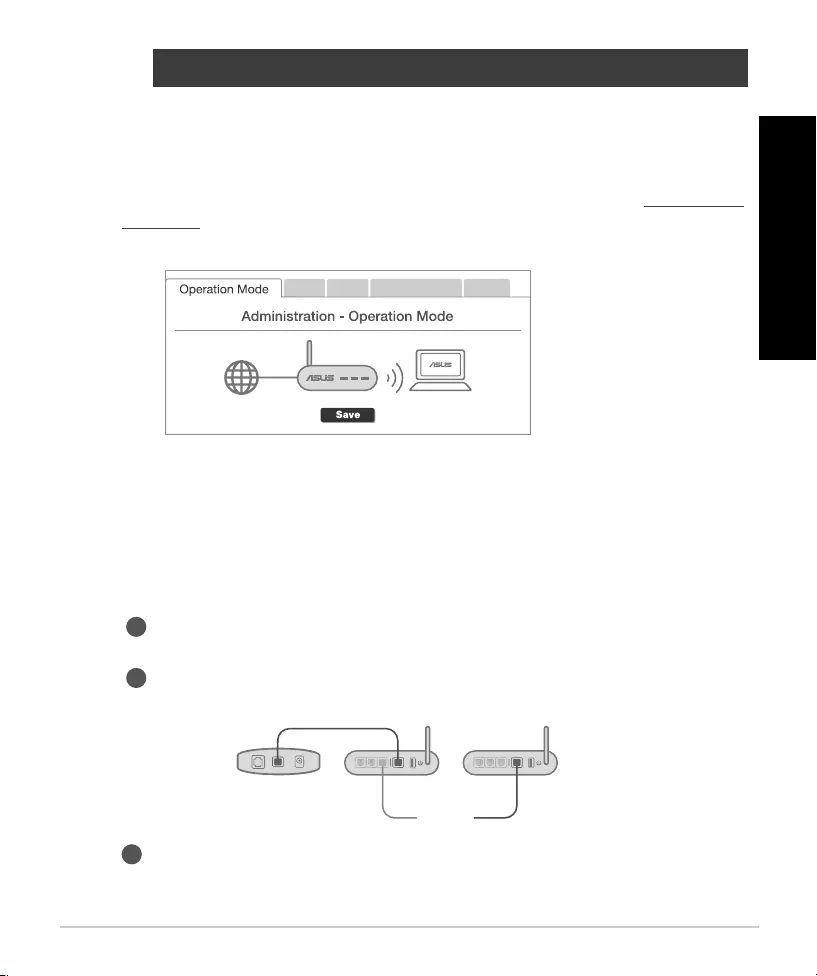
17
Česta
pitanja ČESTA PITANJA
Podržava li AiMesh usmjernik način pristupne točke?
O: Da. AiMesh usmjernik možete postaviti u način usmjernika kao i u način
pristupne točke. Idite na grafičko korisničko sučelje na internetu (http://router.
asus.com), i posjetite stranicu Administration (Administracija) > Operation
Mode (Način rada).
P1:
P2:
Mogu li AiMesh usmjerivače povezati vodičem (Ethernet poveznica)?
O: Da. AiMesh sustav podržava bežične i žične veze između AiMesh
usmjerivača i modula radi povećanja propusnosti i stabilnosti. AiMesh
analizira snagu bežičnog signala u svim dostupnim frekvencijskim pojasima
i zatim automatski određuje hoće li kao temeljnu vezu među usmjerivačima
koristiti bežičnu ili žičnu vezu.
1
Slijedite postupak postavljanja za uspostavu veze između AiMesh usmjerivača i
modula koristeći prvo Wi-Fi modul.
2
Postavite modul na mjesto koje omogućava najbolju pokrivenost. Povežite LAN
priključak AiMesh usmjerivača i WAN priključak AiMesh modula Ethernet kabelom.
3
AiMesh sustav će automatski odabrati najbolji način prijenosa podataka, bežični ili
žični.
LAN-WAN
Modem
Hrvatski

18
1
Připojte adaptér k portu DC-IN a stiskněte tlačítko napájení.
2
Když je váš hardware připraven, rozsvítí se indikátor LED napájení.
Popis hardwaru
Popis tlačítek a portů
WAN port 2.5G / 1G
Tento port slouží k připojení optického modemu síťovým kabelem.
Porty LAN 1 - 3
Tento port slouží k připojení počítače k portu LAN síťovým kabelem.
Tlačítko
napájení
Port DC-IN WAN port
2.5G / 1G
Porty LAN 1 - 3 Port USB 3.0/2.0
Adaptér stejnosměrného
napájení Výstupní stejnosměrné napětí: +19 V o proudu
max. 1,75 A
Provozní teplota 0 ~ 40˚C Skladování 0 ~ 70˚C
Provozní vlhkost 50 ~ 90 % Skladování 20 ~ 90 %
Technické údaje:
Čeština

19
Příprava instalace systému AiMesh Wi-Fi
Před instalací
1
Vyhledejte dva routery ZenWiFi XT8 a u obou zapněte napájení.
2
Připojte svůj optický modem síťovým kabelem k portu WAN některého z routerů ZenWiFi
XT8. Tento router ZenWiFi XT8 bude routerem AiMesh a druhý router ZenWiFi XT8 bude
uzlem AiMesh.
3
Indikátor LED začne svítit modře, což znamená, že router ZenWiFi XT8 je připraven k
instalaci.
Postup instalace AiMesh
Router AiMeshUzel AiMesh
APLIKACE ASUS ROUTER
Stáhněte si bezplatnou aplikaci ASUS Router pro instalaci a správu svého routeru(ů).
Čeština

20
Postup instalace AiMesh
Příprava
01
Během instalace umístěte svůj router a uzel AiMesh do vzdálenosti 1 - 3 metrů od
sebe navzájem.
Uzel AiMesh
02
Nevypínejte napájení uzlu AiMesh, aby zůstal v pohotovostním režimu pro
systémová nastavení AiMesh.
Aktivujte Bluetooth ve svém telefonu.
Spusťte aplikaci ASUS Router a potom dokončete instalaci AiMesh podle zobraze-
ných pokynů.
Aktivace Bluetooth
Spuštění aplikace ASUS Router
03
04
do
1 - 3 metrů
Router AiMesh
Uzel AiMesh
Poznámka: Když používáte bezdrátové páteřní propojení pro připojení k vašemu
routeru a uzlu AiMesh, port WAN na vašem uzlu AiMesh lze použít
jako LAN port poskytující přenosovou rychlost až 2.5G.
Čeština

21
Odstraňování potíží
Pokud váš router AiMesh nemůže najít žádný uzel AiMesh v okolí nebo pokud se
nezdaří synchronizace, zkontrolujte, zda jsou splněny následující podmínky a zkuste
to znovu.
a
V ideálním případě přemístěte svůj uzel AiMesh blíže k routeru AiMesh. Zajistěte, aby byl ve
vzdálenosti 1 - 3 metry.
b
Je zapnuté napájení vašeho uzlu AiMesh.
Změna umístění
Umístěte router AiMesh a uzel na nejlepší místo.
Svítí bíle: Dobrý signál
Svítí žlutě: Slabý signál
Svítí červeně: Není signál
NEJLEPŠÍ VÝKON
POZNÁMKY: Aby se minimalizovalo rušení, udržujte routery dostatečně daleko od
zařízení, jako jsou bezdrátové telefony, zařízení Bluetooth a mikrovlnné
trouby.
Doporučujeme umístit routery do volného prostoru nebo co největší
místnosti.
Indikace LED routeru ZenWiFi XT8
Čeština

22
ČASTÉ
DOTAZY ČASTÉ DOTAZY
OTÁZKA
1
Podporuje router AiMesh režim přístupového bodu?
Odpověď: Ano. Router AiMesh můžete nastavit na režim routeru
nebo přístupového bodu. Přejděte na webové grafické uživatelské
rozhraní (GUI) (http://router.asus.com) a přejděte na stránku
Administration (Správa) > Operation Mode (Provozní režim).
OTÁZKA
2
Lze vytvořit pevné připojení mezi směrovači AiMesh (páteřní
ethernet)?
Odpověď: Ano. Systém AiMesh podporuje bezdrátové i pevné
připojení mezi směrovačem AiMesh a uzlem pro dosažení maximální
propustnosti a stability. AiMesh analyzuje sílu bezdrátového signálu
pro každý dostupné frekvenční pásmo a potom automaticky určí,
zda je bezdrátové nebo pevné připojení nejlepší pro vytvoření
páteřního spojení mezi směrovači.
1
Podle pokynů pro nastavení nejdříve vytvořte spojení mezi
směrovačem AiMesh a uzlem přes Wi-Fi.
2
Umístěte uzel na ideální místa pro optimální pokrytí. Veďte
ethernetový kabel z portu LAN směrovače AiMesh do portu WAN
uzlu AiMesh.
3
Systém AiMesh automaticky vybere nejlepší dráhu pro přenášení
dat: drátovou nebo bezdrátovou.
LAN-WAN
Modem
Čeština

23
1
Sæt adapteren i strømstikket (DC-IN), og tryk på tænd/sluk-knappen.
2
Strømindikatoren begynder at lyse, når din hardware er klar.
Beskrivelse af hardwaren
Beskrivelse af knapperne og portene
2,5 G/1G WAN-port
Tilslut dit optiske modem til denne port med et netværkskabel.
LAN-porte 1-3
Tilslut din pc til en LAN-port med et netværkskabel.
Tænd/sluk-knap
Strømstik
(DC-IN)
2,5G / 1G
WAN-port
LAN-porte 1-3 USB 3.0/2.0-port
Strømadapter (DC) Strømforsyning (DC): +19 V med maks.1,75 A strøm
Driftstemperatur 0~40oC Opbevaringsrum 0~70oC
Driftsfugtighed 50~90% Opbevaringsrum 20~90%
Specikationer:
Dansk

24
Forberedelse til at oprettelse af et AiMesh
Wi-Fi-system
Inden opsætning
1
Find to ZenWiFi XT8, og tænd begge enheder.
2
Brug et netværkskabel til at forbinde dit optiske modem til WAN-porten på en af ZenWiFi XT8-
enhederne. Denne ZenWiFi XT8 vil være AiMesh-routeren, og den anden ZenWiFi XT8 vil være
AiMesh-noden.
3
Lysindikatoren lyser blå for at vise, at din ZenWiFi XT8 er klar til opsætning.
Trin til opsætning af din AiMesh
AiMesh-routerAiMesh-node
ASUS ROUTER APP
Download vores gratis app, ASUS Router, for at opsætte og styre dine routere.
Dansk

25
Trin til opsætning af din AiMesh
Forbered
01
Placer din AiMesh-router og node inden for 1-3 meter af hinanden under opsæt-
ningen.
AiMesh-node
02
Hold din AiMesh-node tændt og på standby, når AiMesh-systemet indstilles.
Aktiver Bluetooth på din telefon.
Åbn appen ASUS Router, og følg derefter instruktionerne på skærmen, for at
afslutte AiMesh-opsætningen.
Aktiverer Bluetooth
Åbn appen ASUS Router
03
04
inden for 1-3
meter
AiMesh-router
AiMesh-node
BEMÆRK: Når du bruger en trådløs forbindelse til at forbinde din router og AiMesh-
node, kan WAN-porten på din AiMesh-node bruges som en LAN-port med
en hastighed på op til 2,5 G.
Dansk

26
Fejlnding
Hvis din AiMesh-router ikke kan nde nogen AiMesh-node i nærheden, eller
synkroniseringen mislykkes, skal du kontrollere følgende og prøv derefter igen.
a
Flyt din AiMesh-node tættere på AiMesh-routeren. Sørg for, at den er inden for 1-3 meter.
b
Din AiMesh-node er tændt.
Flytning
Stil AiMesh-routeren og noden på det bedste sted.
Lyser hvid: Godt signal
Lyser gul: Svagt signal
Lyser rød: Intet signal
DEN BEDSTE YDEEVNE
BEMÆRKNINGER: For at minimere interferens, skal du holde routerne væk fra enheder som
trådløse telefoner, Bluetooth-enheder og mikrobølgeovne.
Vi anbefaler, at du placerer routerne på et åbent eller rummeligt sted.
Lysindikatorer på din ZenWiFi XT8
Dansk

27
Ofte stille-
de spørgs-
mål
OFTE STILLEDE SPØRGSMÅL
SP1:
Er det muligt, at bruge adgangspunkter på AiMesh-routeren?
SV: Ja. Du kan vælge at indstille AiMesh-routeren som værende en router eller
et adgangspunkt. Gå på websiden ( http://router.asus.com ), og gå til siden
Administration > Operation Mode (Driftsfunktion).
SP2:
Kan jeg lave en kabelforbindelse mellem AiMesh routerne (Ethernet-backhaul)?
SV: Ja. AiMesh-systemet understøtter både trådløse og kabelforbundne
forbindelser mellem AiMesh-routere og node, for at maksimere
gennemstrømningen og stabiliteten. AiMesh analyserer den trådløse signalstyrke
på alle mulige frekvensbånd, og afgør derefter automatisk, om en trådløs eller
kabelforbunden forbindelse er bedst til, at forbinde routerne.
1
Følg først opsætningstrinene for, at oprette en forbindelse mellem AiMesh-routeren
og node via Wi-Fi.
2
Placer din node på det bedst passende sted, hvor dækningen er bedst. Forbind et
Ethernet-kabel fra LAN-porten på AiMesh-routeren til WAN-porten på din AiMesh-
node.
3
AiMesh-systemet vælger automatisk den bedste vej til dataoverførsel, hvad enten den
er trådløst eller kabelforbundet.
LAN-WAN
Modem
Dansk

28
1
Sluit de adapter aan op de DC-ingang, en druk op de Aan/uit-knop.
2
De voedings-LED gaat branden wanneer uw hardware gereed is.
Toelichtingen hardware
Toelichtingen knoppen en poorten
2.5G / 1G WAN-poort
Sluit uw optische modem aan op deze poort met een netwerkkabel.
LAN-poorten 1-3
Sluit uw pc aan op een LAN-poort met een netwerkkabel.
VoedingsknopDC-ingang
2.5G / 1G
WAN-poort
LAN-poorten 1-3 USB 3.0/2.0-poort
DC-voedingsadapter DC-uitgang: +19V met max. stroom van 1,75A
Gebruikstemperatuur 0~40oC Opslag 0~70oC
Bedrijfsvochtigheid 50~90% Opslag 20~90%
Specicaties:
Nederlands

29
Voorbereiden voor het installeren van een AiMesh
Wi-Fi-systeem
Voorafgaand aan installatie
1
Zoek twee ZenWiFi XT8, en schakel beide in.
2
Gebruik een netwerkkabel om uw optische modem aan te sluiten op de WAN-poort van een van
de ZenWiFi XT8. Deze ZenWiFi XT8 zal de AiMesh-router zijn, en de andere ZenWiFi XT8 zal het
AiMesh-knooppunt zijn.
3
De LED gaat constant blauw branden om aan te geven dat de ZenWiFi XT8 klaar is voor installatie.
AiMesh-installatiestappen
AiMesh-routerAiMesh-knooppunt
ASUS ROUTER-APP
Download gratis de ASUS Router-APP voor het congureren en beheren van uw router(s).
Nederlands

30
AiMesh-installatiestappen
Voorbereiden
01
Plaats uw AiMesh-router en knooppunt binnen 1-3 meter van elkaar tijdens het
installatieproces.
AiMesh-knooppunt
02
Houd uw AiMesh-knooppunt ingeschakeld en in stand-by voor AiMesh-systee-
minstellingen.
Schakel Bluetooth in op uw telefoon.
Start de APP ASUS-router en volg vervolgens de instructies op het scherm om de
AiMesh-installatie te voltooien.
Bluetooth inschakelen
APP ASUS-router starten
03
04
binnen
1-3 meter
AiMesh-router
AiMesh-knooppunt
OPMERKING: Wanneer u een draadloze backhaul gebruikt om uw router en
het AiMesh-knooppunt te verbinden, kan de WAN-poort op uw
AiMesh-knooppunt worden gebruikt als een LAN-poort die een
overdrachtsnelheid tot 2.5G levert.
Nederlands

31
Problemen oplossen
Als uw AiMesh-router geen AiMesh-knooppunt in de buurt kan vinden of als de
synchronisatie mislukt, controleer dan het volgende en probeer het opnieuw.
a
Zet uw AiMesh-knooppunt idealiter dichter bij de AiMesh-router. Zorg ervoor dat het zich binnen
1-3 meter bevindt.
b
Uw AiMesh-knooppunt is ingeschakeld.
Verplaatsing
Plaats de AiMesh-router en -knooppunt op de beste plek.
Constant wit: Goed signaal
Constant geel: Zwak signaal
Constant rood: Geen signaal
DE BESTE PRESTATIE
OPMERKINGEN: Voor het minimaliseren van interferentie, moet u de routers weg houden van
apparaten zoals draadloze telefoons, Bluetooth-apparaten en magnetrons.
Wij raden u aan om de routers op een open en ruime locatie te plaatsen.
ZenWiFi XT8 LED-indicaties
Nederlands

32
FAQ VEELGESTELDE VRAGEN
V1:
Biedt de AiMesh-router ondersteuning voor de modus Toegangspunt?
A: Ja. U kunt ervoor kiezen om de AiMesh-router in te stellen als routermodus of
toegangspuntmodus. Ga naar de online GUI (http://router.asus.com), en ga naar de
pagina Administration (Beheer) > Operation Mode. (Bedieningsmodus).
V2:
Kan ik een bekabelde verbinding instellen tussen AiMesh-routers (Ethernet-
backhaul)?
A: Ja. het AiMesh-systeem ondersteunt zowel draadloze als bekabelde
verbinding tussen de AiMesh-router en het knooppunt om de doorvoer en
stabiliteit te maximaliseren. AiMesh analyseert de sterkte van het draadloos
signaal voor elke beschikbare frequentieband en bepaalt vervolgens automatisch
of een draadloze of vast verbinding de beste is om dienst te doen als
verbindingsbackbone tussen routers.
1
Volg eerst de installatiestappen om een verbinding te maken tussen de AiMesh-router
en het knooppunt via Wi-Fi.
2
Plaats het knooppunt op de ideale locaties voor de beste dekking. Plaats een
ethernetkabel van de LAN-poort van de AiMesh-router naar de WAN-poort van het
AiMesh-knooppunt.
3
Het AiMesh-systeem zal automatisch het beste pad kiezen voor de
gegevensoverdracht, bekabeld of draadloos.
LAN-WAN
Modem
Nederlands

33
1
Ühendage adapter DC-IN porti ja vajutage toitenuppu.
2
Toite LED indikaator süttib, kui riistvara on valmis.
Selgitused riistvara kohta
Selgitused nupu ja pordi kohta
2.5G/1G WAN-port
Ühendage optiline modem sellesse porti, kasutades võrgukaablit.
LAN pordid 1–3
Ühendage oma arvuti LAN porti, kasutades võrgukaablit.
ToitenuppDC-IN port 2.5G/1G
WAN-port
LAN pordid 1–3 USB 3.0/2.0 port
Alalisvoolutoite nupp Alalisvoolu väljund: +19V, max 1,75A voolutugevusel
Töötemperatuur 0~40oC Hoiundamine 0~70oC
Tööniiskus 50~90% Hoiundamine 20~90%
Spetsikatsioonid:
Eesti

34
AiMeshi WiFi-süsteemi häälestamise ettevalmistamine
Enne häälestamist
1
Leidke kaks ZenWiFi XT8 seadet ja lülitage mõlemad sisse.
2
Kasutage võrgukaablit, et ühendada optiline modem ükskõik kumma ZenWiFi XT8 seadme
WAN pordiga. Sellest ZenWiFi XT8-st saab AiMeshi ruuter ja teisest ZenWiFi XT8-st saab
AiMesh sõlm.
3
LED indikaator muutub püsivalt siniseks, näitamaks et ZenWiFi XT8 on häälestamiseks
valmis.
AiMeshi häälestamise sammud
AiMeshi ruuterAiMeshi sõlm
ASUS'E RUUTERI RAKENDUS
Laadige alla ASUS'e ruuteri tasuta RAKENDUS, et oma ruuterit (ruutereid) häälestada
ja hallata.
Eesti

35
AiMeshi häälestamise sammud
Ettevalmistamine
01
Häälestusprotsessi ajal paigutage AiMeshi ruuter ja sõlm teineteisest 1–3 meetri
kaugusele.
AiMeshi sõlm
02
Hoidke AiMesh-sõlme AiMeshi süsteemisätete jaoks sisselülitatuna ja ooterežiimis.
Lubage Bluetooth oma telefonis
Käivitage ASUS'e ruuteri RAKENDUS ja seejärel järgige ekraanil kuvatavaid
juhiseid, et AiMeshi häälestus lõpule viia.
Bluetoothi lubamine
ASUS'e ruuteri RAKENDUSE käivitamine
03
04
vahekaugus
1–3 meetrit
AiMeshi ruuter
AiMeshi sõlm
MÄRKUS: Kui te kasutate oma ruuteri jaoks juhtmeta tagasiühendamist, siis
AiMesh-sõlme WAN-porti saab kasutada kui LAN-porti, mis tagab
andesidekiiruse 2.5G.
Eesti
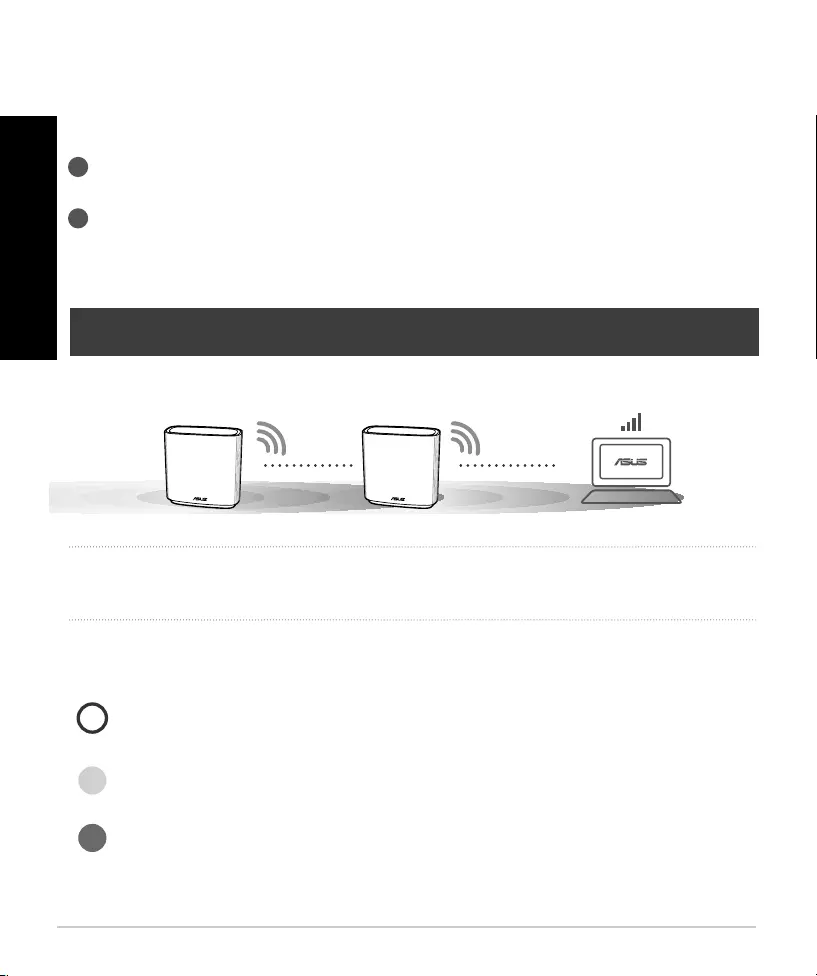
36
Tõrkeotsing
Kui AiMeshi ruuter ei leia lähedusest ühtegi AiMeshi sõlme või kui sünkroonimine
ebaõnnestub, kontrollige järgmist ja proovige uuesti.
a
Ideaaljuhul peaksite viima AiMeshi sõlme AiMeshi ruuterile lähemale. Veenduge, et nende
vaheline kaugus on 1–3 meetrit
b
Teie AiMeshi sõlm on sisse lülitatud.
Ümberpaigutamine
Paigutage AiMeshi ruuter ja sõlm parimasse kohta.
Püsivalt valge: hea signaal
Püsivalt kollane: nõrk signaal
Püsivalt punane: signaal puudub
PARIM JÕUDLUS
MÄRKUSED. Häirete minimeerimiseks hoidke ruuterid eemal sellistest seadmetest nagu
juhtmeta telefonid, Bluetooth-seadmed ja mikrolaineahjud.
Soovitatav on paigutada ruuterid avatud ja avarasse kohta.
ZenWiFi XT8 LED indikaatorite tähendused
Eesti

37
KKK KORDUMA KIPPUVAD KÜSIMUSED
Kas AiMeshi ruuter toetab pääsupunktirežiimi?
V: Jah. Te saate valida, kas seada AiMeshi ruuter toimima ruuteri-režiimis või
pääsupunktirežiimis. Minge veebipõhisesse graafilisse kasutajaliidesesse (http://
router.asus.com) ja minge lehele Administration (Haldamine) > Operation Mode
(Töörežiim).
2. küsimus
Kas AiMeshi ruutereid saab juhtmega ühendada (Ethernet-tagasiühendus)?
V: Jah. AiMeshi süsteem toetab nii juhtmega kui juhtmeta ühendust AiMeshi ruuteri ja
sõlme vahel, et tõsta läbilaskevõimet ning stabiilsust. AiMesh analüüsib raadiosignaali
tugevust igal saadaoleval sagedusel ja seejärel määrab automaatselt, kas ruuterite
omavahelise sidepidamise magistraalvõrguks on parim kasutada juhtmega või
juhtmeta ühendust.
1
Järgige häälestustoiminguid, et luua AiMeshi ruuteri ja sõlme vahel esmalt Wi-Fi-võrk.
2
Pange sõlm parimat katvust tagavasse kohta. Ühendage AiMeshi ruuteri LAN-port Etherneti
kaabli abil AiMeshi sõlme WAN-pordiga.
3
AiMeshi süsteem valib automaatselt parima raja andmeedastuseks, kas juhtmega või
juhtmeta.
LAN-WAN
Modem
1. küsimus
Eesti

38
1 Branchez l'adaptateur secteur au port d'alimentation et appuyez sur le bouton d'alimentation.
2 Le voyant d'alimentation s'allume lorsque votre matériel est prêt.
Présentation du matériel
Présentation des boutons et des ports
Port WAN 2.5G / 1G
Connectez votre modem à bre optique à ce port à l'aide d'un câble réseau.
Port réseau 1-3
Connectez votre ordinateur à un port réseau local (LAN) à l'aide d'un câble réseau.
Bouton d'alimen-
tation
Port d'alimenta-
tion (CC) Port réseau 1-3 Port USB 3.0/2.0
Adaptateur secteur CC Sortie CC : 19V avec tension électrique maximum de 1,75A
Température de fonctionnement 0-40°C Stockage 0-70°C
Humidité de fonctionnement 50-90 % Stockage 20-90 %
Caractéristiques :
Port WAN
2.5G / 1G
Français
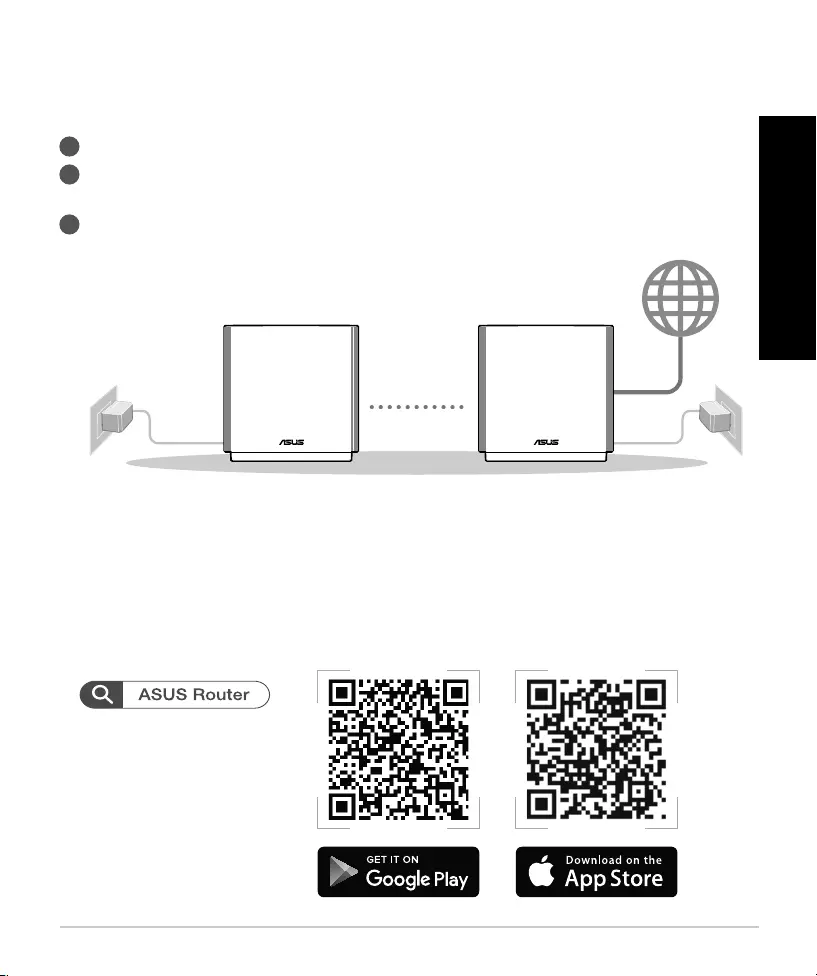
39
Préparation de la conguration d'un système Wi-Fi AiMesh
Avant l'installation
1 Trouver deux ZenWiFi XT8 et placez-les sous tension.
2 Utilisez un câble réseau pour connecter votre modem à bre optique au port WAN d'un ZenWiFi XT8. Ce
ZenWiFi XT8 sera le routeur AiMesh, tandis que le second ZenWiFi XT8 sera le nœud AiMesh.
3 La LED devient bleue pour indiquer que ce ZenWiFi XT8 est prêt pour la conguration.
Étapes de conguration AiMesh
Routeur AiMeshNœud AiMesh
Application ASUS Router
Téléchargez gratuitement l'application ASUS Router pour congurer et gérer le(s) routeur(s).
Français

40
Étapes de conguration AiMesh
Préparation
01
Placez le routeur et le nœud AiMesh à une distance de 1 à 3 mètres l'un de l'autre pendant le
processus de conguration.
Nœud AiMesh
02
Gardez votre nœud AiMesh sous tension et en attente des paramètres système AiMesh.
Active le Bluetooth sur votre téléphone.
Lancez l'application ASUS Router, puis suivez les instructions à l'écran pour terminer la cong-
uration AiMesh.
Activer la connexion Bluetooth
Lancement de l'application ASUS Router
03
04
1 à 3 mètres
Routeur AiMeshNœud AiMesh
REMARQUE : Lorsque vous utilisez un backhaul sans l pour connecter votre routeur et
votre nœud AiMesh, le port WAN de votre nœud AiMesh peut être utilisé en
tant que port LAN avec une vitesse de transfert de 2,5G.
Français

41
Dépannage
Si votre routeur AiMesh ne trouve aucun nœud AiMesh à proximité ou si la synchronisation
échoue, veuillez vérier les points suivants et réessayer.
a Rapprochez votre nœud AiMesh du routeur AiMesh dans un rayon de 1 à 3 mètres. Assurez-vous qu'il se situe
à une distance comprise entre 1 et 3 mètres.
b Le nœud AiMesh est sous tension.
Placement
Placez le routeur et le nœud AiMesh au meilleur endroit.
Blanche xe : Bon signal
Jaune xe : Signal faible
Rouge xe : Pas de signal
LES MEILLEURES PERFORMANCES
REMARQUE : Pour réduire les interférences, ne placez pas les routeurs à proximité d'appareils tels que les téléphones
sans l, les appareils Bluetooth ou les fours à micro-ondes.
Il est recommandé de placer les routeurs dans un endroit dégagé et spacieux.
Indications de la LED du ZenWiFi XT8
Français

42
FAQ FOIRES AUX QUESTIONS
Q1 : Est-ce que le routeur AiMesh prend en charge le mode point d'accès ?
A : Oui. Vous pouvez congurer le routeur AiMesh en mode routeur ou en mode
point d'accès. Veuillez accéder à l'interface de gestion (http://router.asus.com) et
aller dans Administration > Operation Mode (Mode de fonctionnement).
Puis-je congurer une connexion laire entre les routeurs AiMesh (Ethernet backhaul) ?
Q2 :
A : Oui. Le système AiMesh prend en charge les connexions sans l et laires entre
le routeur et le nœud AiMesh pour optimiser le débit et la stabilité. AiMesh analyse
la puissance du signal sans l pour chaque bande de fréquence disponible, puis
détermine automatiquement si une connexion sans l ou laire est la meilleure pour
servir de backbone de connexion inter-routeur.
1 Suivez d'abord les étapes de conguration pour établir une connexion entre le
routeur et le nœud AiMesh via le Wi-Fi.
2 Placez le nœud à l'emplacement idéal pour une couverture optimale. Reliez le
port réseau local (LAN) du routeur AiMesh et le port réseau étendu (WAN) du
nœud AiMesh à l'aide d'un câble Ethernet.
3 Le système AiMesh sélectionnera automatiquement le meilleur chemin pour la
transmission de données, avec ou sans l.
LAN-WAN
Modem
Français

43
1
Liitä verkkolaite DC-IN-porttiin ja paina virtapainiketta.
2
Virran LED-merkkivalo syttyy, kun laitteisto on valmiina.
Laitteiston selitykset
Painikkeiden ja porttien selitykset
2,5 G / 1 G -WAN-portti
Liitä optinen modeemi verkkokaapelilla tähän porttiin.
LAN-portit 1–3
Liitä PC LAN-porttiin verkkokaapelilla.
VirtapainikeDC-IN-portti
2,5G / 1G
WAN-portti
LAN-portit 1–3 USB 3.0/2.0-portti
Verkkolaite DC-lähtö +19 V maksimi 1,75 A:n virralla
Käyttölämpötila 0–40 oC Säilytys 0–70 oC
Käyttökosteus 50–90 % Säilytys 20–90 %
Tekniset tiedot:
Suomi

44
AiMesh Wi-Fi-järjestelmän asetuksen valmistelu
Ennen asetusta
1
Hae kaksi ZenWiFi XT8:aa käynnistä molemmat.
2
Käytä verkkokaapelia optisen modeemin liittämiseen jomman kumman ZenWiFi XT8:n WAN-
porttiin. Tämä ZenWiFi XT8 tulee olemaan AiMesh-reititin ja toinen ZenWiFi XT8 tulee olemaan
AiMesh-solmu.
3
LED-valo palaa tasaisesti sinisenä ilmaisten, että ZenWiFi XT8 on valmis asettamiseen.
AiMesh-asetusvaiheet
AiMesh-reititinAiMesh-solmu
ASUS-REITITINSOVELLUS
Lataa ilmainen ASUS-reititinsovellus asettaaksesi ja hallitaksesi reitittimiäsi.
Suomi

45
AiMesh-asetusvaiheet
Valmistelu
01
Sijoita AiMesh-reititin ja -solmu 1–3 metrin etäisyydelle toisistaan
asetusprosessin ajaksi.
AiMesh-solmu
02
Pidä AiMesh-solmun virta päällä ja valmiustilassa AiMesh-järjestelmäasetuksia
varten.
Ota Bluetooth käyttöön puhelimessasi.
Käynnistä ASUS-reititinsovellus ja suorita AiMeshin asetus loppuun toimimalla
näytön ohjeiden mukaisesti.
Bluetoothin käyttöönotto
ASUS-reititinsovelluksen käynnistäminen
03
04
1–3 metrin
etäisyys
AiMesh-reititin
AiMesh-solmu
HUOMAUTUS: Kun käytät langatonta runkoliityntäyhteyttä reitittimen ja
AiMesh-solmun yhdistämiseen, AiMesh-solmun WAN-porttia
voi käyttää LAN-porttina, joka tarjoaa enintään 2,5 G:n
siirtonopeuden.
Suomi
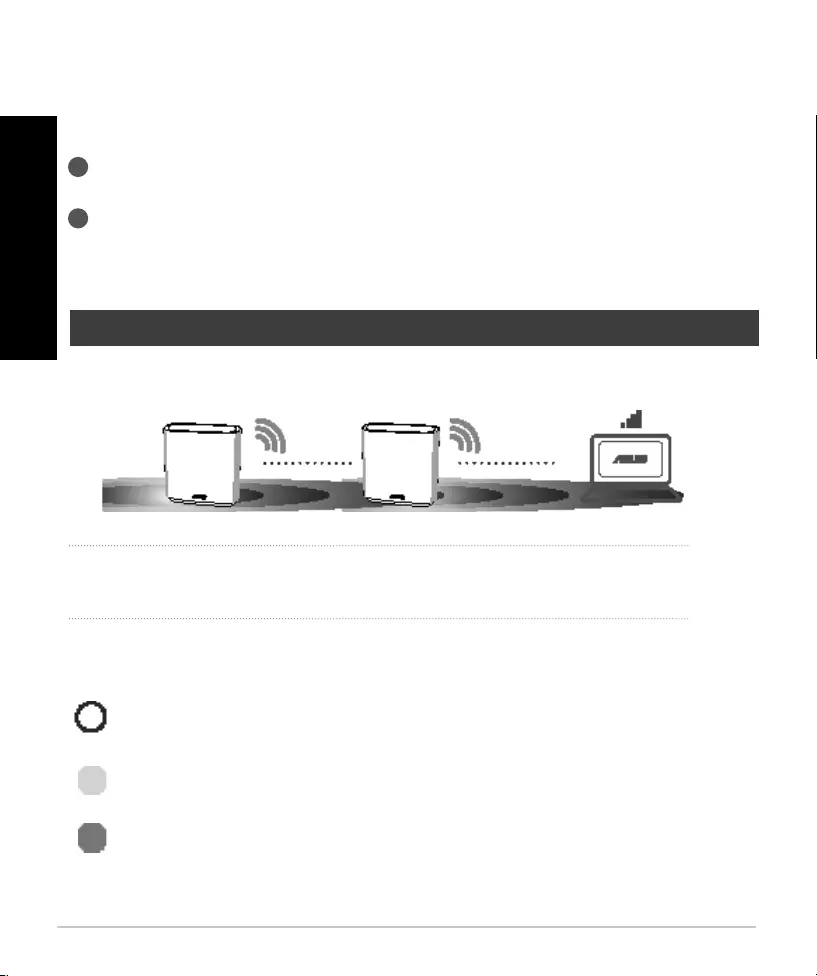
46
Vianetsintä
Jos AiMesh-reititin ei löydä läheltä yhtään AiMesh-solmua tai synkronointi epäonnistuu,
tarkista seuraava ja yritä uudelleen.
a
Siirrä AiMesh-solmu lähemmäs AiMesh-reititintä ideaalisesti. Varmista, että laitteiden välimatka on
1–3 metriä.
b
AiMesh-solmusi on käynnistetty.
Uudelleensijoittaminen
Sijoita AiMesh-reititin ja solmu parhaaseen paikkaan.
Tasainen valkoinen: Hyvä signaali
Tasainen keltainen: Heikko signaali
Tasainen punainen: Ei signaalia
PARAS SUORITUSKYKY
HUOMAUTUKSIA: Minimoidaksesi häiriöt, pidä reitittimet loitolla laitteista, kuten langattomat
puhelimet, Bluetooth-laitteet ja mikroaaltouunit.
On suositeltavaa asettaa reitittimet avoimeen tai tilavaan paikkaan.
ZenWiFi XT8:n LED-merkkivalot
Suomi

47
USEIN
KYSYTTYÄ
USEIN KYSTTYJÄ KYSYMYKSIÄ
K1:
Tukeeko AiMesh-reititin Tukiasema-tilaa?
V: Kyllä. Voit valita AiMesh-reitittimen asettamisen reititintilaan tai tukiasematilaan.
Siirry graaseen web-käyttöliittymään (http://router.asus.com) ja siirry sivulle
Administration (Hallinta) > Operation Mode (Käyttötila).
K2:
Voinko asettaa langallisen yhteyden AiMesh-reitittimien välille (Ethernet-
runkoliityntä)?
V: Kyllä. AiMesh-järjestelmä tukee sekä langatonta että langallista yhteyttä
AiMesh-reitittimen ja solmun välillä läpimenon ja vakauden maksimoimiseksi.
AiMesh analysoi langattoman signaalin voimakkuuden kullekin käytettävissä
olevalle taajuuskaistalle ja määrittää sitten automaattisesti kumpi palvelee
paremmin, langallinen vai langaton, reitittimien välisen yhteyden selkärankana.
1
Muodosta ensin yhteys AiMesh-reitittimen ja solmun välillä Wi-Fi-verkolla toimimalla
asetusohjeiden mukaisesti.
2
Sijoita solmu ihanteelliseen sijaintiin parhaan peiton saamiseksi. Vie Ethernet-kaapeli
AiMesh-reitittimen LAN-portista AiMesh-solmun WAN-porttiin.
3
AiMesh-järjestelmä valitsee automaattisesti parhaan polun datan lähetykselle, joko
langallisesti tai langattomasti.
LAN-WAN
Modem
Suomi

48
1 Schließen Sie das Netzteil an den DC-IN-Anschluss an und drücken Sie die Ein-/Austaste.
2 Die Betriebs-LED leuchtet, wenn Ihre Hardware bereit ist.
Hardware-Übersicht
Erklärungen zu den Tasten und
Anschlüssen
2,5G / 1G WAN-Port
Verbinden Sie Ihr optisches Modem über ein Netzwerkkabel mit diesem Anschluss.
LAN-Ports 1-3
Verbinden Sie Ihren PC über ein Netzwerkkabel mit einem LAN-Anschluss.
Ein-/AustasteDC-In-An-
schluss LAN-Ports 1-3 USB 3.0/2.0 Anschluss
Netzteil DC Ausgang: +19 V mit max. 1,75 A Stromstärke
Betriebstemperatur 0~40 °C Lagerung 0~70 °C
Betriebsluftfeuchtigkeit 50~90% Lagerung 20~90%
Spezikationen:
2,5G / 1G
WAN-Port
Deutsch

49
Einrichtung eines AiMesh WLAN-Systems vorbereiten
Vor der Einrichtung
1 Stellen Sie zwei ZenWiFi XT8 bereit und schalten Sie beide Geräte ein.
2 Verbinden Sie Ihr optisches Modem über ein Netzwerkkabel mit dem WAN-Port eines Ihrer ZenWiFi XT8
Geräte. Dieses ZenWiFi XT8 Gerät dient als AiMesh-Router, und das andere ZenWiFi XT8 Gerät wird als
AiMesh-Netzknoten verwendet.
3 Die LED leuchtet dauerhaft blau und zeigt damit an, dass der ZenWiFi XT8 für die Einrichtung bereit ist.
AiMesh Einrichtungsschritte
AiMesh-RouterAiMesh-Netzknoten
ASUS Router App
Laden Sie die gratis ASUS Router App herunter, um Ihre Router einzurichten und zu verwalten.
Deutsch

50
AiMesh Einrichtungsschritte
Vorbereiten
01
Stellen Sie Ihren AiMesh-Router und AiMesh-Netzknoten während des Einrichtungsvorgangs
in einer Reichweite von 1-3 Metern voneinander auf.
AiMesh-Netzknoten
02
Lassen Sie Ihren AiMesh-Netzknoten für die AiMesh-Systemeinstellungen eingeschaltet und
betriebsbereit.
Aktivieren Sie Bluetooth auf Ihrem Smartphone.
Starten Sie die ASUS Router-App und befolgen Sie dann die Bildschirmanweisungen, um die
AiMesh-Einrichtung abzuschließen.
Bluetooth aktivieren
ASUS Router-App starten
03
04
innerhalb von
1-3 Metern
AiMesh-RouterAiMesh-Netzknoten
HINWEIS: Wenn Sie einen Wireless Backhaul verwenden, um Ihren Router und AiMesh-Netzknoten
zu verbinden, kann der WAN-Port an Ihrem AiMesh-Netzknoten als LAN-Port verwendet
werden, der eine Übertragungsgeschwindigkeit von bis zu 2,5G bietet.
Deutsch
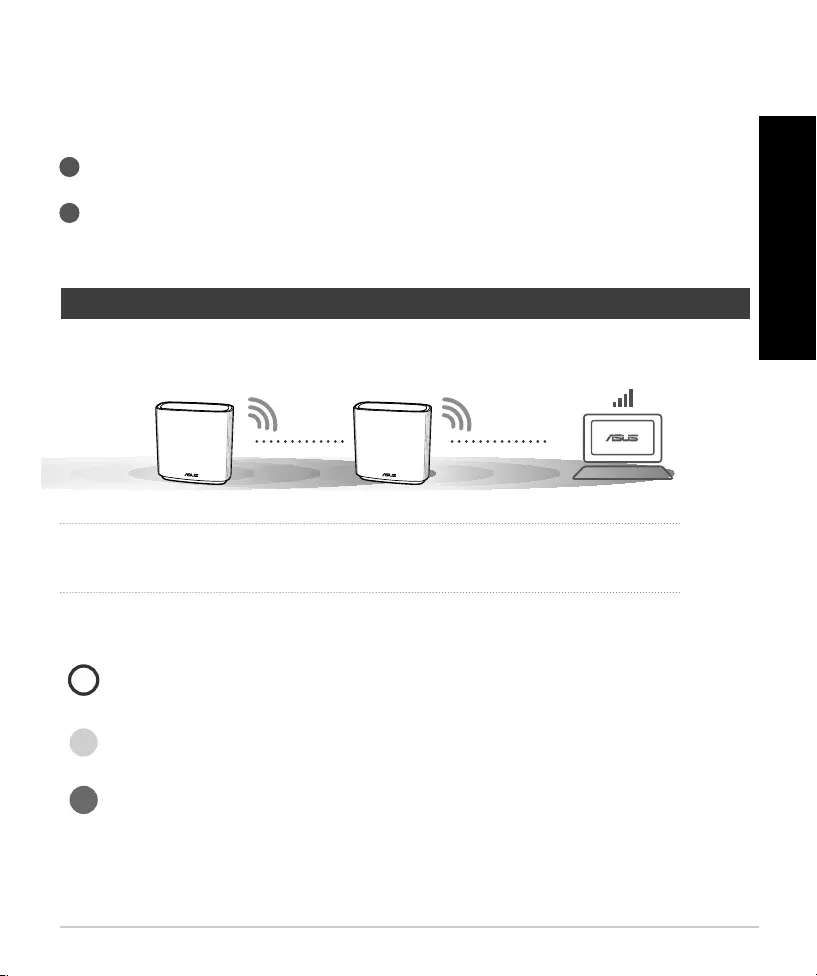
51
Fehlerbehebung
Falls Ihr AiMesh-Router keinen AiMesh-Netzknoten in der Nähe nden kann oder die
Synchronisierung fehlschlägt, überprüfen Sie bitte das Folgende und versuchen Sie es erneut.
a Stellen Sie Ihren AiMesh-Netzknoten näher an den AiMesh-Router. Stellen Sie sicher, dass der Abstand 1-3
Meter beträgt.
b Stellen Sie sicher, dass Ihr AiMesh-Netzknoten eingeschaltet ist.
Aufstellung
Platzieren Sie den AiMesh-Router und den AiMesh-Netzknoten an der besten Stelle.
Dauerhaft weiß: gutes Signal
Dauerhaft gelb: schwaches Signal
Dauerhaft rot: kein Signal
DIE BESTE LEISTUNG
HINWEISE: Damit es nicht zu Störungen kommt, halten Sie die Router von anderen Sendegeräten fern – z. B.
Schnurlostelefone, Bluetooth- und Mikrowellengeräte.
Wir empfehlen, Ihre Router an einer oenen oder geräumigen Stelle zu platzieren.
LED-Anzeige des ZenWiFi XT8
Deutsch

52
FAQ HÄUFIG GESTELLTE FRAGEN
F1: Unterstützt der AiMesh-Router den Access-Point-Modus?
A: Ja. Sie können den AiMesh-Router im Routermodus oder Access-Point-Modus
festlegen. Bitte önen Sie die Web-Benutzeroberäche unter (http://router.asus.com)
und rufen Sie die Seite Administration > Operation Mode (Betriebsmodus) auf.
Kann ich eine kabelgebundene Verbindung zwischen den AiMesh-Routern einrichten
(Ethernet Backhaul)?
F2:
A: Ja. Das AiMesh-System unterstützt sowohl drahtlose als auch kabelgebundene
Verbindungen zwischen dem AiMesh-Router und AiMesh-Netzknoten, um Durchsatz
und Stabilität zu maximieren. AiMesh analysiert die Signalstärke zur drahtlosen
Verbindung für jedes verfügbare Frequenzband und ermittelt dann automatisch, ob
eine drahtlose oder kabelgebundene Verbindung am besten als Basisnetz zwischen
den Routern dienen kann.
1 Befolgen Sie die Einrichtungsschritte, um zuerst über WLAN eine Verbindung
zwischen dem AiMesh-Router und AiMesh-Netzknoten herzustellen.
2 Platzieren Sie den AiMesh-Netzknoten für eine optimale Abdeckung an einer
bestens geeigneten Stelle. Führen Sie ein Ethernet-Kabel vom LAN-Anschluss des
AiMesh-Routers zum WAN-Anschluss des AiMesh-Netzknotens.
3 Das AiMesh-System wählt automatisch den besten Weg zur Datenübertragung,
egal ob kabelgebunden oder drahtlos.
LAN-WAN
Modem
Deutsch

53
1
Συνδέστε τον προσαρμογέα στη θύρα DC-IN και πατήστε το κουμπί τροφοδοσίας.
2
Η ενδεικτική λυχνία LED θα ανάψει όταν το υλικό σας είναι σε ετοιμότητα.
Επεξηγήσεις υλικού
Επεξηγήσεις κουμπιών και θυρών
Θύρα WAN 2,5G / 1G
Συνδέστε το οπτικό σας μόντεμ σε αυτή τη θύρα με ένα καλώδιο δικτύου.
Θύρες LAN 1-3
Συνδέστε τον υπολογιστή σας σε θύρα LAN με καλώδιο δικτύου.
Πλήκτρο
τροφοδοσίας
Θύρα εισόδου
τροφοδοσίας DC Θύρα WAN
2,5G / 1G
Θύρες LAN 1-3 Θύρα USB 3.0/2.0
Μετασχηματιστής ισχύος DC Έξοδος DC +19V με μέγιστο ρεύμα 1,75A
Θερμοκρασία λειτουργίας 0~40oC Αποθήκευση 0~70oC
Υγρασία λειτουργίας 50~90% Αποθήκευση 20~90%
Προδιαγραφές:
Ελληνικά

54
Προετοιμασία εγκατάστασης συστήματος AiMesh Wi-Fi
Πριν από την εγκατάσταση
1
Βρείτε δύο ZenWiFi XT8 και ενεργοποιήστε τα και τα δύο.
2
Χρησιμοποιώντας καλώδιο δικτύου, συνδέστε το οπτικό σας μόντεμ στη θύρα WAN ενός από τα
ZenWiFi XT8. Αυτό το ZenWiFi XT8 θα είναι ο δρομολογητής AiMesh και το άλλο ZenWiFi XT8 θα
είναι ο κόμβος AiMesh.
3
Η ενδεικτική λυχνία LED ανάβει με μπλε χρώμα για να υποδείξει ότι το ZenWiFi XT8 είναι έτοιμο για
εγκατάσταση.
Βήματα εγκατάστασης AiMesh
Δρομολογητής AiMeshΚόμβος AiMesh
ΕΦΑΡΜΟΓΗ ASUS ROUTER
Κατεβάστε δωρεάν την εφαρμογή ASUS Router για να ρυθμίσετε και να διαχειριστείτε τον
δρομολογητή σας.
Ελληνικά

55
Βήματα εγκατάστασης AiMesh
Προετοιμασία
01
Τοποθετήστε τον δρομολογητή AiMesh και τον κόμβο σας σε απόσταση 1-3
μέτρων μεταξύ τους κατά τη διάρκεια της διαδικασίας ρύθμισης.
Κόμβος AiMesh
02
Διατηρήστε τον κόμβο AiMesh σας υπό τροφοδοσία και σε κατάσταση αναμονής
για τις ρυθμίσεις του συστήματος AiMesh.
Ενεργοποίηση Bluetooth στο τηλέφωνό σας
Εκκινήστε την εφαρμογή ASUS Router και, στη συνέχεια, ακολουθήστε τις
οδηγίες που εμφανίζονται στην οθόνη για να ολοκληρώσετε την εγκατάσταση
AiMesh.
Ενεργοποίηση Bluetooth
Εκκίνηση εφαρμογής ASUS Router
03
04
εντός
1-3 μέτρων
Δρομολογητής AiMesh
Κόμβος AiMesh
ΣΗΜΕΙΩΣΗ: Όταν χρησιμοποιείτε ασύρματh οπισθόζευξη για να συνδέσετε
τον δρομολογητή σας και τον κόμβο AiMesh, η θύρα WAN στον
κόμβο AiMesh μπορεί να χρησιμοποιηθεί ως θύρα LAN που παρέχει
ταχύτητα μετάδοσης μέχρι και 2,5G.
Ελληνικά

56
Αντιμετώπιση προβλημάτων
Εάν ο δρομολογητής AiMesh δεν μπορεί να βρει κανένα κοντινό κόμβο AiMesh ή ο
συγχρονισμός αποτύχει, ελέγξτε τα ακόλουθα και δοκιμάστε ξανά.
α
Μετακινήστε τον κόμβο AiMesh πιο κοντά στον δρομολογητή AiMesh. Βεβαιωθείτε ότι η
απόσταση είναι 1-3 μέτρα.
β
Ο κόμβος AiMesh είναι ενεργοποιημένος.
Μετατόπιση
Τοποθετήστε τον δρομολογητή AiMesh και τον κόμβο στην καλύτερη θέση.
Ανάβει σταθερά με λευκό χρώμα: Καλό σήμα
Ανάβει σταθερά με κίτρινο χρώμα: Ασθενές σήμα
Ανάβει σταθερά με κόκκινο χρώμα: Δεν υπάρχει σήμα
ΒΕΛΤΙΣΤΗ ΑΠΟΔΟΣΗ
ΣΗΜΕΙΩΣΕΙΣ: Για να ελαχιστοποιήσετε τις παρεμβολές, διατηρείτε τους δρομολογητές
μακριά από συσκευές όπως ασύρματα τηλέφωνα, συσκευές Bluetooth και
φούρνους μικροκυμάτων.
Συνιστάται να τοποθετείτε τους δρομολογητές σε ανοιχτή ή ευρύχωρη
τοποθεσία.
Ενδεικτικές λυχνίες LED του ZenWiFi XT8
Ελληνικά

57
Συχνές
ερωτήσεις
ΣΥΝΗΘΕΙΣ ΕΡΩΤΗΣΕΙΣ
Ερ.1:
Υποστηρίζει ο δρομολογητής AiMesh λειτουργία σημείου πρόσβασης;
Απ.: Ναι. Μπορείτε να επιλέξετε λειτουργία του δρομολογητή AiMesh ως
δρομολογητής ή σημείο πρόσβασης. Μεταβείτε στο διαδικτυακό GUI (http://
router.asus.com) και μεταβείτε στη σελίδα Administration (Διαχείριση) >
Operation Mode (Κατάσταση λειτουργίας).
Ερ.2:
Μπορώ να ρυθμίσω ενσύρματη σύνδεση μεταξύ δρομολογητών AiMesh
(οπισθόζευξη Ethernet);
Απ.: Ναι. Το σύστημα AiMesh υποστηρίζει ασύρματη και ενσύρματη σύνδεση
μεταξύ του δρομολογητή AiMesh και του κόμβου για μεγιστοποίηση της
απόδοσης και της σταθερότητας. Το AiMesh αναλύει την ισχύ του ασύρματου
σήματος για κάθε διαθέσιμη ζώνη συχνοτήτων και στη συνέχεια καθορίζει
αυτόματα αν μια ασύρματη ή ενσύρματη σύνδεση είναι καλύτερη ως βάση για τη
σύνδεση μεταξύ των δρομολογητών.
1
Ακολουθήστε τα βήματα εγκατάστασης για να δημιουργήσετε πρώτα μια σύνδεση
μέσω Wi-Fi μεταξύ του δρομολογητή AiMesh και του κόμβου.
2
Τοποθετήστε τον κόμβο στην ιδανική θέση για καλύτερη κάλυψη. Συνδέστε με ένα
καλώδιο Ethernet τη θύρα LAN του δρομολογητή AiMesh με τη θύρα WAN του κόμβου
AiMesh.
3
Το σύστημα AiMesh θα επιλέξει αυτόματα την καλύτερη διαδρομή μετάδοσης
δεδομένων, ενσύρματη ή ασύρματη.
LAN-WAN
Modem
Ελληνικά

58
.הלעפהה ןצחל לע ץחלו DC-IN האיציל חוכה קפס תא רבח
1
.הנכומ היהת הרמוחה רשאכ קלדית הלעפהה יוויח תירונ
2
הרמוחה לע םירבסה
תואיציו םינצחל לע םירבסה
2.5G/1G תיטוחלא תשרל האיצי
.תשר לבכ תועצמאב וז האיציל יטפואה םדומה תא רבח
LAN 1-3 תואיצי
.תשר לבכ תועצמאב LAN תאיציל בשחמה תא רבח
הלעפה ןצחל DC-IN תאיצי
לא תשרל האיצי־
2.5G/1G תיטוח
LAN 1-3 תואיצי USB 3.0/2.0 תאיצי
)DC( חוכ קפס
1.75A יברמ םרז םע DC) +19V) רשי חתמ אצומ
הלועפ תרוטרפמט
40oC~0ןוסחא70oC~0
הלעפהב תוחל
90%~50ןוסחא90%~20
:טרפמ
תירבע

59
AiMesh Wi-Fi תכרעמ תרדגהל הנכה
תורדגה עוציב ינפל
.םהינש תא לעפהו ,ZenWiFi XT8 ינש רתא
1
ןקתה .תשר לבכ תועצמאב ZenWiFi XT8-המ דחא לש WAN תאיציל יטפואה םדומה תא רבח
2
.AiMesh ביכר היהי ינשה ZenWiFi XT8-ה ןקתהו ,AiMesh בתנכ שמשי ZenWiFi XT8
.תורדגהל ןכומ ZenWiFi XT8-ש ךכ לע יוויחכ לוחכ עבצב קולדת תירונה
3
AiMesh תרדגה יבלש
AiMesh בתנ AiMesh תביכר
ASUS ROUTER םושייה
.ךתושרבש םי/בתנה תא להנלו רידגהל ידכ ASUS Router ימניחה םושייה תא דרוה
תירבע

60
AiMesh תרדגה יבלש
ןכה 01
.ינשהמ דחא םירטמ 1-3 לש קחרמב AiMesh ביכרו בתנ תא םקמ ,תורדגהה תעיבק ךלהמב
AiMesh תביכר 02
.AiMesh תכרעמ תורדגהל הנתמה בצמבו ליעפ
AiMesh תביכר
תא ראשה
.ןופלטב Bluetooth תרושקת רשפא
תא םייסל ידכ תוגצומה תוארוהה יפ לע לעפ ןכמ רחאלו ASUS Router םושייה תא לעפה
.AiMesh תרדגה
Bluetooth רושפא
ASUS Router םושייה תלעפה
03
04
הלעי אלש קחרמב
םירטמ 1-3לע
AiMesh בתנ
AiMesh תביכר
,תיטוחלא תשר תועצמאב AiMesh לש תשרלו רטוארל םירבחתמשכ :תורעה
תשרל האיציכ AiMesh לש תיטוחלא תשרל האיציב שמתשהל רשפא
.2.5G לש תילמיסקמ הרבעה תוריהמ םע תיווק
תירבע

61
תויעב ןורתפ
תא קודב ,לשכנ ןורכנסהש וא ,םוקמ תברקב AiMesh ביכר רתאל חילצה אל AiMesh בתנ םא
.תינש הסנו םיאבה םירבדה
לש חווטב אצמנ אוהש אדו .םיאתמ קחרמב היהיש ךכ AiMesh בתנ לא AiMesh ביכר תא ברק
a
.AiMesh בתנמ םירטמ 1-3
.לעופ AiMesh ביכר
b
םוקמ יוניש
.רתויב הבוטה הדוקנב AiMesh בתנ תא םקמ
קזח תוא :ןבל עבצב תקלוד
שלח תוא :בוהצ עבצב תקלוד
תוא ןיא :םודא עבצב תקלוד
רתויב םיבוטה םיעוציבה
םינופלט ןוגכ םינקתהמ םירחאה םיבתנה תא קחרה ,םומינימל הערפהה םוצמצל :תורעה
.לגורקימ ירישכמו Bluetooth ינקתה ,םייטוחלא
.חוורמ וא חותפ רוזאב םיבתנה תא םקמל ץלמומ
ZenWiFi XT8 תירונ יוויח
תירבע

62
תוצופנ תולאש
תוצופנ תולאש
:ש
?(AP) השיג תדוקנב ךמות AiMesh בתנ םאה
תבותכב רקב .השיג תדוקנ בצמב וא בתנ בצמב AiMesh בתנ תא רידגהל לכות .ןכ :ת
Operation > )תכרעמ לוהינ( Adminiration ףדה לא רובעו ,http://router.asus.com
.)הלועפ בצמ( Mode
יבתנ ןיב יווק רוביח רידגהל ןתינ םאה AiMesh (טנרתא תרבעה)?
םוסקימל AiMesh תמוצו בתנ ןיב יטוחלאו יווק רוביחב תכמות AiMesh תכרעמ .ןכ :ת
םירדת םוחת לכל יטוחלאה תואה תמצוע תא תחתנמ AiMesh.תוביציהו הרבעהה תוריהמ
ןיב רוביח תרדשל רתויב בוטה ןורתפה אוה יווק וא יטוחלא רוביח םא תיטמוטוא תעבוקו ,ןימז
.םיבתנ
.Wi-Fi תועצמאב AiMesh תמוצו בתנ ןיב רוביח תישאר רוציל ידכ הרדגהה יבלש יפל לעפ
1
לבכ תא רבעה .רתויב בוטה יוסיכה תלבקל רתויב םימיאתמה תומוקמב בתנה תא בצה
2
.AiMesh תמוצ לש WAN-ה רוביחל AiMesh בתנל ש LAN-ה רוביחמ טנרתאה
.יטוחלא וא יווק ,םינותנ רודישל רתויב בוטה ביתנה תא תיטמוטוא רחבת AiMesh תכרעמ
3
:ש
LAN-WAN
Modem
תירבע

63
1
Csatlakoztassa az adaptert a DC-IN porthoz és nyomja meg a tápellátás gombot.
2
A tápellátás LED felgyúl amikor a hardver készen áll.
Hardver magyarázatok
Gombok és portok magyarázatai
2.5G / 1G WAN port
Csatlakoztassa az optikai modemet ehhez a porthoz hálózati kábellel.
LAN portok 1-3
Csatlakoztassa a PC-t a LAN porthoz hálózati kábellel.
Tápellátás gombDC-IN port 2.5G / 1G
WAN port
LAN portok 1-3 USB 3.0/2.0 port
DC tápadapter DC kimenet: +19 V maximum 1,75 A áramerősség
Működési hőmérséklet 0~40oC Tárolás 0~70oC
Működési páratartalom 50~90% Tárolás 20~90%
Jellemzők:
Magyar

64
Egy AiMesh Wi-Fi rendszer felállításához készülődés
Beállítás előtt
1
Keressen két ZenWiFi XT8 készüléket és kapcsolja be mindkettőt.
2
Egy hálózati kábel segítségével csatlakoztassa az optikai modemet az egyik ZenWiFi XT8
WAN portjához. Ez a ZenWiFi XT8 lesz az AiMesh router és a másik ZenWiFi XT8 az AiMesh
csomópont.
3
A LED folyamatos kéken világít, hogy azt jelezze hogy a ZenWiFi XT8 készen áll beállításra.
AiMesh beállítás lépések
AiMesh routerAiMesh csomópont
ASUS ROUTER APP
Töltse le az ingyenes ASUS Router alkalmazást, hogy beállítsa és kezelje a router(eke)t.
Magyar

65
AiMesh beállítás lépések
Előkészületek
01
Helyezze az AiMEsh routert és a csomópontot 1-3 méterre egymástól a
beállítási folyamat alatt.
AiMesh csomópont
02
Tartsa a csomópontot bekapcsolva és legyen készenlétben az AiMesh
rendszer beállításához.
Engedélyezze a telefon Bluetooth kapcsolatát.
Indítsa el az ASUS Router App alkalmazást és kövesse a képernyőn
megjelenő utasításokat az AiMesh beállítás befejezéséhez.
Bluetooth engedélyezése
ASUS ROUTER APP indítása
03
04
1-3 méteren
belül
AiMesh router
AiMesh csomópont
MEGJEGYZÉS: Amikor a vezeték nélkülit használ az AiMesh csomópont
és a router csatlakozásához, az AiMesh csomópont
WAN portja használható LAN portnak akár 2,5G átviteli
sebességet biztosítva.
Magyar

66
Hibaelhárítás
Amennyiben az AiMesh router nem talál a közelben AiMesh csomópontot vagy a
szinkronizálás sikertelen, kérjük ellenőrizze az alábbiakat és próbálja újra.
a
Vigye közelebb az AiMesh csomópontot az AiMesh routerhez. Győződjön meg, hogy 1-3
méteren belül van.
b
Az AiMesh csomópont be van kapcsolva.
Áthelyezés
Helyezze az AiMesh routert és csomópontot a legjobb helyre.
Folyamatos fehér: Jó jel
Folyamatos sárga: Gyenge jel
Folyamatos vörös: Nincs jel
A LEGJOBB TELJESÍTMÉNY
MEGJEGYZÉSEK: Az interferencia minimálisra csökkentéséhez tartsa a routert távol olyan
eszközöktől, mint vezeték nélküli telefonok, Bluetooth eszközök és
mikrohullámú sütők.
Ajánlott, hogy a routert egy nyitott és tágas helyre tegye.
ZenWiFi XT8 LED jelzések
Magyar

67
GYIK GYAKRAN INTÉZETT KÉRDÉSEK
K1:
Az AiMesh router támogatja az Acces Point módot?
V: Igen. Választhat, hogy az AiMesh routert router módban vagy hozzáférési
pont módban használja. Kérjük lépjen a webes felületre (http://router.asus.
com), az oldalra Administration (Adminisztráció) > Operation Mode
(Működési mód).
K2:
Létrehozhatok vezetékes kapcsolatot az AiMesh routerek között (Ethernet
backhaul)?
V: Igen. Az AiMesh rendszer a vezetékes és vezeték nélküli kapcsolatot
egyaránt lehetővé teszi az AiMesh router és csomópont között a teljesítmény
és a stabilitás maximalizálása érdekében. Az AiMesh minden egyes
frekvenciasáv esetében kielemzi a vezeték nélküli jel erősségét, majd
ezután automatikusan meghatározza, hogy a vezetékes vagy a vezeték
nélküli kapcsolat lenne-e optimálisabb a routerek közötti kapcsolat
gerinchálózataként.
1
Kövesse a beállítási lépéseket, és először az AiMesh router és csomópont között
hozza létre a csatlakozást Wi-Fi-kapcsolaton keresztül.
2
Tegye a csomópontot optimális helyre a megfelelő lefedettség érdekében.
Csatlakoztassa az Ethernet-kábelt az AiMesh routeren lévő LAN-port és az
AiMesh csomóponton lévő WAN-port közé.
3
Az AiMesh rendszer automatikusan kiválasztja az optimális útvonalat az
adatátvitelhez, függetlenül attól, hogy Ön vezetékes vagy vezeték nélküli
kapcsolatot használ-e.
LAN-WAN
Modem
Magyar

68
1 Collegate l'adattatore alla porta DC-IN e premete il pulsante di accensione/spegnimento.
2 Il LED di alimentazione si accende quando il dispositivo è pronto.
Speciche hardware
Panoramica di pulsanti e porte
Porta WAN 2,5 G / 1 G
Collegate il modem ottico a questa porta con un cavo di rete.
Porte LAN 1-3
Collegate il vostro PC ad una porta LAN usando un cavo di rete.
Pulsante di accensi-
one/spegnimentoPorta DC-IN Porta WAN 2,5
G / 1 G
Porte LAN 1-3 Porta USB 3.0/2.0
Adattatore di alimentazione DC: Uscita DC: +19V con corrente massima 1.75A
Temperatura di esercizio 0~40°C Archiviazione 0~70°C
Umidità di esercizio 50~90% Archiviazione 20~90%
Speciche:
Italiano

69
Preparazione alla congurazione di un sistema Wi-Fi AiMesh
Prima dell'installazione
1 Procuratevi due ZenWiFi XT8 e accendete entrambi.
2 Usate un cavo di rete per collegare il vostro modem ottico alla porta WAN di uno dei due ZenWiFi XT8.
Questo ZenWiFi XT8 sarà il router AiMesh, l'altro ZenWiFi XT8 sarà il nodo AiMesh.
3 L'indicatore LED si accende di blu per indicare che ZenWiFi XT8 è pronto per essere congurato.
Congurazione di AiMesh
Router AiMeshNodo AiMesh
APP ASUS ROUTER
Scaricate gratuitamente l'app ASUS Router per gestire i vostri router.
Italiano

70
Congurazione di AiMesh
Preparazione
01
Posizionate il vostro router AiMesh e il nodo ad una distanza compresa tra 1 e 3 metri, l'uno
dall'altro, durante il processo di congurazione.
Nodo AiMesh
02
Mantenete il
nodo AiMesh
acceso e in attesa delle impostazioni di sistema AiMesh.
Abilitate il Bluetooth sul vostro telefono.
Avviate l'app ASUS Router quindi seguite le istruzioni sullo schermo per completare la congurazione
del sistema AiMesh.
Abilitare il Bluetooth®
Avvio dell'app ASUS Router
03
04
distanza
1-3 metri
Router AiMeshNodo AiMesh
NOTE: Quando si utilizza una connessione backhaul wireless per connettere il router e il nodo AiMesh,
la porta WAN sul nodo AiMesh può essere utilizzata come porta LAN che fornisce una velocità di
trasmissione no a 2,5 G.
Italiano

71
Risoluzione dei problemi
Se il vostro router AiMesh non trova alcun nodo AiMesh nelle vicinanze, o se la
sincronizzazione fallisce, consultate questa sezione e riprovate.
a Spostate il vostro nodo AiMesh più vicino al router AiMesh. Assicuratevi che i dispositivi siano ad una
distanza compresa tra 1 e 3 metri.
b Assicuratevi che il vostro nodo AiMesh sia acceso.
Riposizionamento
Posizionate il router AiMesh e il nodo nella miglior posizione possibile.
Bianco sso: segnale buono
Giallo sso: segnale debole
Rosso sso: nessun segnale
PRESTAZIONI MIGLIORI
NOTE: Per minimizzare le interferenze tenete i router lontani da dispositivi come telefoni cordless, dispositivi
Bluetooth e forni a microonde.
Vi raccomandiamo di installare i router in un ambiente aperto e spazioso.
Signicato del LED di ZenWiFi XT8
Italiano

72
FAQ DOMANDE FREQUENTI
D1: Il router AiMesh supporta la modalità Access Point?
R: Sì. Potete scegliere di congurate il router AiMesh nelle modalità router o access
point. Entrate nell'interfaccia web (GUI) (http://router.asus.com) e andate su
Amministrazione > Modalità operativa.
Posso congurare una connessione cablata tra i router AiMesh (Ethernet backhaul)?
R: Sì. Il sistema AiMesh supporta entrambe le connessioni cablata e senza li tra il
router AiMesh e il nodo, per ottimizzare il throughput e la stabilità. AiMesh analizza
la qualità del segnale senza li per ciascuna frequenza e banda disponibile, in
seguito AiMesh determina automaticamente quale tra la connessione cablata e la
connessione senza li è più adeguata per implementare il collegamento di dorsale tra
i router.
1 Inizialmente seguite i passaggi di congurazione per stabilire la connessione
senza li tra il router AiMesh e il nodo.
2 Posizionate il nodo nella posizione ideale per ottenere copertura massima.
Collegate un cavo dalla porta LAN del router AiMesh alla porta WAN del nodo
AiMesh.
D2:
3 Il sistema AiMesh selezionerà automaticamente il percorso migliore per la
trasmissione dei dati.
LAN-WAN
Modem
Italiano
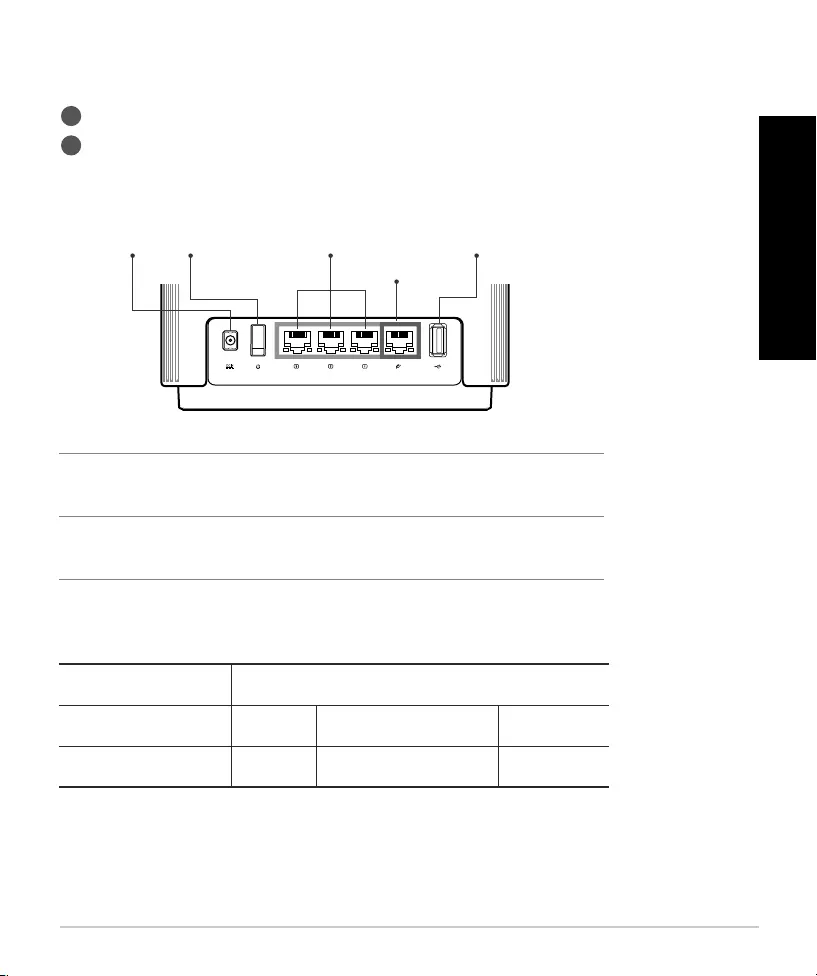
73
1
Prijunkite adapterį prie nuolatinės srovės įvesties lizdo ir paspauskite įjungimo mygtuką.
2
Kai aparatinė įranga bus paruošta, užsidegs maitinimo kontrolinė lemputė.
Aparatinės įrangos aprašas
Mygtukų ir prievadų aprašas
2,5 G / 1 G WAN prievadas
Prie šio prievado tinklo kabeliu prijunkite savo optinį modemą.
1–3 LAN prievadai
Prie LAN prievado tinklo kabeliu prijunkite savo asmeninį kompiuterį.
Įjungimo
mygtukas
Nuolatinės
srovės įvesties
lizdas 2,5 G / 1 G
WAN prievadas
1–3 LAN
prievadai USB 3.0 / 2.0
prievadas
Nuolatinės srovės
maitinimo adapteris Nuolatinės srovės išvesties lizdas: +19 V, maks. 1,75
A el. stiprumo
Darbo aplinkos
temperatūra 0–40 oC Saugojimo vietos
aplinkos temperatūra 0–70 oC
Darbo aplinkos
drėgnumas 50–90 % Saugojimo vietos
aplinkos temperatūra 20–90 %
Specikacijos:
Lietuvių

74
Pasiruošimas „AiMesh“ „Wi-Fi“ sistemos sąrankai
Prieš diegimą
1
Įjunkite abu „ZenWiFi XT8“.
2
Tinklo kabeliu prijunkite savo optinį modemą prie vieno iš „ZenWiFi XT8“ įrenginių WLAN
prievado. Šis „ZenWiFi XT8“ įrenginys taps „AiMesh“ kelvedžiu, o kitas „ZenWiFi XT8“
įrenginys – „AiMesh“ margu.
3
Šviesos diodas pradės šviesti mėlyna spalva, rodydamas, kad „ZenWiFi XT8“ yra paruoštas
sąrankai.
„AiMesh“ sąrankos veiksmai
„AiMesh“ kelvedis
„AiMesh“ mazgas
PROGRAMĖLĖ „ASUS ROUTER APP“
Parsisiųskite nemokamą programėlę „ASUS Router APP“, kad galėtumėte nustatyti ir
valdyti savo kelvedį (-džius).
Lietuvių

75
„AiMesh“ sąrankos veiksmai
Pasiruošimas
01
Sąrankos proceso metu pastatykite savo „AiMesh“ kelvedį ir mazgą 1–3
metrų atstumu vieną nuo kito.
„AiMesh“ mazgas
02
„AiMesh“ mazgas turi būti įjungtas ir veikti budėjimo režimu, kad galima
būtų nustatyti „AiMesh“ sistemos parametrus.
Įjunkite savo telefono „Bluetooth“.
Paleiskite programėlę „ASUS Router APP“, tada vykdykite ekrane
pateikiamus nurodymus, kad pabaigtumėte „AiMesh“ sąranką.
„Bluetooth“ įjungimas
Programėlės „ASUS Router APP“ paleidimas
03
04
1–3 metrų
atstumas
„AiMesh“ kelvedis
„AiMesh“ mazgas
PASTABOS: Naudojant belaidę galinę tinklo dalį savo kelvedžiui ir
„AiMesh“ mazgui prijungti, ant „AirMesh“ mazgo esantis
WLAN prievadas gali būti naudojamas vietoj LAN prievado,
užtikrinančio iki 2,5 G duomenų perdavimo spartą.
Lietuvių

76
Trikčių šalinimas
Jei jūsų „AiMesh“ kelvedis negali aptikti jokio netoliese esančio „AiMesh“ mazgo
arba įrenginių sinchronizuoti nepavyksta, patikrinkite toliau nurodytas priežastis ir
bandykite dar kartą.
a
Idealiu atveju, patraukite savo „AiMesh“ mazgą arčiau „AiMesh“ kelvedžio. Jis privalo būti
1–3 atstumu.
b
Jūsų „AiMesh“ mazgas privalo būti įjungtas.
Perkėlimas
Pastatykite „AiMesh“ kelvedį ir mazgą geriausioje vietoje.
Šviečia baltai: geras signalas
Šviečia geltonai: silpnas signalas
Šviečia raudonai: nėra signalo
GERIAUSIAS VEIKIMAS
PASTABOS: Norėdami, kad trukdžių kiltų minimaliai, kelvedžius laikykite atokiai
nuo tokių įrenginių kaip belaidžiai telefonai, „Bluetooth“ įrenginiai ir
mikrobangų krosnelės.
Kelvedžius rekomenduojame statyti atviroje ar erdvioje vietoje.
„ZenWiFi XT8“ diodiniai indikatoriai
Lietuvių

77
DUK DAŽNAI UŽDUODAMI KLAUSIMAI
1 kl.
Ar „AiMesh“ kelvedis turi prieigos taško režimą?
Ats.: Taip. Galite pasirinkti nustatyti „AiMesh“ kelvedį veikti kelvedžio režimu
arba prieigos taško režimu. Apsilankykite tinklavietėje (http://router.asus.com)
ir atverskite puslapį Administration (Administravimas) > Operation Mode
(Veikimo režimas).
2 kl.
Ar galiu sujungti „AiMesh“ kelvedžius laidiniu ryšiu (eterneto tarpinei ryšio
linijai)?
Ats.: Taip. „AiMesh“ sistema palaiko belaidį ir laidinį ryšį tarp „AiMesh“
kelvedžio ir mazgo, užtikrindama maksimalų pralaidumą ir stabilumą.
„AiMesh“ analizuoja belaidžio signalo stiprumą visose prieinamose dažnių
juostose, tada automatiškai nustato, kuris ryšys, belaidis ar laidinis, geriausiai
užtikrins vidinį kelvedžio ryšio pagrindą.
1
Norėdami pirmiausia nustatyti „Wi-Fi“ ryšį tarp „AiMesh“ kelvedžio ir mazgo,
vadovaukitės sąrankos žingsniais.
2
Padėkite mazgą tinkamiausioje vietoje, kur yra geriausia aprėptis. Prijunkite
eterneto kabelį nuo „AiMesh“ kelvedžio LAN jungties prie „AiMesh“ mazgo WAN
jungties.
3
„AiMesh“ sistema automatiškai pasirinks geriausią duomenų perdavimo kelią,
laidinį arba belaidį.
LAN-WAN
Modem
Lietuvių

78
1
Pievienojiet adapteri DC-IN līdzstrāvas ieejas portam un nospiediet barošanas pogu.
2
Kad aparatūra būs gatavībā, spīdēs barošanas LED gaisma.
Aparatūras skaidrojums
Pogu un portu skaidrojumi
2.5G / 1G WAN ports
Pievienojiet optisko modemu šim portam ar tīkla kabeli.
LAN porti 1-3
Pievienojiet datoru LAN pieslēgvietai ar tīkla kabeli.
Barošanas poga
DC-IN
līdzstrāvas
ieejas ports 2.5G / 1G
WAN ports
LAN porti 1-3 USB 3.0/ 2.0 ports
Līdzstrāvas adapteris Līdzstrāvas izvade: +19 V ar maksimālo strāvu 1,75A
Darba temperatūra 0~40oC Uzglabāšana 0~70oC
Apkārtējās vides mitrums 50~90% Uzglabāšana 20~90%
Tehniskie dati:
Latviešu

79
Sagatavošanās AiMesh Wi-Fi sistēmas iestatīšanai
Pirms iestatīšanas
1
Atrodiet divus ZenWiFi XT8 maršrutētājus un abus ieslēdziet.
2
Izmantojiet tīkla kabeli, lai savienotu optisko modemu ar jebkura ZenWiFi XT8 maršrutētāja
WAN portu. Šis ZenWiFi XT8 būs AiMesh maršrutētājs, bet otrs ZenWiFi XT8 būs AiMesh
mezgpunkts.
3
LED indikators kļūst nepārtraukti zils, kas norāda, ka ZenWiFi XT8 ir gatavs iestatīšanai.
AiMesh iestatīšanas soļi
AiMesh maršrutētājsAiMesh mezglpunkts
ASUS MARŠRUTĒTĀJA LIETOTNE
Lejupielādējiet bezmaksas ASUS maršrutētāja lietotni, lai iestatītu un pārvaldītu
maršrutētāju(-s).
Latviešu

80
AiMesh iestatīšanas soļi
Sagatavošanās
01
Iestatīšanas laikā novietojiet AiMesh maršrutētāju un mezglpunktu 1-3
metru attālumā vienu no otra.
AiMesh mezglpunkts
02
Lai veiktu AiMesh sistēmas iestatījumus, atstājiet AiMesh mezglpunktu
ieslēgtu un gaidstāves režīmā.
Tālrunī iespējojiet Bluetooth.
Palaidiet ASUS maršrutētāja lietotni un pēc tam izpildiet ekrānā redzamos
norādījumus, lai pabeigtu AiMesh iestatīšanu.
Bluetooth iespējošana
ASUS maršrutētāja lietotnes palaišana
03
04
1-3 metru
attālums
AiMesh maršrutētājs
AiMesh mezglpunkts
PIEZĪMES: Ja izmantojat bezvadu atvilces maršrutēšanu, lai savienotu
maršrutētāju un AiMesh mezglu, tad WAN portu jūsu AiMesh
mezglā var izmantot kā LAN portu, nodrošinot pārraides
ātrumu līdz 2.5G.
Latviešu

81
Kļūdu novēršana
Ja AiMesh maršrutētājs nevar atrast tuvumā nevienu AiMesh mezglpunktu vai
sinhronizācija neizdevās, lūdzu, pārbaudiet tālāk norādīto un mēģiniet vēlreiz.
a
Novietojiet AiMesh mezglpunktu tuvāk AiMesh maršrutētājam ideālā variantā. Nodrošiniet,
lai tas būtu 1-3 metru attālumā.
b
AiMesh mezglpunkts ir ieslēgts.
PĀRVIETOŠANA
Novietojiet AiMesh maršrutētāju un mezglpunktu vislabākajā vietā.
Nepārtraukti balts: labs signāls
Nepārtraukti dzeltens: vājš signāls
Nepārtraukti sarkans: nav signāla
LABĀKĀ VEIKTSPĒJA
PIEZĪMES: Lai samazinātu traucējumus, novietojiet maršrutētājus tālāk no tādām
ierīcēm, kā mobilajiem tālruņiem, Bluetooth ierīcēm un mikroviļņu
krāsnīm.
Mēs iesakām novietot maršrutētājus neaizsegtā un plašā vietā.
ZenWiFi XT8 LED indikācijas
Latviešu

82
BUJ Bieži uzdotie jautājumi
J1:
Vai AiMesh maršrutētājs atbalsta Access Point (Piekļuves punkta) režīmu?
A.: Jā. Jūs varat izvēlēties iestatīt AiMesh maršrutētāju vai nu maršrutētāja,
vai arī piekļuves punkta režīmā. Lūdzu, dodieties uz tīmekļa grafisko
lietotāja saskarni (http://router.asus.com), pēc tam uz lapu Administration
(Administrācija) > Operation Mode (Lietošanas režīms).
Vai es varu iestatīt AiMesh savienojumu ar vadiem (Ethernet atvilces
maršrutēšana)?
A.: Jā. AiMesh sistēma atbalsta kā bezvadu, tā arī vadu savienojumu starp
AiMesh maršrutētāju un mezglpunktu, lai maksimāli palielinātu caurlaidspēju
un stabilitāti. AiMesh analizē bezvadu signāla stiprumu katrai pieejamai
frekvenču joslai un tad automātiski nosaka, kas vislabāk kalpos par
maršrutētāju savienojuma pamattīklu - bezvadu vai vadu savienojums.
J2:
1
Izpildiet iestatīšanas soļus, lai vispirms izveidotu Wi-Fi savienojumu starp
AiMesh maršrutētāju un mezglpunktu.
2
Novietojiet mezglpunktu ideālās vietās labākam pārklājumam. Savienojiet
ar Ethernet kabeli AiMesh maršrutētāja LAN pieslēgvietu un AiMesh
mezglpunkta WAN pieslēgvietu.
3
AiMesh sistēma automātiski atlasīs vislabāko ceļu datu pārsūtīšanai:
vadu vai bezvadu.
LAN-WAN
Modem
Latviešu

83
1
Koble adapteren til likestrøminngangen, og trykk strømknappen.
2
Strøm-LED-lampen lyser når maskinvaren er klar.
Maskinvareforklaringer
Forklaringer for knapper og porter
2.5G/1G WAN-port
Bruk en nettverkskabel til å koble det optiske modemet til denne porten.
LAN-porter 1–3
Kobler PC-en til en LAN-port med en nettverkskabel.
Strømknapp
Likestrøminngang
2.5G/1G
WAN-port
LAN-porter 1–3 USB 3.0/2.0-port
Likestrømadapter Likestrømutgang: +19 V med maks. 1,75 A strømstyrke
Driftstemperatur 0–40oC Oppbevaring 0–70oC
Luftfuktighet ved drift 50–90% Oppbevaring 20–90%
Spesikasjoner:
Norsk

84
Forberede oppsett av et AiMesh Wi-Fi-system
Før oppsett
1
Finn to ZenWiFi XT8, og slå dem på.
2
Bruk en nettverkskabel til å koble modemet til WAN-porten på én ZenWiFi XT8. Denne
ZenWiFi XT8 blir da AiMesh-ruteren, og den andre ZenWiFi XT8 blir AiMesh-noden.
3
LED-en lyser blått for å indikere at ZenWiFi XT8 er klar for bruk.
Trinn for oppsett av AiMesh
AiMesh-ruterAiMesh-node
ASUS ROUTER-APP
Last ned den gratis ASUS Router-appen for å sette opp og administrere ruteren din.
Norsk

85
Trinn for oppsett av AiMesh
Forberedelse
01
Plasser AiMesh-ruteren og noden innen 1–3 meter fra hverandre under
oppsett.
AiMesh-node
02
Hold AiMesh-noden på og i ventemodus for AiMesh-systeminnstillinger.
Aktiver Bluetooth på telefonen.
Start ASUS Router-appen, og følg deretter instruksjonene på skjermen for å
fullføre AiMesh-oppsettet.
Aktivere Bluetooth
Starte ASUS Router-appen
03
04
innen
1–3 meter
AiMesh-ruter
AiMesh-node
MERK: Når du bruker en trådløs backhaul-løsning mellom ruteren og AiMesh-
noden, kan WAN-kontakten på AiMesh-noden brukes som en LAN-kontakt med
overføringshastighet på opptil 2.5 Gbps.
Norsk

86
Feilsøking
Hvis AiMesh-ruteren ikke finner noen AiMesh-noder i nærheten, eller hvis
synkronisering mislykkes, sjekker du følgende og prøver på nytt.
a
Flytt AiMesh-noden nærmere AiMesh-ruteren. Sørg for at den er innen 1–3 meter.
b
AiMesh-noden er slått på.
Flytte
Plasser AiMesh-ruteren og -nodene på best mulig sted.
Lyser hvitt: Bra signal
Lyser gult: Svakt signal
Lyser rødt: Ingen signal
BEST YTELSE
MERKNADER: For å minimere interferens må du holde ruterne vekke fra enheter som
trådløse telefoner, Bluetooth-enheter og mikrobølgeovner.
Vi anbefaler at du plasserer ruterne på et åpent eller romslig sted.
ZenWiFi XT8 LED-indikatorer
Norsk

87
Q2
Kan jeg sette opp en kablet tilkobling mellom AiMesh-rutere (Ethernet
backhaul)?
Sv.: Ja. AiMesh-systemet støtter både trådløs og kablet forbindelse
mellom AiMesh-ruteren og noden for å maksimere gjennomstrømming og
stabilitet. AiMesh analyserer den trådløse signalstyrken for hvert tilgjengelig
frekvensbånd og bestemmer derav automatisk om en trådløs eller kablet
tilkobling fungerer best som grensesnittets ryggrad.
1
Følg først trinnene for å sette opp en forbindelse mellom
AiMesh-ruteren og noden via Wi-Fi.
2
Plasser noden på ideelle steder for best mulig dekning. Legg en
Ethernet-kabel fra LAN-porten på AiMesh-ruteren til WAN-porten
på AiMesh-noden.
3
AiMesh-systemet vil automatisk velge den beste banen for
dataoverføring, enten kablet eller trådløs.
Q1
Støtter AiMesh-ruteren tilgangspunktsmodus?
Sv.: Ja. Du kan velge å sette AiMesh-ruteren i rutermodus eller
tilgangspunktsmodus. Gå til web-grensesnittet (http://router.asus.com), og gå
til siden Administration (Administrasjon) > Operation Mode (Driftsmodus).
OSS OFTE STILTE SPØRSMÅL
LAN-WAN
Modem
Norsk

88
1
Ligue o transformador à porta de entrada DC e pressione o botão de energia.
2
O LED de energia irá acender quando o aparelho estiver preparado.
Descrição do hardware
Descrição dos botões e portas
Porta WAN 2,5G / 1G
Ligue o seu modem ótico a esta porta com um cabo de rede.
Portas LAN 1-3
Ligue o seu PC a esta porta LAN com um cabo de rede.
Botão de
energia
Porta de
entrada DC Porta WAN
2,5G / 1G
Portas LAN 1-3 Porta USB 3.0/2.0
Transformador DC Saída DC: +19V com corrente máx. de 1,75A
Temperatura de
funcionamento 0 a 40oC Armazenamento 0 a 70oC
Humidade em
funcionamento 50 a 90% Armazenamento 20 a 90%
Especicações:
Português

89
Preparar para configurar um sistema Wi-Fi AiMesh
Antes de configurar
1
Ligue dois ZenWiFi XT8.
2
Utilize um cabo de rede para ligar o seu modem ótico à porta WAN de um dos ZenWiFi XT8.
Esse ZenWiFi XT8 será o router AiMesh e o outro ZenWiFi XT8 será o nó AiMesh.
3
O LED acenderá em azul para indicar que o ZenWiFi XT8 está pronto a ser configurado.
Passos de configuração de AiMesh
Router AiMeshNó AiMesh
APLICAÇÃO ASUS ROUTER
Transfira a aplicação gratuita ASUS Router para configurar e gerir os seus routers.
Português

90
Passos de configuração de AiMesh
Preparar
01
Coloque o seu router AiMesh e o nó a uma distância máxima de 1-3
metros entre si durante o processo de configuração.
Nó AiMesh
02
Mantenha o nó AiMesh ligado e aguarde pelas definições do sistema
AiMesh.
Ative a função Bluetooth no seu telefone.
Inicie a aplicação ASUS Router e siga as instruções apresentadas no ecrã
para terminar a configuração de AiMesh.
Ativar a função Bluetooth
Iniciar a aplicação ASUS Router
03
04
distância
máxima
de 1-3 metros
Router AiMesh
Nó AiMesh
NOTA: Quando utilizar um backhaul sem fios para ligar o seu router e o nó AiMesh,
a porta WAN do nó AiMesh pode ser utilizada como porta LAN, fornecendo
velocidade de transmissão de até 2,5G.
Português

91
Resolução de problemas
Se o seu router AiMesh não encontrar nenhum nó AiMesh nas proximidades ou a
sincronização falhar, verifique o seguinte e tente novamente.
a
Aproxime o nó AiMesh do router AiMesh. Certifique-se de que a distância entre os
dispositivos é de 1-3 metros.
b
O seu nó AiMesh está ligado.
Relocalização
Coloque o router AiMesh e o nó no melhor local.
Branco estático: Sinal bom
Amarelo estático: Sinal fraco
Vermelho estático: Sem sinal
O MELHOR DESEMPENHO
NOTAS: Para minimizar interferências, mantenha os routers afastados de dispositivos como
telefones sem fios, dispositivos Bluetooth e fornos micro-ondas.
Recomendamos que coloque os routers num local aberto ou espaçoso.
Indicações LED do ZenWiFi XT8
Português

92
FAQ PERGUNTAS FREQUENTES
P1
O router AiMesh suporta o modo de ponto de acesso?
R: Sim. Pode utilizar o router AiMesh no modo de router ou no modo de
ponto de acesso. Abra a interface web (http://router.asus.com) e aceda
à página Administration (Administração) > Operation Mode (Modo de
funcionamento).
P2
Posso utilizar uma ligação com cabos entre routers AiMesh (ligação
Ethernet)?
R: Sim. O sistema AiMesh suporta ligação com e sem fios entre o router e
o nó AiMesh para otimizar a velocidade e estabilidade. O AiMesh analisa a
intensidade do sinal sem fios para cada banda de frequências disponível e
determina automaticamente qual o melhor método, com ou sem fios, para
interligação dos routers.
1
Siga os passos de configuração para estabelecer primeiro uma
ligação entre o router AiMesh e o nó através de Wi-Fi.
2
Coloque o nó no local ideal para obter a melhor cobertura. Ligue um
cabo Ethernet da porta LAN do router AiMesh à porta WAN do nó
AiMesh.
3
O sistema AiMesh selecionará automaticamente o melhor método
de transmissão de dados, com ou sem fios.
LAN-WAN
Modem
Português

93
1
Podłącz zasilacz do portu DC-IN i naciśnij przycisk zasilania.
2
Gdy urządzenie będzie gotowe do użytkowania, zaświeci się wskaźnik LED zasilania.
Informacje na temat urządzenia
Informacje o przyciskach i portach
Port WAN 2,5G/1G
Podłącz do tego portu modem optyczny za pomocą kabla
sieciowego.
Porty LAN 1–3
Podłącz komputer do portu LAN za pomocą kabla sieciowego.
Przycisk
zasilania
Port DC-IN
Port WAN
2,5G/1G
Porty LAN 1–3 Port USB 3.0/2.0
Zasilacz DC Wyjście DC: +19V oraz maks. natężenie 1,75A
Temperatura robocza 0oC~40oC Przechowywanie 0oC~70oC
Wilgotność robocza 50%~90% Przechowywanie 20%~90%
Specykacje:
Polski

94
Przygotowanie do konfiguracji systemu AiMesh Wi-Fi
Przed rozpoczęciem konfiguracji
1
Zlokalizuj dwa routery ZenWiFi XT8 i włącz je.
2
Za pomocą kabla sieciowego podłącz modem optyczny do portu WAN jednego z routerów
ZenWiFi XT8. Ten router ZenWiFi XT8 będzie pełnił funkcję routera AiMesh, a drugi router
ZenWiFi XT8 będzie węzłem AiMesh.
3
Wskaźnik LED zacznie świecić na niebiesko, gdy router ZenWiFi XT8 będzie gotowy do
konfiguracji.
Kroki konfiguracji systemu AiMesh
Router AiMeshWęzeł AiMesh
APLIKACJA ASUS ROUTER
Pobierz bezpłatną aplikację ASUS Router do konfiguracji routerów i zarządzania nimi.
Polski

95
Kroki konfiguracji systemu AiMesh
Przygotowanie
01
Na czas konfiguracji umieść router i węzeł AiMesh w odległości 1–3m od
siebie.
Węzeł AiMesh
02
Utrzymaj tryb zasilania i gotowości podczas konfiguracji systemu AiMesh.
Włącz Bluetooth w telefonie.
Uruchom aplikację ASUS Router, a następnie wykonaj instrukcje ekranowe
w celu dokończenia konfiguracji systemu AiMesh.
Włączanie Bluetooth
Uruchamianie aplikacji ASUS Router
03
04
w odległości
1–3m
Router AiMesh
Węzeł AiMesh
UWAGA: W przypadku łączenia routera z węzłem AiMesh za pomocą
bezprzewodowej sieci typu backhaul port WAN węzła AiMesh może
pełnić funkcję portu LAN o szybkości transmisji do 2,5G.
Polski

96
Rozwiązywanie problemów
Jeśli router AiMesh nie znajdzie w pobliżu żadnego węzła AiMesh lub jeśli
synchronizacja zakończy się niepowodzeniem, należy sprawdzić poniższe informacje
i spróbować ponownie.
a
Najlepiej byłoby umieścić węzeł AiMesh bliżej routera AiMesh. Urządzenia powinny
znajdować się w odległości 1–3m od siebie.
b
Sprawdź, czy węzeł AiMesh jest włączony.
Zmiana lokalizacji
Umieść router i węzeł AiMesh w najlepszej lokalizacji.
Świeci na biało: dobry sygnał
Świeci na żółto: słaby sygnał
Świeci na czerwono: brak sygnału
NAJWYŻSZA WYDAJNOŚĆ
UWAGI: W celu zminimalizowania zakłóceń routery powinny znajdować się z dala od
urządzeń, takich jak telefony bezprzewodowe, urządzenia Bluetooth i kuchenki
mikrofalowe.
Zalecane jest umieszczenie routerów w otwartym lub przestronnym miejscu.
Stan wskaźnika LED routera ZenWiFi XT8
Polski

97
FAQ CZĘSTO ZADAWANE PYTANIA
P1:
Czy router AiMesh obsługuje tryb punktu dostępu?
O: Tak. Dla routera AiMesh można ustawić tryb routera lub tryb punktu
dostępu. Przejdź do interfejsu Web GUI (http://router.asus.com), a następnie
na stronę Administration (Administracja) > Operation Mode (Tryb
działania).
Czy między routerami AiMesh można ustanowić połączenie przewodowe (sieć
Ethernet typu backhaul)?
O: Tak. System AiMesh obsługuje zarówno bezprzewodowe, jak i
przewodowe połączenie między routerem i węzłem AiMesh w celu
zmaksymalizowania przepustowości oraz stabilności. AiMesh analizuje siłę
sygnału bezprzewodowego każdego dostępnego pasma częstotliwości, a
następnie określa automatycznie, czy jako podstawowe połączenie między
routerami najlepiej sprawdzi się połączenie bezprzewodowe czy przewodowe.
1
Wykonaj najpierw instrukcje konfiguracji w celu ustanowienia połączenia sieci Wi-
Fi między routerem i węzłem AiMesh.
2
Umieść węzeł w odpowiedniej lokalizacji, aby zapewnić doskonały zasięg.
Poprowadź kabel Ethernet od portu LAN routera AiMesh do portu WAN węzła
AiMesh.
P2:
3
System AiMesh wybierze automatycznie najlepsze połączenie transmisji danych —
przewodowe lub bezprzewodowe.
LAN-WAN
Modem
Polski

98
1 Подключите блок питания к разъему DC-IN и нажмите кнопку питания.
2 Индикатор питания загорится при готовности устройства.
Устройство
Кнопки и разъемы
Порт WAN 2,5 Гбит/с / 1Гбит/с
Подключите этому порту модем с помощью сетевого кабеля.
Разъемы LAN 1~3
Подключите компьютер к роутеру с помощью сетевого кабеля.
Кнопка
питания
Разъем
питания
Разъемы
LAN 1~3 Разъем
USB 3.0 / 2.0
Блок питания Выходное напряжение 19 В с максимальным током
1,75A
Температура при работе 0~40°C Влажность
при работе 0~70°C
Влажность при работе 50~90% Влажность
при работе 20~90%
Спецификация:
Порт WAN
2,5 Гбит/с /
1Гбит/с
Pyccкий

99
Подготовка к настройке системы AiMesh Wi-Fi
Подготовка
1 Найдите два ZenWiFi XT8 и включите их.
2 С помощью сетевого кабеля подключите модем к WAN-порту любого ZenWiFi XT8. Этот ZenWiFi XT8 будет
роутером AiMesh, а другой ZenWiFi XT8 будет узлом AiMesh.
3 Свечение индикатора синим светом указывает, что ZenWiFi XT8 готов к использованию.
Инструкции по настройке AiMesh
Роутер AiMeshУзел AiMesh
Приложение ASUS Router
Скачайте бесплатное приложение ASUS Router для настройки и управления роутером.
Pyccкий
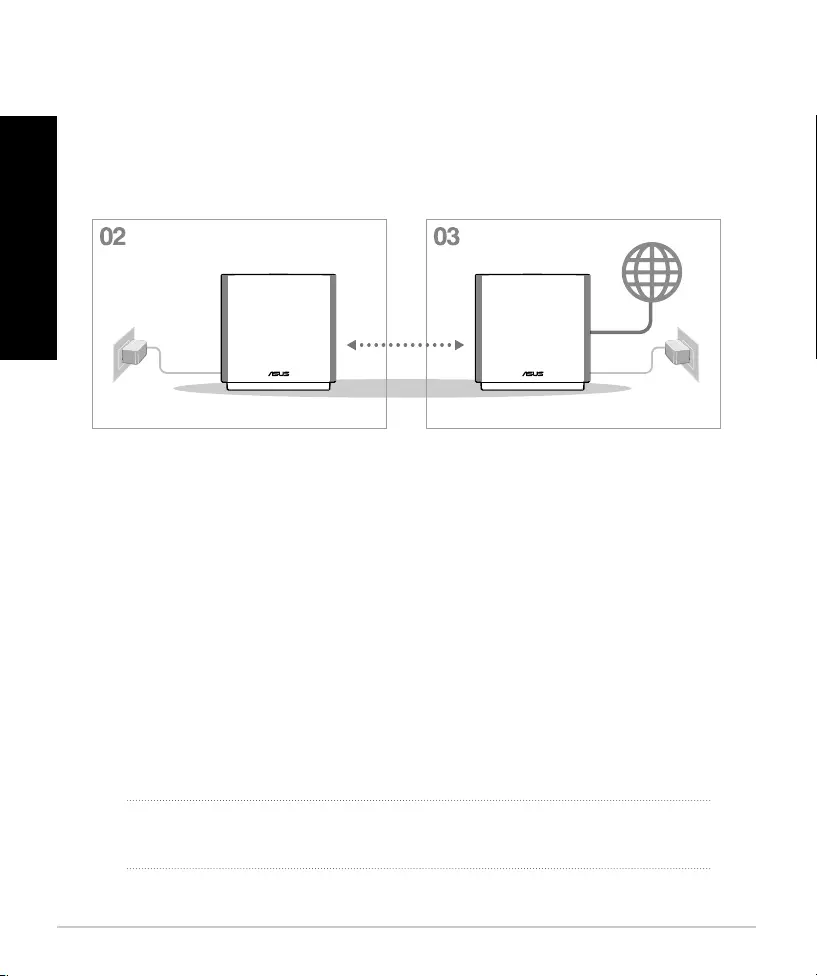
100
Инструкции по настройке AiMesh
Подготовка
01
В процессе настройки разместите роутер и узел AiMesh на расстоянии 1-3 метра друг от
друга.
Узел AiMesh
02
Включите питание и ожидайте настройки системы AiMesh.
Включите Bluetooth на телефоне.
Запустите приложение ASUS Router и следуйте инструкциям на экране для завершения
настройки AiMesh.
Включение Bluetooth
Запуск приложения ASUS Router
03
04
на расстоянии 1-3
метра
Роутер AiMeshУзел AiMesh
ПРИМЕЧАНИЕ: Если для соединения маршрутизатора и узла AiMesh используется беспроводное
транзитное соединение, порт WAN на узле AiMesh можно использовать в качестве
порта LAN, обеспечивающего скорость передачи до 2,5 ГБ.
Pyccкий

101
Устранение неисправностей
Если роутер AiMesh не нашел узел AiMesh или появляется ошибка при синхронизации,
выполните инструкции ниже и повторите попытку.
a Переместите узел AiMesh ближе к роутеру AiMesh. Убедитесь, что они находятся на расстоянии 1-3
метра.
b Узел AiMesh включен.
Перемещение
Найдите подходящее место для роутера и узла AiMesh.
Горит белым цветом: хороший сигнал
Горит желтым цветом: слабый сигнал
Горит красным цветом: нет сигнала
ЛУЧШАЯ ПРОИЗВОДИТЕЛЬНОСТЬ
ПРИМЕЧАНИЯ: Для уменьшения помех расположите роутеры вдали от беспроводных устройств, например
беспроводных телефонов, устройств Bluetooth и микроволновых печей.
Рекомендуется разместить роутеры на открытом или просторном месте.
Индикация ZenWiFi XT8
Pyccкий

102
FAQ ЧАСТО ЗАДАВАЕМЫЕ ВОПРОСЫ
В1: Роутера AiMesh поддерживает режим точки доступа?
О: Да. Можно настроить роутера AiMesh в режиме роутера или точки доступа.
Войдите в веб-интерфейс (http://router.asus.com) и перейдите на страницу
Администрирование > Режим работы.
Можно настроить подключение между роутерами AiMesh (Ethernet backhaul)?
В2:
О: Да. Система AiMesh поддерживает беспроводное и проводное подключение
между роутером AiMesh и узлом для максимальной производительности и
стабильности. AiMesh анализирует беспроводной сигнал для каждой полосы
частот и выбирает наилучшее подключение между роутерами.
1 Сначала выполните инструкции по настройке беспроводного подключения
между роутером и узлом AiMesh.
2 Расположите узел в идеальном месте для наилучшего приема сигнала.
Подключите кабель Ethernet к порту LAN роутера AiMesh и к порту WAN узла
AiMesh.
3 Система AiMesh автоматически выберет наилучшее подключение для для
передачи данных (проводное или беспроводное).
LAN-WAN
Modem
Pyccкий

103
1
Conectați adaptorul la portul de intrare c.c. și apăsați pe butonul de pornire.
2
LED-ul de alimentare iluminează atunci când hardware-ul este pregătit.
Explicații hardware
Explicații pentru butoane și porturi
Port 2.5G/1G WAN
Conectați modemul optic la acest port cu un cablu de rețea.
Porturi LAN 1-3
Conectați PC-ul la un port LAN cu un cablu de rețea.
Buton de
pornire
Port de
intrare c.c. Port 2.5G/1G
WAN
Porturi LAN 1-3 Port USB 3.0/2.0
Adaptor de alimentare de c.c. Ieşire c.c.: +19 V cu curent max. de 1,75 A
Temperatură în stare de
funcționare 0 ~ 40 oC Depozitare 0 ~ 70 oC
Umiditate în stare de
funcționare 50 ~ 90% Depozitare 20 ~ 90%
Specicații:
Română

104
Pregătirea configurării sistemului Wi-Fi AiMesh
Înaintea configurării
1
Găsiți două dispozitive ZenWiFi XT8 și porniți-le pe amândouă.
2
Utilizați un cablu de rețea pentru a conecta modemul optic la portul WAN al unuia dintre
dispozitivele ZenWiFi XT8. Acest dispozitiv ZenWiFi XT8 va fi routerul AiMesh, iar celălalt
dispozitiv ZenWiFi XT8 va fi nodul AiMesh.
3
LED-ul devine albastru constant pentru a indica faptul că dispozitivul ZenWiFi XT8 este
pregătit pentru configurare.
Pași de configurare AiMesh
Routerul AiMeshNodul AiMesh
Aplicația ASUS ROUTER
Descărcați aplicația gratuită ASUS Router pentru a vă configura și a vă gestiona
routerele.
Română

105
Pași de configurare AiMesh
Pregătire
01
Așezați nodul și routerul AiMesh la o distanță de 1 - 3 metri unul de celălalt
în timpul procesului de configurare.
Nodul AiMesh
02
Mențineți nodul AiMesh pornit și în stare de veghe pentru setările de sistem
AiMesh.
Activați funcția Bluetooth pe telefon.
Lansați aplicația ASUS Router și apoi urmați instrucțiunile de pe ecran
pentru a finaliza configurarea sistemului AiMesh.
Activarea funcției Bluetooth
Lansarea aplicației ASUS ROUTER
03
04
distanță de
1 - 3 metri
Routerul AiMesh
Nodul AiMesh
NOTĂ: Când utilizați un racord wireless pentru a vă conecta routerul și nodul
AiMesh, portul WAN de pe nodul dvs. AiMesh poate fi utilizat ca un port
LAN, oferind viteze de transmisie de până la 2.5G.
Română

106
Depanarea
Dacă routerul AiMesh nu poate găsi niciun nod AiMesh în apropiere sau dacă
sincronizarea nu reușește, verificați următoarele și încercați din nou.
a
În mod ideal, mutați nodul AiMesh mai aproape de routerul AiMesh. Asigurați-vă că distanța
dintre dispozitive este de 1 - 3 metri.
b
Nodul AiMesh este pornit.
Relocare
Amplasați nodul și routerul AiMesh în cel mai bun loc posibil.
Alb constant: Semnal bun
Galben constant: Semnal slab
Roșu constant: Lipsă semnal
PERFORMANȚE OPTIME
NOTĂ: Pentru a reduce la minimum interferențele, mențineți routerele la distanță față
de dispozitive precum telefoane fără fir, dispozitive Bluetooth și cuptoare cu
microunde.
Vă recomandăm să amplasați routerele într-un spațiu deschis sau larg.
Indicații LED ZenWiFi XT8
Română

107
Întrebări
frecvente ÎNTREBĂRI FRECVENTE
Acceptă routerul AiMesh modul Access Point (Punct de acces)?
Răspuns: Da. Puteți alege să setați routerul AiMesh fie în modul
de router, fie în modul de punct de acces. Accesați interfața grafică
web (http://router.asus.com), și mergeți la pagina Administration
(Administrare) > Operation Mode (Mod funcționare).
LAN-WAN
Modem
Întrebare1:
Pot configura o conexiune cu fir între router-ele AiMesh (backhaul
Ethernet)?
A:Da. Sistemul AiMesh acceptă conexiunea wireless și prin fir
dintre router-ul AiMesh și nod pentru a maximiza rata de transfer
stabilitatea. AiMesh analizează puterea semnalului wireless pentru
fiecare bandă de frecvență disponibilă, apoi determină automat
dacă o conexiune wireless sau prin fir este mai potrivită pentru a
servi pe post de conexiune între routere.
1
Urmați pașii de configurare pentru a stabili o conexiune între nodul și router-ul
AiMesh prin Wi-Fi mai întâi.
2
Așezați nodul în locațiile ideale pentru cea mai bună acoperire. Conectați un
cablu Ethernet la portul LAN al router-ului AiMesh și la portul WAN al nodului
AiMesh.
3
Sistemul AiMesh va selecta automat cea mai bună cale pentru transmisia
datelor, fie prin fir, fie wireless.
Întrebare2:
Română

108
1
Conecte el adaptador al puerto ENTRADA-DC y presione el botón de alimentación.
2
El LED de alimentación se iluminará cuando el hardware esté preparado.
Explicaciones relacionadas con el hardware
Explicaciones de los botones y puertos
Puerto WAN 2,5 G/1 G
Permite conectar el módem óptico a este puerto con un cable de
red.
Puertos LAN 1-3
Permite conectar su PC a un puerto LAN con un cable de red.
Botón de
alimentación
Puerto ENTRADA
DE CC Puerto WAN
2,5 G/1 G
Puertos LAN
1-3 Puerto USB
3.0/2.0
Adaptador de
alimentación de CC Salida de CC: +19 V con una corriente máx. de 1,75 A
Temperatura de
funcionamiento 0~40 oC Almacenamiento 0~70 oC
Humedad de
funcionamiento 50~90 % Almacenamiento 20~90 %
Especicaciones:
Español

109
Preparar la configuración de un sistema Wi-Fi AiMesh
Antes de configurar
1
Busque dos ZenWiFi XT8 y encienda ambos.
2
Use un cable de red para conectar el módem óptico al puerto WAN de su ZenWiFi XT8.
Este ZenWiFi XT8 será el router AiMesh y el otro ZenWiFi XT8 será el nodo AiMesh.
3
El LED se ilumina permanentemente en color azul para indicar que su ZenWiFi XT8 está
preparado para utilizarse.
Pasos de configuración de AiMesh
Router AiMeshNodo AiMesh
APPLICACIÓN ASUS ROUTER
Descargue la aplicación gratuita ASUS Router para configurar y administrar su
routers.
Español

110
Pasos de configuración de AiMesh
Preparar
01
Coloque el router y el nodo AiMesh a una distancia de entre 1 y 3 metros
entre sí durante el proceso de configuración.
Nodo AiMesh
02
Mantenga el nodo AiMesh encendido y en estado de espera para la confi-
guración del sistema AiMesh.
Habilite la funcionalidad Bluetooth en el teléfono.
Inicie la aplicación ASUS Router y luego siga las instrucciones de pantalla
para finalizar la configuración de AiMesh.
Habilitar la funcionalidad Bluetooth
Iniciar la aplicación ASUS Router
03
04
distancia
entre 1 y 3
metros
Router AiMesh
Nodo AiMesh
NOTA: Cuando esté utilizando una red de retorno inalámbrica para conectar su
router y el nodo AiMesh, el puerto WAN de su nodo AiMesh se puede utilizar como
puerto LAN para disfrutar de una velocidad de transmisión de hasta 2,5 G.
Español

111
Solución de problemas
Si el router AiMesh no puede encontrar ningún nodo AiMesh cerca o la
sincronización no se puede realizar, compruebe lo siguiente e inténtelo de nuevo.
a
Acerque el nodo AiMesh al router AiMesh; es lo ideal. Asegúrese de que se encuentran a
una distancia de entre 1 y 3 metros.
b
El nodo AiMesh está encendido.
Reubicación
Coloque el nodo y el router AiMesh en el mejor lugar.
Blanco permanente: Buena señal
Amarillo permanente: Señal débil
Rojo permanente: No hay señal
EL MÁXIMO RENDIMIENTO
NOTAS: Para minimizar las interferencias, mantenga los routers alejados de dispositivos
como teléfonos inalámbricos, dispositivos Bluetooth y hornos de microondas.
Le recomendamos que coloque los routers en una ubicación abierta o espaciosa.
Indicaciones del LED ZenWiFi XT8
Español

112
Preguntas más
frecuentes
PREGUNTAS MÁS FRECUENTES
P1
¿Admite el router AiMesh el modo Punto de acceso?
R: Sí. Puede optar por establecer el router AiMesh en modo Router o en
modo Punto de acceso. Vaya a la GUI web (http://router.asus.com) y luego
vaya a la página Administration (Administración) > Operation Mode (Modo
de funcionamiento).
P2
¿Puedo conectar los routers AiMesh por cable (retorno Ethernet)?
R: Sí. Para maximizar el rendimiento y la estabilidad, el sistema AiMesh
admite tanto conexione inalámbricas como cableadas entre el router
y nodo AiMesh. AiMesh analiza la intensidad de la señal inalámbrica
para cada banda de frecuencia disponible y, a continuación, determina
automáticamente si es mejor una conexión inalámbrica o por cable para
servir como red principal de conexión entre routers.
1
Primero, siga los pasos de configuración para establecer una conexión
entre el router y el nodo AiMesh a través de la conexión Wi-Fi.
2
Para obtener la mejor cobertura posible, coloque el nodo en la
ubicación ideal. Tienda un cable Ethernet desde el puerto LAN del
router AiMesh hasta el puerto WAN del nodo AiMesh.
3
El sistema AiMesh detectará automáticamente la mejor trayectoria
para la transmisión de datos, ya sea cableada o inalámbrica.
LAN-WAN
Modem
Español

113
1
Priključite adapter u DC-IN ulaz i pritisnite taster za napajanje.
2
Lampica za napajanje će se upaliti kada vaš hardver bude bio spreman.
Objašnjenje hardvera
Objašnjenje tastera i ulaza
WAN port 2,5 G/1 G
Povežite svoj optički modem za ovaj ulaz mrežnim kablom.
LAN ulazi 1-3
Povežite svoj PC za LAN ulaz mrežnim kablom.
Taster za
napajanje
DC-IN ulaz
WAN port
2,5 G/1 G
LAN ulazi 1-3 USB 3.0/2.0 ulaz
Adapter za DC napajanje DC snaga: +19V sa maksimalnom jačinom
struje od 1.75A
Radna temperatura 0~40oC Skladištenja: 0~70oC
Radna vlažnost vazduha 50~90% Skladištenja: 20~90%
Specikacije:
Srpski

114
Priprema za podešavanje AiMesh Wi-Fi sistema
Pre podešavanja
1
Pronađite dva ZenWiFi XT8 i uključite oba.
2
Mrežnim kablom povežite svoj optički modem za WAN ulaz bilo kog ZenWiFi XT8 uređaja.
Ovaj ZenWiFi XT8 će biti AiMesh ruter, a drugi ZenWiFi XT8 će biti AiMesh čvorište.
3
Ova lampica postaje postojano placa da ukaže kako je ZenWiFi XT8 spreman za
podešavanje.
Koraci za AiMesh podešavanje
AiMesh ruterAiMesh čvorište
APLIKACIJA ZA ASUS RUTER
Preuzmite besplatnu aplikaciju za ASUS ruter da podesite i upravljajte svojim
ruterom(ima).
Srpski

115
Koraci za AiMesh podešavanje
Pripremite
01
Postavite svoj AiMesh ruter i čvorište na 1-3 metara međusobne udaljenosti
tokom procesa podešavanja.
AiMesh čvorište
02
Vaš AiMesh čvorište treba da bude uključen i u režimu pripravnosti za
AiMesh sistemska podešavanja.
Omogućite Bluetooth na svom telefonu.
Pokrenite aplikaciju za ASUS ruter i potom pratite uputstva na ekranu da
zavšite AiMesh podešavanje.
Omogućavanje Bluetooth-a
Pokretanje aplikacije za ASUS ruter
03
04
u okviru od
1-3 metara
AiMesh ruter
AiMesh čvorište
NAPOMENA: Kada koristite bežični prenos (backhaul) za povezivanje vašeg
rutera i AiMesh čvora, WAN port na vašem AiMesh čvoru se može
koristiti kao LAN port koji obezbeđuje brzinu prenosa do 2,5 G.
Srpski

116
Rešavanje problema
Ukoliko vaš AiMesh ruter ne može da pronađe bilo koje AiMesh čvorište u blizini ili
sinhronizacija ne uspe, proverite sledeće i pokušajte ponovo.
a
Pomerite svoje AiMesh čvorište bliže AiMesh ruteru. Proverite da je na udaljenosti od 1-3
metara.
b
Vaše AiMesh čvorište treba da bude uključeno.
Menjanje položaja
Postavite AiMesh ruter i čvorište na najbolje mesto.
Postojana bela: Dobar signal
Postojana žuta: Slab signal
Postojana crvena: Nema signala
NAJBOLJI RAD
NAPOMENE: Da smanjite ometanje, držite rutere dalje od uređaja kao što su bežični
telefoni, Bluetooth uređaji i mikrotalasne pećnice.
Preporučujemo da postavite rutere na otvorenu ili prostranu lokaciju.
ZenWiFi XT8 LED indikacije
Srpski

117
Česta pitanja ČESTA PITANJA
Da li AiMesh ruter podržava režim za tačku pristupa?
O: Da. Možete da odaberete da podesite AiMesh ruter u režim za ruter ili
režim za tačku pristupa. Posetite internet GUI (http://router.asus.com) i odite
do stranite Administration (Administracija) > Operation Mode (Režim
rada).
LAN-WAN
Modem
P1:
P2:
Mogu li da podesim kablovsku vezu između AiMesh rutera (Ethernet backhaul)?
O: Da. AiMesh sistem podržava kako bežičnu, tako i kablovsku vezu između AiMesh
rutera i račvišta da maksimalno poveća protok i stabilnost. AiMesh analizira jačinu
bežičnog signala za svaki dostupan frekventni opseg, i odlučuje automatski da li je
bežična ili kablovska veza najbolja da služi kao osnova za međusobno povezivanje
između rutera.
1
Pratite korake za podešavanje da uspostavite vezu između AiMesh rutera i
račvišta, prvo preko bežične veze.
2
Postavite račvište na idealne lokacije za najbolju pokrivenost. Razvedite Ethernet
kabl sa LAN ulaza na AiMesh ruteru do WAN ulaza na AiMesh čvorištu.
3
AiMesh sistem će automatski odabrati najbolju putanju za prenos podataka, bilo
da se radi o bežičnoj ili kablovskoj vezi.
Srpski

118
1
Zapojte adaptér do portu na napájanie jednosmerným prúdom DC-IN astlačte hlavný
vypínač.
2
Keď je hardvér pripravený, rozsvieti sa LED indikátor napájania.
Informácie ohardvéri
Informácie otlačidlách aportoch
2.5G / 1G WAN port
Pomocou sieťového kábla pripojte ktomuto portu optický modem.
Porty siete LAN 1 až 3
Pomocou sieťového kábla pripojte kportu siete LAN svoj počítač.
Hlavný vypínač
Port na
napájanie
jednosmerným
prúdom DC-IN
2.5G / 1G
WAN port
Porty siete LAN
1 až 3 Port USB 3.0/2.0
Adaptér na napájanie
striedavým prúdom Výstup striedavého prúdu: +19V smax.
prúdom 1,75 A
Prevádzková teplota 0 až 40oC Skladovanie 0 až 70oC
Prevádzková vlhkosť 50 až 90 % Skladovanie 20 až 90 %
Parametre:
Slovenský

119
Príprava anastavenie systému AiMesh Wi-Fi
Pred nastavením
1
Nájdite dve zariadenia ZenWiFi XT8 aobe zapnite.
2
Pomocou sieťového kábla pripojte optický modem kportu siete WAN jedného zo zariadení
ZenWiFi XT8. Toto zariadenie ZenWiFi XT8 bude smerovačom AiMesh adruhé zariadenie
ZenWiFi XT8 bude uzlom AiMesh.
3
LED indikátor bude svietiť neprerušovane na modro, čo znamená, že zariadenie ZenWiFi
XT8 je pripravené na nastavenie.
Kroky nastavenia AiMesh
Smerovač AiMeshUzol AiMesh
ASUS ROUTER APP
Na nastavenie asprávu svojich smerovačov si stiahnite ASUS Router APP.
Slovenský

120
Kroky nastavenia AiMesh
Príprava
01
Počas procesu nastavenia umiestnite smerovač auzol AiMesh 1 až 3 metre
od seba.
Uzol AiMesh
02
Počas nastavenia systému AiMesh ponechajte uzla AiMesh zapnutý av
pohotovostnom stave.
V telefóne zapnite rozhranie Bluetooth.
Spusťte ASUS Router APP apodľa pokynov na obrazovke dokončite
nastavenie AiMesh.
Zapnutie rozhrania Bluetooth
Spustenie ASUS Router APP
03
04
do
1 až 3 metrov
Smerovač AiMesh
Uzol AiMesh
POZNÁMKY: Port WAN v uzle AiMesh môžete počas používania spätnej
bezdrôtovej siete na pripojenie smerovača a uzla AiMesh
použiť ako port LAN, ktorý poskytuje prenosovú rýchlosť až
2,5 G.
Slovenský

121
Riešenie problémov
Ak smerovač AiMesh nedokáže nájsť žiadny uzol AiMesh vblízkosti alebo
synchronizácia zlyhá, skontrolujte nasledovné askúste znova.
a
Ideálne premiestnite uzol AiMesh bližšie ksmerovaču AiMesh. Vzdialenosť musí byť 1 až 3
metre.
b
Uzol AiMesh zapnite.
Premiestnenie
Smerovač auzol AiMesh umiestnite na najlepšom mieste.
Neprerušovane na bielo: dobrý signál
Neprerušovane na žlto: Slabý signál
Neprerušovane na červeno: žiadny signál
NAJLEPŠÍ VÝKON
POZNÁMKY: Aby sa minimalizovalo rušenie, smerovače musia byť vdostatočnej
vzdialenosti od zariadení ako sú bezkáblové telefóny, zariadenia
srozhraním Bluetooth amikrovlnné rúry.
Odporúčame umiestniť smerovače na otvorenom priestranstve.
LED indikátory ZenWiFi XT8
Slovenský

122
NO NAJČASTEJŠIE OTÁZKY
Podporuje smerovač AiMesh režim Prístupový bod?
Odpoveď: Áno. Smerovač AiMesh môžete nastaviť vrežime
Smerovač alebo vrežime Prístupový bod. Otvorte grafické
používateľské rozhranie GUI (http://router.asus.com) aprejdite
na stránku Administration (Správa) > Operation Mode (Režim
prevádzky).
Otázka
1:
Otázka
2:
Môžem vykonať káblové pripojenie medzi smerovačmi AiMesh (spätný
prenos cez sieť Ethernet)?
Odpoveď: Áno. Systém AiMesh podporuje bezdrôtové aj káblové
pripojenie medzi smerovačom a uzlom AiMesh na maximalizovanie
priepustnosti a stability. AiMesh analyzuje silu bezdrôtového signálu pre
každé dostupné frekvenčné pásmo a potom automaticky stanovuje, či
je na základné pripojenie medzi smerovačmi lepšie použiť bezdrôtové
alebo káblové pripojenie.
1
Najprv vykonajte kroky na vytvorenie pripojenia medzi smerovačom a uzlom
AiMesh pomocou siete Wi-Fi.
2
Uzol umiestnite na ideálne miesto s najlepším pokrytím. Port LAN na
smerovači AiMesh pripojte pomocou kábla siete Ethernet k portu WAN na
uzle AiMesh.
3
Systém AiMesh automaticky zvolí najlepšiu trasu na prenos dát, káblovú
alebo bezdrôtovú.
LAN-WAN
Modem
Slovenský

123
1
Priključite polnilnik na priključek DC-IN in pritisnite gumb za vklop/izklop.
2
LED-dioda za napajanje se vklopi, ko je strojna oprema pripravljena za uporabo.
Opis strojne opreme
Opis gumbov in priključkov
Vrata WAN 2,5 G/1 G
Optični modem priključite na ta priključek z omrežnim kablom.
Priključki LAN 1–3
Računalnik priključite na priključek LAN z omrežnim kablom.
Gumb za
vklop/izklop
Priključek
DC-IN Vrata WAN
2,5 G/1 G
Priključki
LAN 1–3
Priključek
USB 3.0/2.0
Polnilnik za enosmerni tok Izhod enosmernega toka: +19 V z največ 1,75 A toka
Delovna temperatura 0~40 oC Shranjevanje 0~70 oC
Vlažnost pri delovanju 50~90 % Shranjevanje 20~90 %
Tehnični podatki:
Slovenščina

124
Priprava na nastavitev sistema AiMesh Wi-Fi
Pred nastavitvijo
1
Poiščite dva ZenWiFi XT8 in ju vklopite.
2
Z omrežnim kablom priključite optični modem na priključek WAN ene od naprav ZenWiFi
XT8. Ta ZenWiFi XT8 bo usmerjevalnik AiMesh, drugi ZenWiFi XT8 pa vozlišče AiMesh.
3
LED-dioda začne svetiti neprekinjeno modro, kar označuje, da je ZenWiFi XT8 pripravljen za
nastavitev.
Navodila za nastavitev sistema AiMesh Setup
Usmerjevalnik AiMeshVozlišče AiMesh
APLIKACIJA ZA USMERJEVALNIK ASUS
Prenesite brezplačno aplikacijo za usmerjevalnik ASUS, s katero lahko nastavite in
upravljate usmerjevalnike.
Slovenščina

125
Navodila za nastavitev sistema AiMesh
Setup
Priprava
01
Med nastavitvijo sta lahko usmerjevalnik in vozlišče AiMesh med seboj
oddaljena največ 1–3 metre.
Vozlišče AiMesh
02
Vozlišču AiMesh mora biti vklopljen in v stanju pripravljenosti, da boste
lahko konfigurirali nastavitve sistema AiMesh.
V telefonu omogočite povezavo Bluetooth.
Zaženite aplikacijo za usmerjevalnik ASUS in upoštevajte navodila na
zaslonu, da dokončate nastavitev sistema AiMesh.
Omogočanje povezave Bluetooth
Zagon aplikacije za usmerjevalnik ASUS
03
04
Največ
1–3 metre
Usmerjevalnik AiMesh
Vozlišče AiMesh
OPOMBE: Če usmerjevalnik in vozlišče AiMesh povezujete preko brezžične
povezave, se vrata WAN na vašem vozlišču AiMesh lahko uporabijo
kot vrata LAN, ki omogočajo hitrost prenosa do 2,5 G.
Slovenščina

126
Odpravljanje težav
Če usmerjevalnik AiMesh ne najde nobenega vozlišča AiMesh v bližini ali
sinhronizacije ne uspe, upoštevajte spodnja navodila in poskusite znova.
a
Vozlišče AiMesh premaknite bližje usmerjevalniku AiMesh. Prepričajte se, da je od
usmerjevalnika oddaljen največ 1–3 metre.
b
Vaše vozlišče AiMesh je vklopljeno.
Prestavite
Poiščite najboljše mesto za usmerjevalnik in vozlišče AiMesh.
Sveti belo: dober signal
Sveti neprekinjeno rumeno: šibek signal
Sveti neprekinjeno rdeče: ni signala
NAJBOLJŠE DELOVANJE
OPOMBE: usmerjevalniki ne smejo biti v bližini naprav, kot so brezžični telefoni, naprave
Bluetooth in mikrovalovne pečice, da čim bolj zmanjšate motnje.
Priporočamo, da usmerjevalnike postavite na odprto in prostorno mesto.
LED-indikatorji naprave ZenWiFi XT8
Slovenščina

127
Pogosta
vprašanja Pogosta vprašanja
Ali usmerjevalnik AiMesh podpira način dostopne točke?
O: Da. Usmerjevalnik AiMesh lahko nastavite v način usmerjevalnika
ali način dostopne točke. Odprite spletni grafični uporabniški vmesnik
(http://router.asus.com) in odprite stran Administration (Skrbništvo) >
Operation Mode (Načini delovanja).
1. vpr.
2. vpr.
Ali lahko vzpostavim žično povezavo med usmerjevalniki AiMesh
(povezovalno omrežje Ethernet)?
Odg: Da. Sistem AiMesh podpira tako brezžično kot žično povezavo med
usmerjevalnikom in vozliščem AiMesh ter tako zagotavlja kar se da velik
promet in stabilnost. AiMesh analizira moč brezžičnega signala za vsak
frekvenčni pas, ki je na voljo, in nato samodejno določi, katera povezava
(brezžična oz. žična) je bolj primerna za hrbtenično povezavo med
usmerjevalniki.
1
Najprej upoštevajte navodila za vzpostavitev povezave med usmerjevalnikom
in vozliščem AiMesh prek brezžičnega omrežja Wi-Fi.
2
Vozlišče postavite na idealno mesto, da zagotovite čim boljši doseg. Ethernet
kabel speljite iz vrat lokalnega omrežja (LAN) usmerjevalnika AiMesh do vrat
brezžičnega omrežja (WAN) vozlišča AiMesh.
3
Sistem AiMesh bo samodejno izbral najboljšo pot (žično oz. brezžično) za
prenos podatkov.
LAN-WAN
Modem
Slovenščina

128
1
Anslut adaptern i DC-IN-porten, och tryck på strömbrytaren.
2
Strömindikatorn 2,4 GHz/5 GHz tänds när maskinvaran är klar.
Förklaringar av maskinvaran
Förklaringar för knappar och portar
2,5G/1G WAN-port
Anslut det optiska modemet till denna port med en nätverkskabel.
LAN-portar 1-3
Anslut datorn till en LAN-port med en nätverkskabel.
StrömbrytareDC-IN-port
2,5G/1G
WAN-port
LAN-portar 1-3 USB 3.0/2.0-port
DC strömadapter DC-uteekt: +19 V med max 1,75 A spänning
Driftstemperatur 0~40 oC Lagring 0~70 oC
Luftfuktighet vid drift 50~90 % Lagring 20~90 %
Specikationer:
Svenska
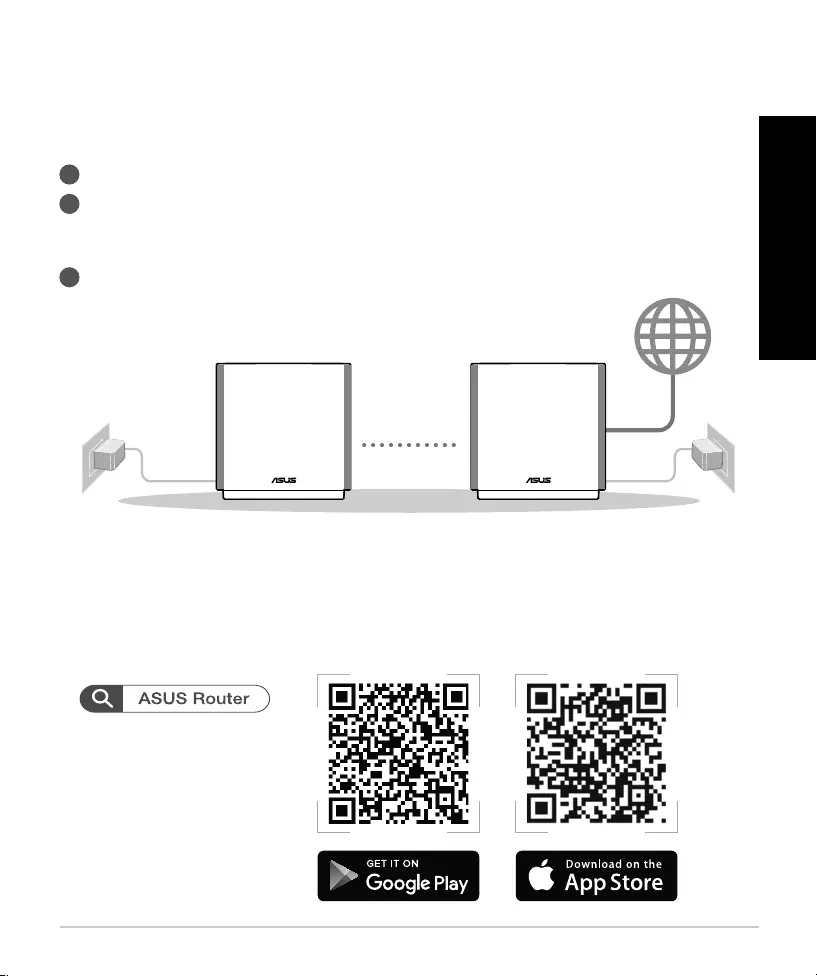
129
Förberedelse för installation av ett AiMesh
Wi-Fi-system
Före installation
1
Leta upp två ZenWiFi XT8, och sätt på.
2
Använd en nätverkskabel för att ansluta det optiska modemet till WAN-porten på
någondera ZenWiFi XT8. Denna ZenWiFi XT8 blir AiMesh-routern, och den andra ZenWiFi
XT8 blir AiMesh-noden.
3
Lysdioderna lyser blå för att indikera att ZenWiFi XT8 är klar för installation.
Inställningssteg för AiMesh
AiMesh-routerAiMesh-nod
ASUS ROUTER-APP
Hämta ASUS Router-app gratis för att installera och hantera dina routrar.
Svenska

130
Inställningssteg för AiMesh
Förbered
01
Placera AiMesh-routern och noden inom 1-3 meter från varandra under
inställningsprocessen.
AiMesh-nod
02
Låt strömmen till AiMesh-nod vara på och i standby-läge för AiMesh-syste-
mets inställningar.
Aktivera Bluetooth på din telefon.
Starta ASUS router-appen och följ instruktionerna på skärmen för att avslu-
ta AiMesh-installationen.
Aktivera Bluetooth
Starta ASUS router-appen
03
04
inom
1-3 meter
AiMesh-router
AiMesh-nod
NOTERA: När du använder ett trådlöst stamnät för att ansluta routern och AiMesh-
noden, kan WAN-porten på AiMesh-noden användas som en LAN-port för att
tillhandahålla upp till 2,5G överföringshastighet.
Svenska

131
Felsökning
Om AiMesh-routern inte kan hitta någon AiMesh-nod i närheten eller
synkroniseringen misslyckas, kontrollera följande och försök igen.
a
Flytta din AiMesh-nod närmare AiMesh-routern. Se till att den är inom 1-3 meter.
b
Din AiMesh-nod är påslagen.
Omplacering
Placera AiMesh-routern och noden på bästa plats.
Fast vitt sken: God signal
Fast gult sken: Svag signal
Fast rött sken: Ingen signal
BÄSTA PRESTANDAN
ANMÄRKNINGAR: För att minimera störningarna, ska routern inte placeras i närheten av
trådlösa telefoner, Bluetooth-enheter och mikrovågsugnar.
Vi rekommenderar att du placerar routern på en öppen eller rymlig
plats.
ZenWiFi XT8-indikatorer
Svenska

132
Vanligaa frågor VANLIGA FRÅGOR
F1
Stöds Access Point-läget av AiMesh-routern?
S: Ja. Du kan välja att ställa in AiMesh-routern på routerläge eller
åtkomstpunktläge. Gå till web-GUI (http://router.asus.com), och gå till sidan
Administration > Operation Mode (Driftsläge).
F2
Kan jag installera kabelanslutning mellan AiMesh-routrar (Ethernet-stamnät)?
S:Ja. AiMesh-system stödjer både trådlös och kabelansluten anslutning
mellan AiMesh-router och nod för att maximera genomströmning och
stabilitet. AiMesh analyserar den trådlösa signalstyrkan för varje tillgängligt
frekvensband, och bestämmer sedan automatiskt om en trådlös eller
kabelansluten anslutning passar bäst som ryggrad i anslutningn mellan
routrar.
1
Följ installationsstegen för att etablera en anslutning mellan AiMesh-
routern och noden via Wi-Fi:n först.
2
Placera noden på den plats där den har bäst täckning. Dra en Ethernet-
kabeln från LAN-porten på AiMesh-routern till WAN-porten på AiMesh-
noden.
3
AiMesh-systemet kommer att välja bästa väg för dataöverföringen
automatiskt, vare sig det är kabelansluten eller trådlös.
LAN-WAN
Modem
Svenska

133
1
Adaptörü DC-IN bağlantı noktasına takıp güç düğmesine basın.
2
Donanımınız hazır olduğunda güç LED'i yanar.
Donanım Açıklamaları
Düğme ve Bağlantı Noktası Açıklamaları
2.5G / 1G WAN bağlantı noktası
Optik modeminizi bir ağ kablosu ile bu bağlantı noktasına bağlayın.
1-3 arası LAN bağlantı noktaları
Bilgisayarınızı bir ağ kablosu ile bir LAN bağlantı noktasına bağlayın.
Güç düğmesi
DC-IN bağlantı
noktası
2.5G / 1G WAN
bağlantı noktası
1-3 arası
LAN bağlantı
noktaları
USB 3.0/2.0 bağlantı
noktası
DC Güç adaptörü DC Çıkışı: Maks 1.75A akım ile +19V
Çalışma Sıcaklığı 0~40oC Saklama 0~70oC
Çalışma Nemi %50~90 Saklama %20~90
Teknik Özellikler:
Türkçe

134
AiMesh Wi-Fi sistemini kuruluma hazırlama
Kurulumdan Önce
1
İki ZenWiFi XT8 bulun ve ikisinin gücünü de açın.
2
Bir ağ kablosu kullanarak optik modeminizi ZenWiFi XT8'in WAN bağlantı noktasına
bağlayın. Bu ZenWiFi XT8, AiMesh yönlendirici; diğer ZenWiFi XT8 ise AiMesh düğümü
olacaktır.
3
LED, ZenWiFi XT8'in kuruluma hazır olduğunu göstermek için sabit mavi renkte yanar.
AiMesh Kurulum Adımları
AiMesh yönlendiriciAiMesh düğümü
ASUS ROUTER APP
Yönlendiricilerinizi kurup yönetmek için ücretsiz ASUS Router uygulamasını indirin.
Türkçe

135
AiMesh Kurulum Adımları
Hazırlık
01
AiMesh yönlendiricinizi ve düğümü kurulum işlemi sırasında birbirinden 1-3
metre uzağa yerleştirin.
AiMesh düğümü
02
AiMesh sistem ayarları için AiMesh düğümünüzdeki açık ve hazır tutun.
Telefonunuzda Bluetooth'u etkinleştirin.
ASUS Router Uygulamasını başlatın ve AiMesh kurulumunu tamamlamak
için ekrandaki talimatları izleyin.
Bluetooth'u Etkinleştirme
ASUS Router Uygulamasını Başlatma
03
04
1-3 metre
mesafeye
AiMesh yönlendirici
AiMesh düğümü
NOTLAR: Kablosuz ana taşıyıcınızı yönlendirici ve AiMesh düğümünü bağlamak
için kullandığınızda, AiMesh düğümünüzdeki WAN bağlantı noktası
2.5G iletim hızına kadar çıkabilen bir LAN bağlantı noktası olarak
kullanılabilir.
Türkçe

136
Sorun Giderme
AiMesh yönlendiriciniz yakında herhangi bir AiMesh düğümü bulamazsa veya
senkronizasyon başarısız olursa, lütfen aşağıdakileri kontrol edip tekrar deneyin.
a
AiMesh düğümünüzü AiMesh yönlendiricisine ideal mesafeye getirin. Bunun 1-3 metre
arasında olduğundan emin olun.
b
AiMesh düğümünüz açık.
Yer Değiştirme
AiMesh yönlendiricisini ve düğümünü en iyi konuma yerleştirin.
Sabit beyaz: İyi sinyal
Sabit sarı: Zayıf sinyal
Sabit kırmızı: Sinyal yok
EN İYİ PERFORMANS
NOTLAR: Girişimi en aza indirmek için, yönlendiricileri kablosuz telefon, Bluetooth cihazı ve
mikrodalga fırın gibi cihazlardan uzak tutun.
Yönlendiricileri açık veya geniş bir yere yerleştirmenizi öneririz.
ZenWiFi XT8 LED göstergeleri
Türkçe
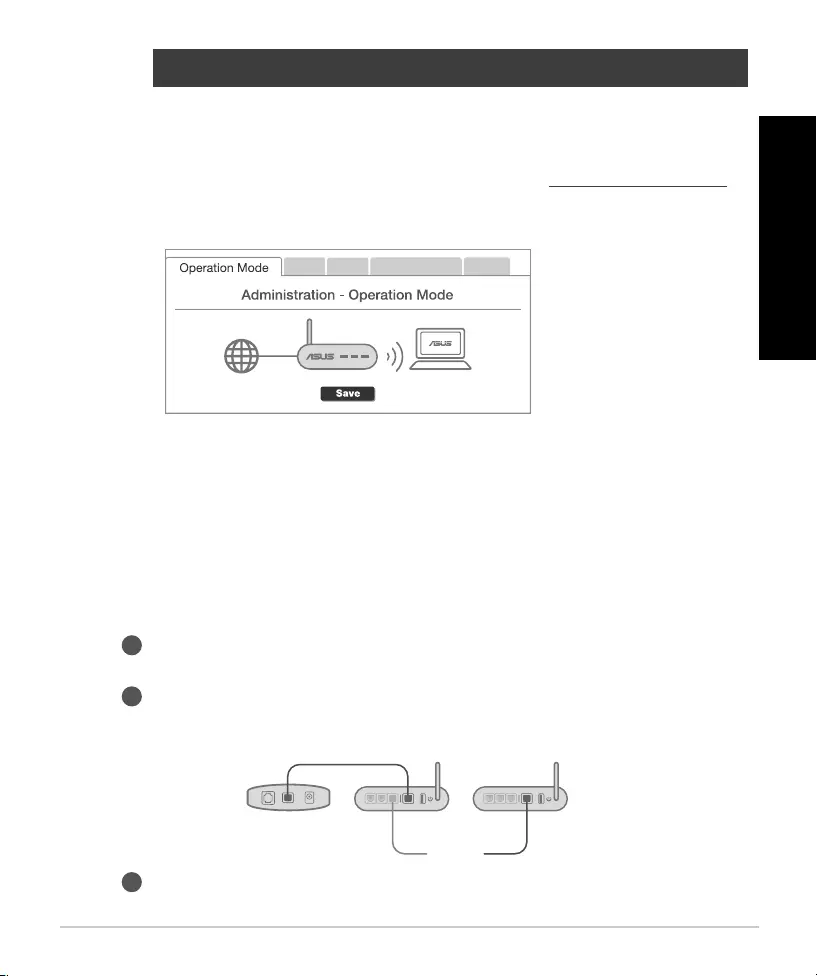
137
SSS SIK SORULAN SORULAR
S1:
AiMesh yönlendirici Erişim Noktası modunu destekler mi?
C: Evet. AiMesh yönlendiricisini yönlendirici modu veya erişim noktası modu
olarak ayarlayabilirsiniz. Lütfen web arayüzüne (GUI) (http://router.asus.com
adresinde), ardından Administration (Yönetim) > Operation Mode (İşletim
Modu) sayfasına gidin.
S2:
AiMesh yönlendiricileri (Ethernet ana taşıyıcı) arasındaki kablolu bağlantıyı
ayarlayabilir miyim?
C: Evet. AiMesh sistemi, verimi ve kararlılığı en iyi duruma getirmek için
AiMesh yönlendiricisi ve düğüm arasındaki hem kablosuz hem de kablolu
bağlantıyı destekler. AiMesh, kullanılabilir her frekans bandı için kablosuz
sinyal gücünü analiz eder ve sonra yönlendiriciler arası bağlantı omurgası
olarak hizmet vermek için bir kablosuz veya kablolu bağlantının en iyisi
olduğunu otomatik belirler.
1
Önce Wi-Fi yoluyla AiMesh yönlendiricisi ve düğüm arasındaki kurulum adımlarını
izleyin.
2
En iyi kapsama için düğümü ideal konumlara yerleştirin. AiMesh yönlendiricisinin
LAN bağlantı noktasından AiMesh düğümünün WAN bağlantı noktasına bir
Ethernet kablosu kullanın.
3
AiMesh sistemi kablolu veya kablosuz veri iletimi için en iyi yolu otomatik seçer.
LAN-WAN
Modem
Türkçe

138
1
Підключіть адаптер до порту входу постійного струму і натисніть кнопку живлення.
2
Світлодіод Живлення загориться, коли апаратне забезпечення буде готове.
Пояснення до апаратного забезпечення
Пояснення до кнопок і портів
Порт 2,5 Г / 1 Г WAN
Мережевим кабелем підключіть до цього порту оптичний модем.
Порти LAN 1-3
Мережевим кабелем підключіть ПК до порту LAN.
Кнопка «Power»
(Живлення)
Порт «DC-IN» (Порт
для підключення
зовнішнього блоку
живлення)
Порт 2,5 Г / 1 Г
WAN
Порти LAN 1-3 Порт USB 3.0 / 2.0
Адаптер живлення
постійного струму Вихід постійного струму: +19 В з
максимальним струмом 1,75 A
Робоча температура 0~40oC Зберігання 0~70oC
Відносна вологість
повітря під час
експлуатації
50~90 % Зберігання 20~90 %
Технічні характеристики:
Українська

139
Підготовка до налаштування системи Wi-Fi AiMesh
Перед налаштуванням
1
Знайдіть два ZenWiFi XT8 і увімкніть живлення обох.
2
Мережним кабелем підключіть оптичний модем до порту WAN будь-якого з ZenWiFi XT8. Цей
ZenWiFi XT8 буде маршрутизатором AiMesh, а інший ZenWiFi XT8 - вузлом AiMesh.
3
Світлодіодний індикатор стає суцільно блакитним, позначаючи, що ZenWiFi XT8 готовий до
налаштування.
КРОКИ НАЛАШТУВАННЯ AiMesh
Маршрутизатор AiMeshВузол AiMesh
ПРОГРАМА МАРШРУТИЗАТОРА ASUS
Завантажте безкоштовну програму маршрутизатора ASUS, щоб керувати
маршрутизатором(ами).
Українська

140
КРОКИ НАЛАШТУВАННЯ AiMesh
Підготовка
01
Під час процесу налаштування розташуйте маршрутизатор і вузол AiMesh на
відстані 1-3 м один від одного.
Вузол AiMesh
02
Збережіть увімкнення живлення і режим очікування для налаштувань
системи AiMesh.
Активуйте Bluetooth на телефоні.
Запустіть програму маршрутизатор ASUS і виконуйте екранні інструкції, щоб
завершити налаштування AiMesh.
Активація Bluetooth
Запуск програми маршрутизатор ASUS
03
04
у межах
1-3 метрів
Маршрутизатор AiMesh
Вузол AiMesh
ПРИМІТКИ: Коли ви користуєтеся бездротовою передачею стільникового
трафіку для підключення маршрутизатора і вузла AiMesh, порт
WAN у вашому вузлі AiMesh можна використовувати як порт LAN зі
швидкістю передачі до 2,5 Г.
Українська

141
Усунення несправностей
Якщо маршрутизатор AiMesh не може знайти поруч жодного вузла AiMesh, або
трапляється помилка синхронізації, перевірте наступне і повторіть спробу.
a
В ідеалі варто пересунути вузол AiMesh ближче до маршрутизатора AiMesh. Переконайтеся,
що він знаходиться у радіусі 1-3 метрів.
b
Увімкнено живлення вузла AiMesh.
Переміщення
Знайдіть найкраще місце для маршрутизатора і вузла AiMesh.
Постійний білий: Хороший сигнал
Постійний жовтий: Слабкий сигнал
Постійний червоний: Сигнал відсутній
ЩОБ ОТРИМАТИ НАЙКРАЩІ РОБОЧІ ХАРАКТЕРИСТИКИ
ПРИМІТКИ: Щоб звести до мінімуму інтерференцію, розміщуйте маршрутизатори подалі від
таких пристроїв як бездротові телефони, пристрої Bluetooth і мікрохвильові печі.
Радимо розміщувати маршрутизатори на відкритому або в просторому місці.
ZenWiFi XT8 значення світлодіодних індикаторів
Українська

142
Розпо
всюджені питання
Часті запитання
П1:
Чи підтримує маршрутизатор ASUS режим точки доступу?
В: Так. Можна встановити маршрутизатор AiMesh у режим маршрутизатора
або в режим точки доступу. Перейдіть до графічного веб-інтерфейсу (http://
router.asus.com) і перейдіть на сторінку Administration (Адміністрація) >
Operation Mode (Режим роботи).
П2:
Чи можна встановити дротове з’єднання між маршрутизаторами AiMesh
(Ethernet-з’єднання)?
В: Так. Система AiMesh підтримує як бездротове, так і дротове підключення
між маршрутизатором і вузлом AiMesh, щоб гарантувати максимальну
пропускну здатність і стабільність. AiMesh аналізує силу бездротового сигналу
для кожного з доступних діапазонів частот, а потім автоматично визначає, яке
підключення–бездротове чи дротове–найкраще підходить для магістрального
зв'язку між маршрутизаторами.
1
Виконайте кроки налаштування, щоб встановити підключення між
маршрутизатором і вузлом AiMesh спочатку через Wi-Fi.
2
Знайдіть ідеальне місце для вузла, щоб забезпечити найкраще покриття.
Проведіть кабель Ethernet від порту LAN на маршрутизаторі AiMesh до порту
WAN на вузлі AiMesh.
3
Система AiMesh автоматично вибере найкращий маршрут для передачі
даних–як дротових, так і бездротових.
LAN-WAN
Modem
Українська

143
ASUS Recycling/Takeback Services
ASUS recycling and takeback programs come from our commitment to the highest
standards for protecting our environment. We believe in providing solutions for you to
be able to responsibly recycle our products, batteries, other components, as well as the
packaging materials. Please go to http://csr.asus.com/english/Takeback.htm for the detailed
recycling information in dierent regions.
REACH
Complying with the REACH (Registration, Evaluation, Authorisation, and Restriction of
Chemicals) regulatory framework, we published the chemical substances in our products at
ASUS REACH website at http://csr.asus.com/english/REACH.htm
Federal Communications Commission Statement
This device complies with Part 15 of the FCC Rules. Operation is subject to the following two
conditions:
• Thisdevicemaynotcauseharmfulinterference.
• Thisdevicemustacceptanyinterferencereceived,includinginterferencethatmaycause
undesired operation.
This equipment has been tested and found to comply with the limits for a class B digital
device, pursuant to part 15 of the FCC Rules. These limits are designed to provide reasonable
protection against harmful interference in a residential installation.
This equipment generates, uses and can radiate radio frequency energy and, if not
installed and used in accordance with the instructions, may cause harmful interference
to radio communications. However, there is no guarantee that interference will not occur
in a particular installation. If this equipment does cause harmful interference to radio or
television reception, which can be determined by turning the equipment o and on, the user
is encouraged to try to correct the interference by one or more of the following measures:
• Reorientorrelocatethereceivingantenna.
• Increasetheseparationbetweentheequipmentandreceiver.
• Connecttheequipmentintoanoutletonacircuitdierentfromthattowhichthe
receiver is connected.
• Consultthedealeroranexperiencedradio/TVtechnicianforhelp.
WARNING!Anychangesormodicationsnotexpresslyapprovedbytheparty
responsible for compliance could void the user’s authority to operate the
equipment.

144
Prohibition of Co-location
This device and its antenna(s) must not be co-located or operating in conjunction with any
other antenna or transmitter.
IMPORTANT NOTE:
Radiation Exposure Statement:ThisequipmentcomplieswithFCCradiationexposure
limits set forth for an uncontrolled environment. End users must follow the specic
operatinginstructionsforsatisfyingRFexposurecompliance.Tomaintaincompliancewith
FCCexposurecompliancerequirement,pleasefollowoperationinstructionasdocumented
in this manual.
WARNING! This equipment must be installed and operated in accordance with
provided instructions and the antenna(s) used for this transmitter must be installed
to provide a separation distance of at least 20 cm from all persons and must not be
co-located or operating in conjunction with any other antenna or transmitter.
Compliance Statement of Innovation, Science and Economic Development
Canada (ISED)
This device complies with Innovation, Science and Economic Development Canada licence
exemptRSSstandard(s).Operationissubjecttothefollowingtwoconditions:(1)thisdevice
may not cause interference, and (2) this device must accept any interference, including
interference that may cause undesired operation of the device.
Operation in the band 5150–5250 MHz is only for indoor use to reduce the potential for
harmful interference to co-channel mobile satellite systems.
CAN ICES-3(B)/NMB-3(B)
Radio Frequency (RF) Exposure Information
The radiated output power of the ASUS Wireless Device is below the Innovation, Science and
EconomicDevelopmentCanadaradiofrequencyexposurelimits.TheASUSWirelessDevice
should be used in such a manner such that the potential for human contact during normal
operation is minimized.
This equipment should be installed and operated with a minimum distance of 20 cm
between the radiator any part of your body.
This device has been certied for use in Canada. Status of the listing in the Innovation,
Science and Economic Development Canada’s REL (Radio Equipment List) can be found at
the following web address:
http://www.ic.gc.ca/eic/site/ceb-bhst.nsf/eng/h_tt00020.html
AdditionalCanadianinformationonRFexposurealsocanbefoundatthefollowingweb:
https://www.ic.gc.ca/eic/site/smt-gst.nsf/eng/sf08792.html

145
Déclaration de conformité de Innovation, Sciences et Développement
économique Canada (ISED)
LeprésentappareilestconformeauxCNRd’Innovation,SciencesetDéveloppement
économiqueCanadaapplicablesauxappareilsradioexemptsdelicence.L’exploitationest
autoriséeauxdeuxconditionssuivantes:(1)l’appareilnedoitpasproduiredebrouillage,
et (2) l’utilisateur de l’appareil doit accepter tout brouillage radioélectrique subi, même si le
brouillage est susceptible d’en compromettre le fonctionnement.
La bande 5150 – 5250 MHz est réservée uniquement pour une utilisation à l’intérieur an de
réduirelesrisquesdebrouillagepréjudiciableauxsystèmesdesatellitesmobilesutilisantles
mêmescanaux.
CAN ICES-3(B)/NMB-3(B)
Informations concernant l’exposition aux fréquences radio (RF)
Lapuissancedesortieémiseparcetappareilsanslestinférieureàlalimited'expositionaux
fréquences radio d'Innovation, Sciences et Développement économique du Canada (ISED).
Utilisez l'appareil sans l de façon à minimiser les contacts humains lors d'un fonctionnement
normal.
Cet équipement doit être installé et utilisé avec un minimum de 20 cm de distance entre la
source de rayonnement et votre corps.
L'utilisation de cet appareil est autorisée au Canada. Pour consulter l'entrée correspondant
à l'appareil dans la liste d'équipement radio (REL - Radio Equipment List) d'Innovation,
Sciences et Développement économique du Canada, rendez-vous sur:
http://www.ic.gc.ca/eic/site/ceb-bhst.nsf/eng/h_tt00020.html
Pourdesinformationssupplémentairesconcernantl'expositionauxfréquencesradioau
Canada, rendez-vous sur: https://www.ic.gc.ca/eic/site/smt-gst.nsf/eng/sf08792.html
UA.TR.028
Перелік режимів роботи для України:
2,4 ГГц: 802.11b, 802.11g, 802.11n (HT20), 802.11n (HT40)
5ГГц:802.11a,802.11n(HT20),802.11n(HT40),802.11ac(VHT20),802.11ac(VHT40),802.11ac
(VHT80)
Частота, режим і максимальна випромінювана потужність для України:
2412–2472 МГц: 19,98 дБм; 5180–5240 МГц: 19,98 дБм;
5260–5320 МГц: 19,98 дБм; 5500–5670 МГц: 19,98 дБм;
Пристрій призначено для використання тільки у приміщенні під час роботи в
частотному діапазоні 5150–5350 МГц.

146
Precautions for the use of the device
a. Pay particular attention to the personal safety when use this device in airports, hospitals,
gas stations and professional garages.
b. Medical device interference: Maintain a minimum distance of at least 15 cm (6 inches)
between implanted medical devices and ASUS products in order to reduce the risk of
interference.
c. Kindly use ASUS products in good reception conditions in order to minimize the
radiation’s level.
d. Keep the device away from pregnant women and the lower abdomen of the teenager.
Précautions d'emploi de l'appareil
a.Soyezparticulièrementvigilantquantàvotresécuritélorsdel'utilisationdecetappareil
danscertainslieux(lesavions,lesaéroports,leshôpitaux,lesstations-serviceetles
garages professionnels).
b.Évitezd'utilisercetappareilàproximitédedispositifsmédicauximplantés.Si
vous portez un implant électronique (stimulateurs cardiaques, pompes à insuline,
neurostimulateurs…),veuillez impérativement respecter une distance minimale de 15
centimètresentrecetappareiletvotrecorpspourréduirelesrisquesd'interférence.
c. Utilisez cet appareil dans de bonnes conditions de réception pour minimiser le niveau
de rayonnement. Ce n'est pas toujours le cas dans certaines zones ou situations,
notamment dans les parkings souterrains, dans les ascenseurs, en train ou en voiture ou
tout simplement dans un secteur mal couvert par le réseau.
d. Tenez cet appareil à distance des femmes enceintes et du bas-ventre des adolescents.
Условия эксплуатации:
- Температура эксплуатации устройства: 0-40 °C. Не используйте устройство в
условиях экстремально высоких или низких температур.
- Не размещайте устройство вблизи источников тепла, например, рядом с
микроволновой печью, духовым шкафом или радиатором.
- Использование несовместимого или несертифицированного адаптера питания
может привести к возгоранию, взрыву и прочим опасным последствиям.
- При подключении к сети электропитания устройство следует располагать близко к
розетке, к ней должен осуществляться беспрепятственный доступ.
- Утилизация устройства осуществляется в соответствии с местными законами и
положениями. Устройство по окончании срока службы должны быть переданы в
сертифицированный пункт сбора для вторичной переработки или правильной
утилизации.
- Данное устройство не предназначено для детей. Дети могут пользоваться
устройством только в присутствии взрослых.
- Не выбрасывайте устройство и его комплектующие вместе с обычными бытовыми
отходами.

147
AEEE Yönetmeliğine Uygundur. IEEE Yönetmeliğine Uygundur.
- Bu Cihaz Türkiye analog şebekelerde çalışabilecek şekilde tasarlanmıştır.
- Cihazın ayrıntılı kurulum rehberi kutu içeriğinden çıkan CD içerisindedir. Cihazın kullanıcı
arayüzü Türkçe’dir.
- Cihazın kullanılması planlanan ülkelerde herhangi bir kısıtlaması yoktur. Ülkeler simgeler
halinde kutu üzerinde belirtilmiştir.
Manufacturer ASUSTeK Computer Inc.
Tel: +886-2-2894-3447
Address: 4F, No. 150, LI-TE RD., PEITOU, TAIPEI 112, TAIWAN
Authorised
representative in
Europe
ASUS Computer GmbH
Address: HARKORT STR. 21-23, 40880 RATINGEN, GERMANY
Authorised distributors
in Turkey BOGAZICI BILGISAYAR TICARET VE SANAYI A.S.
Tel./FAX No.: +90 212 331 10 00 / +90 212 332 28 90
Address: ESENTEPE MAH. BUYUKDERE CAD. ERCAN HAN B
BLOK NO.121 SISLI, ISTANBUL 34394
CIZGI Elektronik San. Tic. Ltd. Sti.
Tel./FAX No.: +90 212 356 70 70 / +90 212 356 70 69
Address: GURSEL MAH. AKMAN SK.47B 1 KAGITHANE/
ISTANBUL
KOYUNCU ELEKTRONiK BiLGi iSLEM SiST. SAN. VE DIS TIC.
A.S.
Tel. No.: +90 216 5288888
Address: EMEK MAH.ORDU CAD. NO:18, SARIGAZi,
SANCAKTEPE ISTANBUL
ENDEKS BİLİŞİM SAN VE DIŞ TİC LTD ŞTİ
Tel./FAX No.: +90 216 523 35 70 / +90 216 523 35 71
Address: NECIPFAZILBULVARI,KEYAPCARSISITESI,G1BLOK,
NO:115 Y.DUDULLU, UMRANIYE, ISTANBUL
PENTA TEKNOLOJI URUNLERI DAGITIM TICARET A.S
Tel./FAX No.: +90 216 528 0000
Address: ORGANIZE SANAYI BOLGESI NATO YOLU 4.CADDE
NO:1 UMRANIYE, ISTANBUL 34775

148
Networks Global Hotline Information
Area Country/ Region Hotline Number Service Hours
Europe
Cyprus 800-92491 09:00-13:00;
14:00-18:00 Mon-Fri
France 0033-170949400 09:00-18:00 Mon-Fri
Germany
0049-1805010920
09:00-18:00 Mon-Fri
10:00-17:00 Mon-Fri
0049-1805010923
(component support )
0049-2102959911(Fax)
Hungary 0036-15054561 09:00-17:30 Mon-Fri
Italy 199-400089 09:00-13:00 ;
14:00-18:00 Mon-Fri
Greece 00800-44142044 09:00-13:00 ;
14:00-18:00 Mon-Fri
Austria 0043-820240513 09:00-18:00 Mon-Fri
Netherlands/
Luxembourg 0031-591570290 09:00-17:00 Mon-Fri
Belgium 0032-78150231 09:00-17:00 Mon-Fri
Norway 0047-2316-2682 09:00-18:00 Mon-Fri
Sweden +46-858769407 09:00-18:00 Mon-Fri
Finland 00358-969379690 10:00-19:00 Mon-Fri
Denmark 0045-38322943 09:00-18:00 Mon-Fri
Poland 0048-225718040 08:30-17:30 Mon-Fri
Spain 0034-902889688 09:00-18:00 Mon-Fri
Portugal 00351-707500310 09:00-18:00 Mon-Fri
Slovak Republic 00421-232162621 08:00-17:00 Mon-Fri
Czech Republic 00420-596766888 08:00-17:00 Mon-Fri
Switzerland-German 0041-848111010 09:00-18:00 Mon-Fri
Switzerland-French 0041-848111014 09:00-18:00 Mon-Fri
Switzerland-Italian 0041-848111012 09:00-18:00 Mon-Fri
United Kingdom 0044-1442265548 09:00-17:00 Mon-Fri
Ireland 0035-31890719918 09:00-17:00 Mon-Fri
Russia and CIS 008-800-100-ASUS 09:00-18:00 Mon-Fri
Ukraine 0038-0445457727 09:00-18:00 Mon-Fri

149
Area Country/ Region Hotline Numbers Service Hours
Asia-Pacic
Australia 1300-278788 09:00-18:00 Mon-Fri
New Zealand 0800-278788 09:00-18:00 Mon-Fri
Japan
0800-1232787 09:00-19:00 Mon-Sun
0081-570783886
(Non-Toll Free) 09:00-19:00 Mon-Sun
Korea 0082-215666868 09:30-17:00 Mon-Fri
Thailand 0066-24011717 09:00-18:00 Mon-Fri
1800-8525201
Singapore
0065-64157917 11:00-19:00 Mon-Fri
0065-67203835 11:00-19:00 Mon-Fri
(Repair Status Only) 11:00-13:00 Sat
Malaysia 1300-88-3495 9:00-18:00 Mon-Fri
Philippine 1800-18550163 09:00-18:00 Mon-Fri
India 1800-2090365 09:00-18:00 Mon-Sat
India(WL/NW) 09:00-21:00 Mon-Sun
Indonesia 0062-2129495000 09:30-17:00 Mon-Fri
500128 (Local Only) 9:30 – 12:00 Sat
Vietnam 1900-555581 08:00-12:00
13:30-17:30 Mon-Sat
Hong Kong 00852-35824770 10:00-19:00 Mon-Sat
Americas
USA 1-812-282-2787 8:30-12:00 EST Mon-Fri
Canada 9:00-18:00 EST Sat-Sun
Mexico 001-8008367847 08:00-20:00 CST Mon-Fri
08:00-15:00 CST Sat
Networks Global Hotline Information

150
Area Country/ Region Hotline Numbers Service Hours
Middle East +
Africa
Egypt 800-2787349 09:00-18:00 Sun-Thu
Saudi Arabia 800-1212787 09:00-18:00 Sat-Wed
UAE 00971-42958941 09:00-18:00 Sun-Thu
Turkey 0090-2165243000 09:00-18:00 Mon-Fri
South Africa 0861-278772 08:00-17:00 Mon-Fri
Israel *6557/00972-39142800 08:00-17:00 Sun-Thu
*9770/00972-35598555 08:30-17:30 Sun-Thu
Balkan
Countries
Romania 0040-213301786 09:00-18:30 Mon-Fri
Bosnia
Herzegovina 00387-33773163 09:00-17:00 Mon-Fri
Bulgaria 00359-70014411 09:30-18:30 Mon-Fri
00359-29889170 09:30-18:00 Mon-Fri
Croatia 00385-16401111 09:00-17:00 Mon-Fri
Montenegro 00382-20608251 09:00-17:00 Mon-Fri
Serbia 00381-112070677 09:00-17:00 Mon-Fri
Slovenia 00368-59045400 08:00-16:00 Mon-Fri
00368-59045401
Baltic
Countries
Estonia 00372-6671796 09:00-18:00 Mon-Fri
Latvia 00371-67408838 09:00-18:00 Mon-Fri
Lithuania-Kaunas 00370-37329000 09:00-18:00 Mon-Fri
Lithuania-Vilnius 00370-522101160 09:00-18:00 Mon-Fri
NOTES:
• UKsupporte-mail:network_support_uk@asus.com
• Formoreinformation,visittheASUSsupportsiteat:
https://www.asus.com/support
Networks Global Hotline Information

151
Safety Notices
• Use this product in environments with ambient temperatures between 0°C(32°F) and 40°C(104°F).
• Refertotheratinglabelonthebottomofyourproductandensureyourpoweradaptercomplieswiththis
rating.
• DONOTplaceonunevenorunstableworksurfaces.Seekservicingifthecasinghasbeendamaged.
• DONOTplaceordropobjectsontopanddonotshoveanyforeignobjectsintotheproduct.
• DONOTexposetoorusenearliquids,rain,ormoisture.DONOTusethemodemduringelectricalstorms.
• DONOTcovertheventsontheproducttopreventthesystemfromgettingoverheated.
• DONOTusedamagedpowercords,accessories,orotherperipherals.
• IftheAdapterisbroken,donottrytoxitbyyourself.Contactaqualiedservicetechnicianoryourretailer.
• Topreventelectricalshockhazard,disconnectthepowercablefromtheelectricaloutletbeforerelocating
the system.
CE statement
Simplied EU Declaration of Conformity
ASUSTek Computer Inc. hereby declares that this device is in compliance with the essential requirements
andotherrelevantprovisionsofDirective2014/53/EU.FulltextofEUdeclarationofconformityisavailableat
https://www.asus.com/ca-en/Networking/ZenWiFi XT8/HelpDesk_Declaration/.
Declaration of Conformity for Ecodesign directive 2009/125/EC
Testing for eco-design requirements according to (EC) No 1275/2008 and (EU) No 801/2013 has been
conducted. When the device is in Networked Standby Mode, its I/O and network interface are in sleep mode
and may not work properly. To wake up the device, press the Wi-Fi on/o, LED on/o, reset, or WPS button.
ThisequipmentcomplieswithEUradiationexposurelimitssetforthforanuncontrolledenvironment.This
equipment should be installed and operated with minimum distance 20 cm between the radiator & your body.
All operational modes:
2.4GHz:802.11b,802.11g,802.11n(HT20),802.11n(HT40),802.11ac(VHT20),802.11ac(VHT40),802.11ax(HE20),
802.11ax(HE40)
5GHz:802.11a,802.11n(HT20),802.11n(HT40),802.11ac(VHT20),802.11ac(VHT40),802.11ac(VHT80),
802.11ac(VHT160),802.11ax(HE20),802.11ax(HE40),802.11ax(HE80),802.11ax(HE160)
Thefrequency,channelandthemaximumtransmittedpowerinEUarelistedbelow:
2400-2483.5MHz (1-13): OFDM: 19.9dBm(97.7mW); CCK: 17.9dBm(61.7mW)
5150-5250MHz (36-48): 22.9dBm(195mW)
5250-5350MHz (52-64): 22.9dBm(195mW)
5470-5725MHz (100-140): 29.9dBm(977mW)
The device is restricted to indoor use only when operating in the 5150 to 5350 MHz frequency range.
The adapter shall be installed near the equipment and shall be easily accessible.
English
AT BE BG CZ DK EE FR
DE IS IE IT EL ES CY
LV LI LT LU HU MT NL
NO PL PT RO SI SK TR
FI SE CH UK HR UA
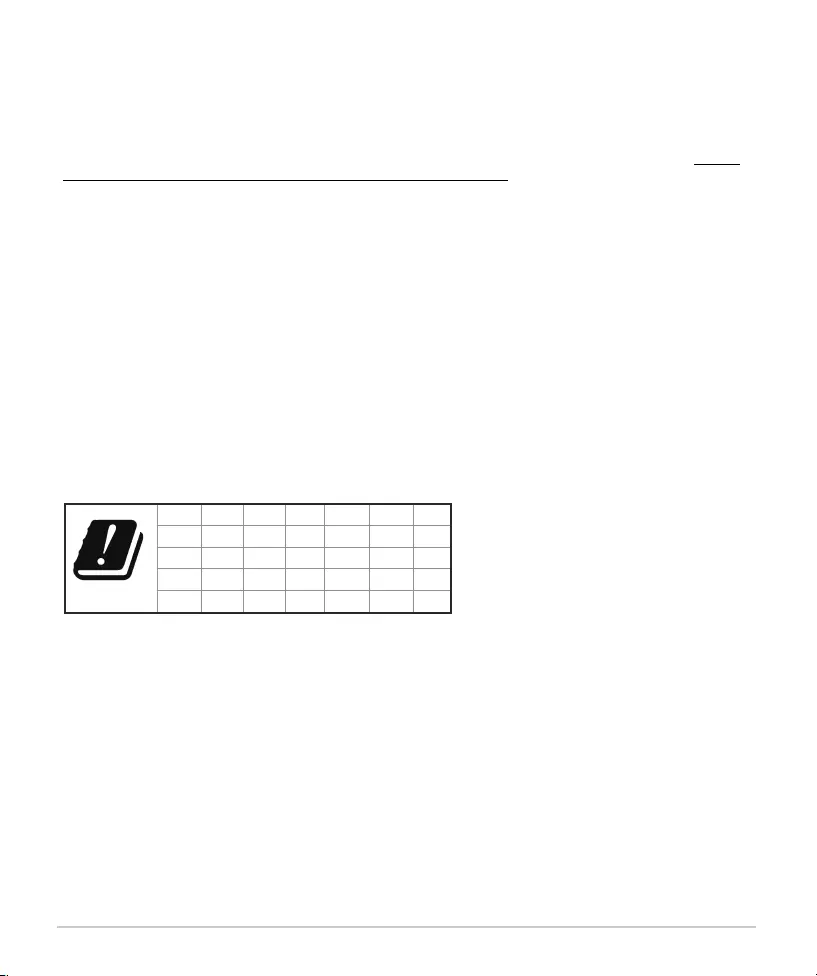
152
Danish
Sikkerhedsinformation
• Anvendproduktetiomgivelsermedtemperaturerpåmellem0°C(32°F)og40°C(104°F).
• Sørgfor,atdinstrømadapterpassertilstrømoplysninger,derndespåbundenafditprodukt.
• AnbringIKKEpåujævneellerustabilearbejdsoverader.Sendtilreparation,hviskabinetteterblevet
beskadiget.
• DermåIKKEplaceresellertabesgenstandepåproduktet.OgdermåIKKEstikkesfremmedlegemerindi
produktet.
• UdsætogbrugdenIKKEinærhedenafvæsker,regnellerfugt.BrugIKKEmodemmetunderuvejr.
• TildækIKKEventilationshullernepåproduktet,dasystemellerskanoverophede.
• BrugIKKEbeskadigedeel-ledninger,perifereenhederogbeskadigettilbehør.
• Hvisstrømforsyningengåristykker,måduikkeprøvepåselvatreparereden.Kontaktenautoriseret
servicetekniker eller forhandleren.
• Foratundgåfarenforelektriskstød,skalduernenetledningenfrastikkontakten,indenduyttersystemet
til et andet sted.
CE-erklæring
Forenklet EU-overensstemmelseserklæringen
ASUSTekComputerInc.erklærerherved,atdenneenhederioverensstemmelsemedhovedkraveneogøvrige
relevantebestemmelseridirektiv2014/53/EU.HeleEU-overensstemmelseserklæringenkanndespåhttps://
www.asus.com/ca-en/Networking/ZenWiFi XT8/HelpDesk_Declaration/.
Overensstemmelseserklæring for miljøvenligt design i direktiv 2009/125/EC
Vedrørendetestkravaføko-designihenholdtil(EC)nr.1275/2008og(EU)nr.801/2013erblevetgennemført.
Nårenhedenerpånetværk-standby,erdensI/Oognetværksgrænseadeidvale,ogvilmuligvisikkevirke
ordentligt.Forataktivereenheden,skaldutrykkepåtrådløstil/fra,LEDtil/fra,nulstilellerWPS-knappen.
DetteudstyrerioverensstemmelsemedEU'sgrænser,derergældendeietukontrolleretmiljø.Detteudstyr
skal installeres og bruges mindst 20 cm mellem radiatoren og din krop.
Alle driftsfunktioner:
2.4GHz:802.11b,802.11g,802.11n(HT20),802.11n(HT40),802.11ac(VHT20),802.11ac(VHT40),802.11ax(HE20),
802.11ax(HE40)
5GHz:802.11a,802.11n(HT20),802.11n(HT40),802.11ac(VHT20),802.11ac(VHT40),802.11ac(VHT80),
802.11ac(VHT160),802.11ax(HE20),802.11ax(HE40),802.11ax(HE80),802.11ax(HE160)
Frekvensen,kanalogdenmaksimaleoverførteeektiEUeranførtpålistennedenfor:
2400-2483.5MHz (1-13): OFDM: 19.9dBm(97.7mW); CCK: 17.9dBm(61.7mW)
5150-5250MHz (36-48): 22.9dBm(195mW)
5250-5350MHz (52-64): 22.9dBm(195mW)
5470-5725MHz (100-140): 29.9dBm(977mW)
Denneenhederbegrænsettilindendørsbrug,hvisdenbrugespåfrekvensområdet5150-5350MHz.
Adapterenskalbrugesinærhedenafudstyret,ogskalværelettilgængelig.
AT BE BG CZ DK EE FR
DE IS IE IT EL ES CY
LV LI LT LU HU MT NL
NO PL PT RO SI SK TR
FI SE CH UK HR UA

153
Dutch
Veiligheidsinformatie
• Gebruikditproductinomgevingenmetomgevingstemperaturentussen0˚C(32°F)en40˚C(104˚F).
• Raadpleeghettypeplaatjeopdeonderkantvanuwproductencontroleerofuwvoedingsadaptervoldoet
aan dit type.
• NIEToponegaleofinstabielewerkoppervlakkenplaatsen.Alsdebehuizingbeschadigdisgeraakt,dientu
hulp bij onderhoud hulp te zoeken.
• PlaatsoflaatGEENobjectenvallenbovenophetproductenschuifgeenvreemdeobjecteninhetproduct.
• NIETindebuurtvanvloeistoen,regenofvochtblootstellenofgebruiken.NIETdemodemtijdensonweer
gebruiken.
• DekdeuitlaatopeningenvanhetproductNIETAFzodathetsysteemnietoververhitraakt.
• NIETdeventilatieopeningenvandeDesktopPCafdekken,omoververhittingvanhetsysteemtevoorkomen.
• Alsdenetvoedingisbeschadigd,magunietproberenhetzelfterepareren.Neemcontactopmeteen
bevoegde servicemonteur of uw handelaar.
• Verwijder,voordatuhetsysteemverplaatst,destroomkabeluitdecontactdoosomelektrischeschokte
vermijden.
CE-verklaring
Vereenvoudigde EU-conformiteitsverklaring
ASUSTek Computer Inc. verklaart dat dit apparaat in overeenstemming is met de essentiële vereisten en andere
relevantebepalingenvanRichtlijn2014/53/EU.VolledigetekstEU-conformiteitsverklaringisbeschikbaarop
https://www.asus.com/ca-en/Networking/ZenWiFi XT8/HelpDesk_Declaration/.
Conformiteitsverklaring voor Ecodesign Richtlijn 2009/125/EG
Testen van vereisten van ecodesign overeenkomstig (EG) nr. 1275/2008 en (EU) nr. 801/2013 zijn uitgevoerd.
Wanneer het apparaat in de modus Stand-by in netwerk staat, staan de I/O en netwerkinterface in de
slaapstand en werken wellicht niet goed. Om het apparaat uit de slaapstand te halen, drukt u op de knop Wi-Fi
aan/uit, LED aan/uit, reset of WPS.
Deze apparatuur voldoet aan EU-limieten voor blootstelling aan straling als uiteengezet voor een onbeheerste
omgeving. Deze apparatuur moet worden geïnstalleerd en bediend met een minimumafstand van 20 cm
tussen de radiator en uw lichaam.
Alle bedrijfsmodi:
2.4GHz:802.11b,802.11g,802.11n(HT20),802.11n(HT40),802.11ac(VHT20),802.11ac(VHT40),
802.11ax(HE20),
802.11ax(HE40)
5GHz:802.11a,802.11n(HT20),802.11n(HT40),802.11ac(VHT20),802.11ac(VHT40),802.11ac(VHT80),
802.11ac(VHT160),802.11ax(HE20),802.11ax(HE40),802.11ax(HE80),802.11ax(HE160)
Defrequentie,kanaalenhetafgegevenmaximumvermogenindeEUwordthierondervermeld:
2400-2483.5MHz (1-13): OFDM: 19.9dBm(97.7mW); CCK: 17.9dBm(61.7mW)
5150-5250MHz (36-48): 22.9dBm(195mW)
5250-5350MHz (52-64): 22.9dBm(195mW)
5470-5725MHz (100-140): 29.9dBm(977mW)
Het apparaat is beperkt tot alleen binnengebruik bij werking in het frequentiebereik van 5150 tot 5350 MHz.
De adapter moet zich in de buurt van het apparaat bevinden en moet gemakkelijk toegankelijk zijn.
AT BE BG CZ DK EE FR
DE IS IE IT EL ES CY
LV LI LT LU HU MT NL
NO PL PT RO SI SK TR
FI SE CH UK HR UA

154
French
Avertissements de sécurité
• Utilisezceproduitdansunenvironnementdontlatempératureambianteestcompriseentre0˚C(32°F)et
40˚C(104°F).
• Référez-vousàl'étiquettesituéeaudessousduproduitpourvérierquel'adaptateursecteurrépondaux
exigencesdetension.
• NEPASplacersurunesurfaceirrégulièreouinstable.Contactezleserviceaprès-ventesilechâssisaétéendommagé.
• NEPASplacer,fairetomberouinsérerd'objetssur/dansleproduit.
• NEPASexposerl'appareilàlapluieouàl'humidité,tenez-leàdistancedesliquides.NEPASutiliserlemodem
lors d'un orage.
• NEPASbloquerlesouverturesdestinéesàlaventilationdusystèmepouréviterquecelui-cinesurchaue.
• NEPASutiliserdecordonsd'alimentation,d'accessoiresouautrespériphériquesendommagés.
• Sil'adaptateurestendommagé,n'essayezpasdeleréparervous-même.Contactezuntechnicienélectrique
qualié ou votre revendeur.
• Pourévitertoutrisquedechocélectrique,débranchezlecâbled'alimentationdelapriseélectriqueavantde
toucherausystème.
Déclaration de la Communauté Européenne
Déclaration simpliée de conformité de l’UE
ASUSTekComputerInc.déclareparlaprésentequecetappareilestconformeauxcritèresessentielsetautresclauses
pertinentes de la directive 2014/53/UE. La déclaration de conformité de l'UE peut être téléchargée à partir du site
internet suivant: https://www.asus.com/ca-en/Networking/ZenWiFi XT8/HelpDesk_Declaration/.
Déclaration de conformité (Directive sur l'écoconception 2009/125/CE)
Testdelaconformitéauxexigencesd'écoconceptionselon[CE1275/2008]et[UE801/2013].Lorsquel'appareil
est en mode Networked Standby, son panneau d'E/S et son interface réseau sont en mode veille et peuvent
ne pas fonctionner correctement. Pour sortir l'appareil du mode veille, appuyez sur le bouton Wi-Fi, LED, de
réinitialisation ou WPS.
Cetappareilaététestéets'estavéréconformeauxlimitesétabliesparl'UEentermed'expositionaux
radiationsdansunenvironnementnoncontrôlé.Cetéquipementdoitêtreinstalléetutiliséavecunminimum
de 20 cm de distance entre la source de rayonnement et votre corps.
Tous les modes de fonctionnement:
2.4GHz:802.11b,802.11g,802.11n(HT20),802.11n(HT40),802.11ac(VHT20),802.11ac(VHT40),802.11ax(HE20),
802.11ax(HE40)
5GHz:802.11a,802.11n(HT20),802.11n(HT40),802.11ac(VHT20),802.11ac(VHT40),802.11ac(VHT80),
802.11ac(VHT160),802.11ax(HE20),802.11ax(HE40),802.11ax(HE80),802.11ax(HE160)
Lafréquence,lecanaletlapuissancemaximaletransmiseadmissiblesdansl'UEsontlistésci-dessous:
2400-2483.5MHz (1-13): OFDM: 19.9dBm(97.7mW); CCK: 17.9dBm(61.7mW)
5150-5250MHz (36-48): 22.9dBm(195mW)
5250-5350MHz (52-64): 22.9dBm(195mW)
5470-5725MHz (100-140): 29.9dBm(977mW)
Cet appareil est restreint à une utilisation en intérieur lors d'un fonctionnement dans la plage de fréquence de
5150 à 5350 MHz.
L'adaptateurdoitêtreinstalléàproximitédel'équipementetêtreaisémentaccessible.
AT BE BG CZ DK EE FR
DE IS IE IT EL ES CY
LV LI LT LU HU MT NL
NO PL PT RO SI SK TR
FI SE CH UK HR UA

155
Finnish
Turvallisuustietoja
• Käytätätätuotettaympäristöissä,joissaympäristölämpötilaonvälillä0˚C(32˚F)ja40˚C(104˚F).
• Varmistatuotteenpohjassasijaitsevastaarvokilvestävastaakoverkkolaitetätänimellisarvoa.
• ÄLÄasetaepätasaisilletaiepävakaillepinnoille.Otayhteyshuoltoon,joskoteloonvahingoittunut.
• ÄLÄasetataipudotaesineitälaitteenpäälleäläkäannaminkäänvieraidenesineidenjoutuatuotteensisään.
• ÄLÄaltistanesteille,sateelletaikosteudelletaikäytäniidenlähellä.ÄLÄkäytämodeemiaukkosmyrskyn
aikana.
• ÄLÄpeitätuotteentuuletusaukkojaestääksesituotteenylikuumenemisen.
• ÄLÄkäytävahingoittuneitavirtajohtoja,lisävarusteitataimuitaoheislaitteita.
• Josvirtalähdeonrikkoutunut,äläitseyritäsitäkorjata.Otayhteysammattimaiseenhuoltohenkilööntai
jälleenmyyjääsi.
• Estääksesisähköiskunvaaranirrotavirtakaapelipistorasiastaennenjärjestelmänpaikanmuuttamista.
CE-merkintä
Yksinkertaistettu EU-vaatimustenmukaisuusvakuutus
ASUSTekComputerInc.vakuuttaatäten,ettätämälaiteon2014/53/EU-direktiivinolennaistenvaatimusten
jamuidenasiaankuuluvienlisäystenmukainen.KokoEU-vaatimustenmukaisuusvakuutuksentekstion
nähtävissäosoitteessahttps://www.asus.com/ca-en/Networking/ZenWiFi XT8/HelpDesk_Declaration/.
Ekologisen suunnittelun direktiivin 2009/125/EY-vaatimustenmukaisuusvakuutus
Testaus (EY) N:o 1275/2008:n ja (EU) N:o 801/2013:n mukaisista ekologisista suunnitteluvaatimuksista on
suoritettu.Kunlaiteonverkossavalmiustilassa,senI/O-javerkkoliittymäovatlepotilassaeivätkäneehkätoimi
oikein.Herättääksesilaitteen,painaWi-Fipäälle/pois-,LEDpäälle/pois-,nollaa-taiWPS-painiketta.
TämälaitetäyttääEU-säteilyrajoitukset,jotkaonasetettuhallitsemattomaanympäristöön.Tämälaitteistotulee
asentaajasitätuleekäyttääsiten,ettäsäteilijänjakehosivälinenetäisyysonvähintään20cm.
Kaikkikäyttötilat:
2.4GHz:802.11b,802.11g,802.11n(HT20),802.11n(HT40),802.11ac(VHT20),802.11ac(VHT40),802.11ax(HE20),
802.11ax(HE40)
5GHz:802.11a,802.11n(HT20),802.11n(HT40),802.11ac(VHT20),802.11ac(VHT40),802.11ac(VHT80),
802.11ac(VHT160),802.11ax(HE20),802.11ax(HE40),802.11ax(HE80),802.11ax(HE160)
Taajuus,kanavamaksimilähetettytehoEU:ssaonlistattualla:
2400-2483.5MHz (1-13): OFDM: 19.9dBm(97.7mW); CCK: 17.9dBm(61.7mW)
5150-5250MHz (36-48): 22.9dBm(195mW)
5250-5350MHz (52-64): 22.9dBm(195mW)
5470-5725MHz (100-140): 29.9dBm(977mW)
Tämänlaitteenkäyttöonrajoitettusisätiloihin5150-5350MHz:in-taajuusalueella.
Verkkolaitetuleeliittäälähellelaitettahelpostitavoitettavissaolevaanpaikkaan.
AT BE BG CZ DK EE FR
DE IS IE IT EL ES CY
LV LI LT LU HU MT NL
NO PL PT RO SI SK TR
FI SE CH UK HR UA
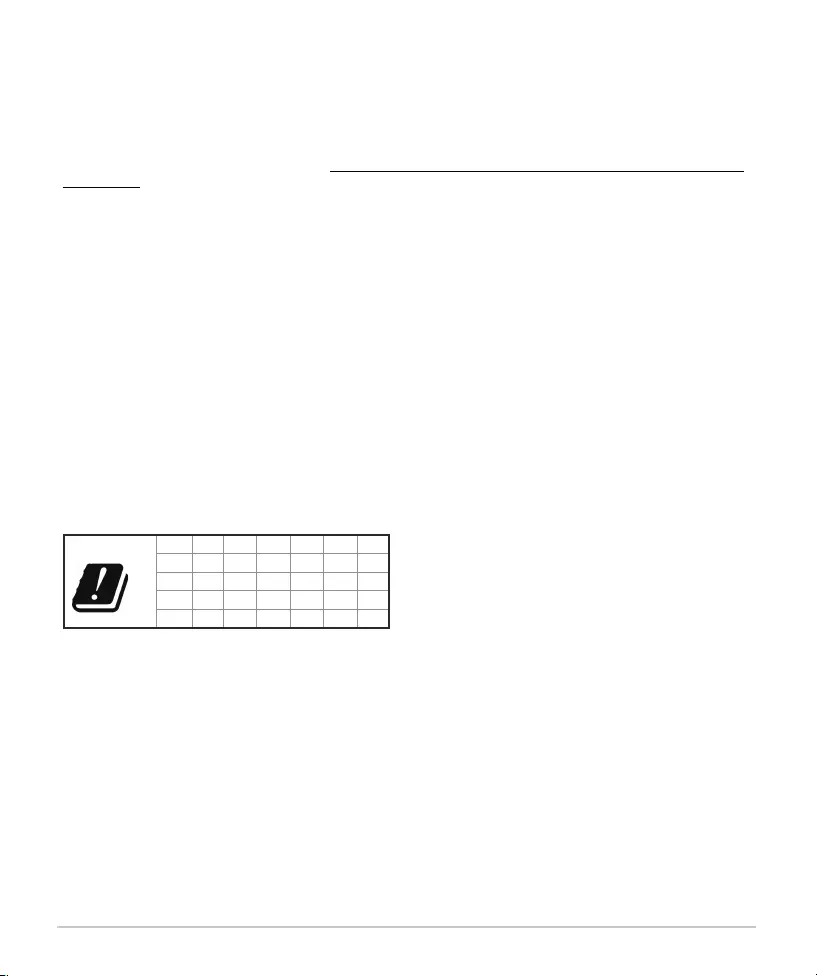
156
German
Sicherheitshinweise
• BenutzenSiedasGerätnurinUmgebungen,dieeineTemperaturvon0˚C(32°F)bis40˚C(104°F)aufweisen.
• PrüfenSieamAufkleberanderGeräteunterseite,obIhrNetzteildenStromversorgungsanforderungen
entspricht.
• StellenSiedasGerätNICHTaufschrägeoderinstabileArbeitsächen.WendenSiesichandas
Wartungspersonal,wenndasGehäusebeschädigtwurde.
• LegenSieKEINEGegenständeaufdasGerät,lassenSiekeineGegenständedarauffallenundschiebenSie
keineFremdkörperindasGerät.
• SetzenSiedasGerätKEINESFALLSFlüssigkeiten,RegenoderFeuchtigkeitaus,verwendenSieesnichtinder
NähederartigerGefahrenquellen.VerwendenSiedasModemnichtwährendeinesGewitters.
• DeckenSiedieLüftungsönungenamGerätNICHTab,umeineÜberhitzungdesSystemszuvermeiden.
• BenutzenSieKEINEbeschädigtenNetzkabel,ZubehörteileodersonstigenPeripheriegeräte.
• FallsdasNetzteildefektist,versuchenSienicht,esselbstzureparieren.WendenSiesichandenqualizierten
KundendienstoderIhreVerkaufsstelle.
• UmdieGefahreinesStromschlagszuverhindern,ziehenSiedasNetzkabelausderSteckdose,bevorSiedas
System an einem anderen Ort aufstellen.
CE-Erklärung
Vereinfachte EU-Konformitätserklärung
ASUSTeKComputerInc.erklärthiermit,dassdiesesGerätmitdengrundlegendenAnforderungenund
anderenrelevantenBestimmungenderRichtlinie2014/53/EUübereinstimmt.DergesamteTextderEU-
Konformitätserklärungistverfügbarunter:https://www.asus.com/ca-en/Networking/ZenWiFi XT8/HelpDesk_
Declaration/.
Konformitätserklärung für Ökodesign-Richtlinie 2009/125/EC
Die Überprüfung der Ökodesign-Anforderungen nach (EC) Nr. 1275/2008 und (EU) Nr. 801/2013 wurde
durchgeführt.WennsichdasGerätimNetzwerkbereitschaftsmodusbendet,werdendieE/A-und
NetzwerkschnittstellenindenRuhezustandversetztundarbeitennichtwiegewöhnlich.UmdasGerät
aufzuwecken, drücken Sie die WLAN Ein/Aus-, LED Ein/Aus-, Reset- oder WPS-Taste.
DiesesGeräterfülltdieEU-Strahlenbelastungsgrenzwerte,diefüreinunbeaufsichtigtesUmfeldfestgelegt
wurden.DiesesGerätsolltemiteinemMindestabstandvon20cmzwischenderStrahlungsquelleundIhrem
Körperinstalliertundbetriebenwerden.
Alle Betriebsarten:
2.4GHz:802.11b,802.11g,802.11n(HT20),802.11n(HT40),802.11ac(VHT20),802.11ac(VHT40),
802.11ax(HE20),
802.11ax(HE40)
5GHz:802.11a,802.11n(HT20),802.11n(HT40),802.11ac(VHT20),802.11ac(VHT40),802.11ac(VHT80),
802.11ac(VHT160),802.11ax(HE20),802.11ax(HE40),802.11ax(HE80),802.11ax(HE160)
DieFrequenz,derKanalunddiemaximaleSendeleistunginderEUsindnachfolgendaufgeführt:
2400-2483.5MHz (1-13): OFDM: 19.9dBm(97.7mW); CCK: 17.9dBm(61.7mW)
5150-5250MHz (36-48): 22.9dBm(195mW)
5250-5350MHz (52-64): 22.9dBm(195mW)
5470-5725MHz (100-140): 29.9dBm(977mW)
DasGerätistaufdenInnenbereichbeschränkt,wennesimFrequenzbereichvon5150MHzbis5350MHzbetriebenwird.
DasNetzteilmusssichinderNähedesGerätsbendenundleichtzugänglichsein.
AT BE BG CZ DK EE FR
DE IS IE IT EL ES CY
LV LI LT LU HU MT NL
NO PL PT RO SI SK TR
FI SE CH UK HR UA

157
Greek
Πληροφορίες ασφαλείας
• Ναχρησιμοποιείτετοπροϊόνσεχώρουςμεθερμοκρασίεςπεριβάλλοντοςαπό0˚Cέως40˚C.
• Ανατρέξτεστηνετικέταχαρακτηριστικώνστοκάτωμέροςτουπροϊόντοςσαςκαιβεβαιωθείτεότιο
προσαρμογέαςτροφοδοσίαςσαςσυμμορφώνεταιμετηναναγραφόμενητιμή.
• ΜΗΝτοποθετείτετησυσκευήσεανώμαληήασταθήεπιφάνειαεργασίας.Πηγαίνετετησυσκευήγιασέρβις
αντοπερίβλημαέχειπάθειβλάβη.
• ΜΗΝτοποθετείτεαντικείμεναεπάνωκαιμηνσπρώχνετεαντικείμεναμέσαστοπροϊόν.
• ΜΗΝτηνεκθέτετεήτηχρησιμοποιείτεκοντάσευγρά,βροχή,ήυγρασία.ΜΗΝχρησιμοποιείτετομόντεμ
κατάτηδιάρκειαηλεκτρικήςκαταιγίδας.
• ΜΗΝκαλύπτετεταανοίγματαεξαερισμούστοπροϊόνγιανααποφύγετετυχόνυπερθέρμανσητουσυστήματος.
• ΜΗΝκαλύπτετεταανοίγματαεξαερισμούστοDesktopPCγιανααποφύγετετυχόνυπερθέρμανσητουσυστήματος.
• Αντοκαλώδιοπαροχήςρεύματοςπάθειβλάβη,μηνπροσπαθήσετενατοεπιδιορθώσετεμόνοισας.
Επικοινωνήστεμεκατάλληλαεκπαιδευμένοτεχνικόεπισκευώνήμετονμεταπωλητήσας.
• Γιανααποφύγετετονκίνδυνοηλεκτροπληξίας,αποσυνδέστετοκαλώδιοπαροχήςρεύματοςαπότηνπρίζα
πριναλλάξετεθέσηστοσύστημα.
Δήλωση CE
Απλουστευμένη δήλωση συμμόρφωσης της ΕΕ
Μετοπαρόν,ηASUSTekComputerInc.δηλώνειπωςαυτήησυσκευήσυμμορφώνεταιμετιςθεμελιώδεις
απαιτήσειςκαιάλλεςσχετικέςδιατάξειςτηςΟδηγίας2014/53/ΕΕ.Τοπλήρεςκείμενοτηςδήλωσης
συμμόρφωσηςτηςΕΕείναιδιαθέσιμοστηδιεύθυνσηhttps://www.asus.com/ca-en/Networking/ZenWiFi XT8/
HelpDesk_Declaration/.
Δήλωση συμμόρφωσης για την οδηγία Ecodesign (Οικολογικός σχεδιασμός) 2009/125/ΕΚ
Έχειδιενεργηθείδοκιμήγιατιςαπαιτήσειςοικολογικούσχεδιασμούσύμφωναμετουςκανονισμούς(ΕΚ)αριθ.
1275/2008και(ΕΕ)αριθ.801/2013.ΌτανησυσκευήβρίσκεταισελειτουργίαΑναμονήδικτύου,ηδιασύνδεσηI/O
καιδικτύουβρίσκονταισεκατάστασηαναμονήςκαιενδέχεταιναμηνλειτουργούνσωστά.Γιαναενεργοποιήσετε
τησυσκευή,πατήστετοπλήκτροενεργοποίησης/απενεργοποίησηςWi-Fi,ενεργοποίησης/απενεργοποίησης
λυχνίαςLED,επαναφοράςήτοπλήκτροWPS.
ΟπαρόνεξοπλισμόςσυμμορφώνεταιμεταόριαέκθεσηςσεακτινοβολίατηςΕΕπουέχουνδιατυπωθείγιαμη
ελεγχόμενοπεριβάλλον.Οσυγκεκριμένοςεξοπλισμόςπρέπειναεγκατασταθείκαιναλειτουργείμεελάχιστη
απόσταση20εκμεταξύτηςσυσκευήςακτινοβολίαςκαιτουσώματόςσας.
Όλοιοιτρόποιλειτουργίας:
2.4GHz:802.11b,802.11g,802.11n(HT20),802.11n(HT40),802.11ac(VHT20),802.11ac(VHT40),
802.11ax(HE20),
802.11ax(HE40)
5GHz:802.11a,802.11n(HT20),802.11n(HT40),802.11ac(VHT20),802.11ac(VHT40),802.11ac(VHT80),
802.11ac(VHT160),802.11ax(HE20),802.11ax(HE40),802.11ax(HE80),802.11ax(HE160)
Ησυχνότητα,οkανάλιακαιημέγιστημεταδιδόμενηισχύςστηνΕΕαναφέρονταιπαρακάτω:
2400-2483.5MHz (1-13): OFDM: 19.9dBm(97.7mW); CCK: 17.9dBm(61.7mW)
5150-5250MHz (36-48): 22.9dBm(195mW)
5250-5350MHz (52-64): 22.9dBm(195mW)
5470-5725MHz (100-140): 29.9dBm(977mW)
Ησυσκευήπεριορίζεταισεχρήσησεεσωτερικούςχώρουςότανλειτουργείστηζώνησυχνοτήτων5150έως5350MHz.
Ηπροσαρμογέαςθαπρέπειναεγκατασταθείκοντάστονεξοπλισμόκαιναείναιεύκολαπροσβάσιμος.
AT BE BG CZ DK EE FR
DE IS IE IT EL ES CY
LV LI LT LU HU MT NL
NO PL PT RO SI SK TR
FI SE CH UK HR UA

158
Italian
Comunicazioni sulla sicurezza
• Usaquestoprodottoinambientilacuitemperaturasiacompresatra0°C(32°F)e40°C(104°F).
• Consultal'etichettaindicantelapotenzapostasulfondodelprodottoeassicuratichel'adattatoredi
alimentazione sia compatibile con tali valori.
• Noncollocareildispositivosusuperciirregolarioinstabili.Contattailservizioclientiselochassisèstato
danneggiato.
• NONriporreoggettisopraildispositivoenoninlarealcunoggettoall'internodeldispositivo.
• NONesporrealiquidi,pioggiaoumidità.NONusareilmodemduranteitemporali.
• NONcoprirelepresed'ariadelprodottoperevitarecheilsistemasisurriscaldi.
• NONutilizzarecavidialimentazione,accessorioperiferichedanneggiate.
• Sel'adattatoreèdanneggiatononprovarearipararlo.Contattauntecnicoqualicatooilrivenditore.
• Perprevenireilrischiodiscosseelettrichescollegailcavodialimentazionedallapresadicorrenteprimadi
spostare il sistema.
Dichiarazione di conformità CE
Dichiarazione di conformità UE semplicata
ASUSTekComputerInc.conlapresentedichiarachequestodispositivoèconformeairequisitiessenzialiealle
altre disposizioni pertinenti con la direttiva 2014/53/EU. Il testo completo della dichiarazione di conformità UE
èdisponibileall'indirizzohttps://www.asus.com/ca-en/Networking/ZenWiFi XT8/HelpDesk_Declaration/.
Dichiarazione di conformità con la direttiva Ecodesign 2009/125/EC
I test per i requisiti eco-design (EC) N. 1275/2008 e (EU) N. 801/2013 sono stati eseguiti. Quando il dispositivo
si trova nella modalità Standby di rete le sue interfacce di rete e I/O sono in sospensione e potrebbero non
funzionare correttamente. Per riattivare il dispositivo premete uno tra i pulsanti Wi-Fi on/o, LED on/o, reset o
WPS.
QuestoapparecchioèconformeailimitiUE,perl'esposizionearadiazioni,stabilitiperunambientenon
controllato. Questo apparecchio deve essere installato e utilizzato ad una distanza di almeno 20 cm dal corpo.
Tutte le modalità operative:
2.4GHz:802.11b,802.11g,802.11n(HT20),802.11n(HT40),802.11ac(VHT20),802.11ac(VHT40),
802.11ax(HE20),
802.11ax(HE40)
5GHz:802.11a,802.11n(HT20),802.11n(HT40),802.11ac(VHT20),802.11ac(VHT40),802.11ac(VHT80),
802.11ac(VHT160),802.11ax(HE20),802.11ax(HE40),802.11ax(HE80),802.11ax(HE160)
I valori di frequenza, canale e massima potenza di trasmissione per l'UE sono elencati di seguito:
2400-2483.5MHz (1-13): OFDM: 19.9dBm(97.7mW); CCK: 17.9dBm(61.7mW)
5150-5250MHz (36-48): 22.9dBm(195mW)
5250-5350MHz (52-64): 22.9dBm(195mW)
5470-5725MHz (100-140): 29.9dBm(977mW)
L'utilizzodiquestodispositivoèlimitatoagliambientiinterniquandosistautilizzandolabandadifrequenze
compresa tra i 5150 e i 5350 MHz.
L'adattatore deve essere installato vicino al dispositivo e facilmente accessibile.
AT BE BG CZ DK EE FR
DE IS IE IT EL ES CY
LV LI LT LU HU MT NL
NO PL PT RO SI SK TR
FI SE CH UK HR UA

159
Norwegian
Sikkerhetsinformsjon
• Brukdetteproduktetimiljømedenromtemperaturmellom0°C(32°F)og40°C(104°F).
• Seetikettenpåundersidenavproduktet,ogsørgforstrømforsyningenerisamsvarmeddenne
klassiseringen.
• MåIKKEplasserespåujevneellerustabileoverater.Oppsøkservicedersomkassenharblittskadet.
• IKKEplasserellerslippgjenstanderpå,ellerskyvgjenstanderinni,produktet.
• MåIKKEeksponeresforellerbrukesinærhetenavvæsker,regnellerfuktighet.ModemetskalIKKEbrukes
under elektrisk storm.
• IKKEdekktilventilenepåproduktetforåforhindreatsystemetblirforvarmt.
• Skadedestrømledninger,tilleggsutstyrellerannetperiferiutstyrskalIKKEbrukes.
• Hvisstrømforsyningenerødelagt,måduikkeprøveårepareredetselv.Kontaktenkvalisertservicetekniker
eller forhandleren.
• Foråforhindreelektrisksjokk,koblestrømkabelenfradetelektriskeuttaketførduyttersystemet.
CE-erklæring
Forenklet EU-samsvarserklæring
ASUSTekComputerInc.erklærerhervedatdenneenhetenerisamsvarmedhovedsakligekravogandre
relevanteforskrifteridirektivet2014/53/EU.FullstendigtekstforEU-samsvarserklæringennnespåhttps://
www.asus.com/ca-en/Networking/ZenWiFi XT8/HelpDesk_Declaration/.
Samsvarserklæring for direktiv om miljøvennlig design 2009/125/EF
Testingformiljøutformingskravihenholdtil(EF)nr.1275/2008og(EU)nr.801/2013erutført.Nårenhetener
i nettverksventemodus, er I/O- og nettverksgrensesnittet i hvilemodus og fungerer kanskje ikke som det skal.
TrykkWi-Fipå/av-,LEDpå/av-,tilbakestill-ellerWPS-knappenforåvekkeenheten.
DetteutstyretsamsvarermedFCC-grenseneforstrålingseksponeringforetukontrollertmiljø.Detteutstyret
børinstalleresogbrukesmedenminimumsavstandpå20cmmellomradiatorenogkroppendin.
Alle operasjonsmoduser:
2.4GHz:802.11b,802.11g,802.11n(HT20),802.11n(HT40),802.11ac(VHT20),802.11ac(VHT40),802.11ax(HE20),
802.11ax(HE40)
5GHz:802.11a,802.11n(HT20),802.11n(HT40),802.11ac(VHT20),802.11ac(VHT40),802.11ac(VHT80),
802.11ac(VHT160),802.11ax(HE20),802.11ax(HE40),802.11ax(HE80),802.11ax(HE160)
Frekvens,kanalogmaksimaloverføringskraftiEUeroppførtnedenfor:
2400-2483.5MHz (1-13): OFDM: 19.9dBm(97.7mW); CCK: 17.9dBm(61.7mW)
5150-5250MHz (36-48): 22.9dBm(195mW)
5250-5350MHz (52-64): 22.9dBm(195mW)
5470-5725MHz (100-140): 29.9dBm(977mW)
Enhetenerbegrensettilinnendørsbruknårdenbrukesifrekvensområdet5150til5350MHz.
Adapterenskalplasseresnærtutstyretogværeletttilgjengelig.
AT BE BG CZ DK EE FR
DE IS IE IT EL ES CY
LV LI LT LU HU MT NL
NO PL PT RO SI SK TR
FI SE CH UK HR UA

160
Portuguese
Informações de segurança
• Utilizeesteequipamentoemambientescomtemperaturasentre0˚C(32˚F)e40˚C(104˚F).
• Veriqueaetiquetarelativaàtensãonaparteinferiordoseudispositivoeassegure-sedequeoseu
transformadorcorrespondeaessatensão.
• NÃOcoloqueocomputadoremsuperfíciesirregularesouinstáveis.Envieparareparaçãoseacaixase
encontrar danicada.
• NÃOcoloquenemdeixecairobjetosemcimadoaparelhoenãointroduzaquaisquerobjetosestranhosno
produto.
• NÃOexponhaoequipamentonemoutilizepróximodelíquidos,chuvaouhumidade.NÃOutilizeomodem
durante tempestades eléctricas.
• NÃOtapeosorifíciosdeventilaçãodoprodutoparaimpedirosobreaquecimentodosistema.
• NÃOutilizecabosdealimentação,acessóriosououtrosperiféricosdanicados.
• Seafontedealimentaçãoestiveravariada,nãotenterepará-laporsipróprio.Contacteumtécnico
qualicado ou o seu revendedor.
• Paraevitaroriscodechoqueeléctrico,desligueocabodealimentaçãodatomadaeléctricaantesde
deslocar o sistema.
Declaração CE
Declaração de conformidade simplicada da UE
AASUSTekComputerInc.declaraqueestedispositivoestáemconformidadecomosrequisitosessenciaise
outrasdisposiçõesrelevantesdaDiretiva2014/53/CE.OtextointegraldadeclaraçãodeconformidadedaUEestá
disponívelemhttps://www.asus.com/ca-en/Networking/ZenWiFi XT8/HelpDesk_Declaration/.
Declaração de conformidade para a Diretiva Conceção Ecológica 2009/125/CE
ForamrealizadostestesderequisitosdeconceçãoecológicadeacordocomoNº1275/2008(CE)eNº801/2013
(UE). Quando o dispositivo se encontra no modo de espera em rede, a interface de E/S e de rede encontram-se
nomododesuspensãoepoderãonãofuncionarcorretamente.Paraativarodispositivo,primaobotãopara
ativar/desativar Wi-Fi, ativar/desativar o LED, repor ou WPS.
EsteequipamentocumpreoslimitesdeexposiçãoàradiaçãoestabelecidospelaUEparaumambiente
nãocontrolado.Esteequipamentodeveserinstaladoeutilizadoaumadistânciamínimade20cmentreo
transmissor e o seu corpo.
Todos os modos operacionais:
2.4GHz:802.11b,802.11g,802.11n(HT20),802.11n(HT40),802.11ac(VHT20),802.11ac(VHT40),
802.11ax(HE20),
802.11ax(HE40)
5GHz:802.11a,802.11n(HT20),802.11n(HT40),802.11ac(VHT20),802.11ac(VHT40),802.11ac(VHT80),
802.11ac(VHT160),802.11ax(HE20),802.11ax(HE40),802.11ax(HE80),802.11ax(HE160)
Afrequência,ocanaleapotênciamáximanaUEsãoapresentadosabaixo:
2400-2483.5MHz (1-13): OFDM: 19.9dBm(97.7mW); CCK: 17.9dBm(61.7mW)
5150-5250MHz (36-48): 22.9dBm(195mW)
5250-5350MHz (52-64): 22.9dBm(195mW)
5470-5725MHz (100-140): 29.9dBm(977mW)
Estedispositivoestárestritoautilizaçãonointeriorquandoutilizadonabandadefrequências5150a5350MHz.
Oadaptadordeveráserinstaladopróximodoequipamentoeestarfacilmenteacessível.
AT BE BG CZ DK EE FR
DE IS IE IT EL ES CY
LV LI LT LU HU MT NL
NO PL PT RO SI SK TR
FI SE CH UK HR UA

161
Spanish
Información de seguridad
• Useesteproductoenentornossometidosaunatemperaturaambientecomprendidaentre0˚C(32˚F)y40˚C(104˚F).
• Consultelaetiquetadevaloresnominalessituadaenlaparteinferiordelproductoyasegúresedequesu
adaptadordealimentacióncumplecondichosvalores.
• NOcoloqueelequiposobreunasupercieirregularoinestable.Soliciteasistenciatécnicasilacarcasa
resulta dañada.
• NOcoloquenidejecaerobjetosenlapartesuperiordelproductoynointroduzcaobjetosextrañosdentrodeél.
• NOexpongaelequipoalíquidos,lluviaohumedad,nilousecercadeningunodetaleselementos.NOuseel
módemdurantetormentaseléctricas.
• Paraevitarqueelsistemasesobrecaliente,nocubralasranurasdeventilacióndelproducto.
• NOcubralosoriciosdeventilacióndelequipodesobremesaparaevitarqueelsistemasecalienteenexceso.
• Nointenterepararlafuentedealimentaciónpersonalmentesiseavería.Póngaseencontactoconun
técnico de mantenimiento autorizado o con su distribuidor.
• Andeevitarposiblesdescargaseléctricas,desconecteelcabledealimentacióndelatomadesuministro
eléctricoantesdecambiarlaposicióndelsistema.
Declaración de la CE
Declaración de conformidad simplicada para la UE
Por el presente documento, ASUSTek Computer Inc. declara que este dispositivo cumple con los requisitos
esenciales y otras disposiciones pertinentes de la Directiva 2014/53/UE. En https://www.asus.com/ca-en/
Networking/ZenWiFi XT8/HelpDesk_Declaration/estádisponibleeltextocompletodeladeclaraciónde
conformidad para la UE.
Declaración de conformidad para la directiva de ecodiseño 2009/125/CE
Sehanrealizadopruebasparacumplirlosrequisitosdeecodiseñoconformealasdirectivas(CE)nº1275/2008y
(UE)nº801/2013.Cuandoeldispositivoestáenmododeesperayconectadoenred,suinterfazdeE/Sydered
seencuentranenelmododesuspensiónypuedennofuncionarcorrectamente.Parareactivareldispositivo,
presioneelbotóndeactivaciónydesactivacióndelafuncionalidadWi-Fi,elbotóndeencendidoyapagadode
LED,elbotónderestablecimientooelbotónWPS.
ElequipocumpleloslímitesdeexposiciónderadiacióndelaUEjadosparaunentornonocontrolado.Este
equiposedebeinstalaryutilizaraunadistanciamínimade20cmentreeldispositivoradianteysucuerpo.
Todos los modos operativos:
2.4GHz:802.11b,802.11g,802.11n(HT20),802.11n(HT40),802.11ac(VHT20),802.11ac(VHT40),
802.11ax(HE20),
802.11ax(HE40)
5GHz:802.11a,802.11n(HT20),802.11n(HT40),802.11ac(VHT20),802.11ac(VHT40),802.11ac(VHT80),
802.11ac(VHT160),802.11ax(HE20),802.11ax(HE40),802.11ax(HE80),802.11ax(HE160)
Acontinuaciónguranlafrecuencia,elcanalylapotenciamáximadetransmisiónenlaUE:
2400-2483.5MHz (1-13): OFDM: 19.9dBm(97.7mW); CCK: 17.9dBm(61.7mW)
5150-5250MHz (36-48): 22.9dBm(195mW)
5250-5350MHz (52-64): 22.9dBm(195mW)
5470-5725MHz (100-140): 29.9dBm(977mW)
El dispositivo solamente debe utilizarse en interiores cuando opera en el intervalo de frecuencias de 5150 a 5350 MHz.
Eladaptadordebeestarinstaladocercadelequipoydebedisponerdeunaccesofácil.
AT BE BG CZ DK EE FR
DE IS IE IT EL ES CY
LV LI LT LU HU MT NL
NO PL PT RO SI SK TR
FI SE CH UK HR UA

162
Swedish
Säkerhetsinformation
• Använddennaproduktienmiljömedenomgivandetemperaturmellan0°C(32°F)och40°C(104°F).
• Läsmärketikettenpåproduktensundersida,ochkontrolleraattströmadapternuppfyllerdessamärkdata.
• PlaceradenINTEpåenojämnellerinstabilarbetsyta.Sökserviceomhöljetharskadats.
• PlaceraochtappaINTEföremålovanpå,ochskjutinteinfrämmandeföremåliprodukten.
• UtsättdenINTEförelleranvändinärhetenavvätskor,iregnellerfukt.ANVÄNDINTEmodemetunder
åskväder.
• TäckINTEöverventilationsöpningarnapåproduktenförattförhindraattsystemetöverhettas.
• ANVÄNDINTEskadadeströmsladdar,tillbehörellerannankringutrustning.
• Omströmförsörjningenavbrytsförsökinteattlagadetsjälv.Kontaktaenkvaliceradserviceteknikereller
dinåterförsäljare.
• Förattförhindraelektriskastötar,kopplabortelkabelnfrånelnätetinnansystemetyttas.
CE-meddelande
Förenklad EU-försäkran om överensstämmelse
ASUSTekComputerInc.deklarerarhärmedattdennaenhetuppfyllerväsentligakravochandrarelevanta
bestämmelseridirektiv2014/53/EU.HelatexteniEU-försäkranomöverensstämmelsennspåhttps://www.
asus.com/ca-en/Networking/ZenWiFi XT8/HelpDesk_Declaration/.
Försäkran om överensstämmelse för Ecodesign-direktivet 2009/125/EC
Testförekodesingkravienlighetmed(EC)nr1275/2008och(EU)nr801/2013harutförts.Närenhetenär
istandby-lägeförnätverk,ärgränssnittenförI/Oochnätverkförsattaivilolägeochfungerarkanskeinte
ordentligt.Förattväckaenheten,tryckpåknappenförattslåpå/stängaavWi-Fi,slåpå/stängaavLED,
återställaellerWPS-knappen.
DennautrustninguppfyllerEU:sstrålningexponeringsgränsförenokontrolleradmiljö.Dennautrustningskall
installerasochhanteraspåminst20cmavståndmellanstrålkällanochdinkropp.
Allafunktionslägen:
2.4GHz:802.11b,802.11g,802.11n(HT20),802.11n(HT40),802.11ac(VHT20),802.11ac(VHT40),802.11ax(HE20),
802.11ax(HE40)
5GHz:802.11a,802.11n(HT20),802.11n(HT40),802.11ac(VHT20),802.11ac(VHT40),802.11ac(VHT80),
802.11ac(VHT160),802.11ax(HE20),802.11ax(HE40),802.11ax(HE80),802.11ax(HE160)
Frekvens,kanalochmaximaltöverfördströmiEUangesnedan:
2400-2483.5MHz (1-13): OFDM: 19.9dBm(97.7mW); CCK: 17.9dBm(61.7mW)
5150-5250MHz (36-48): 22.9dBm(195mW)
5250-5350MHz (52-64): 22.9dBm(195mW)
5470-5725MHz (100-140): 29.9dBm(977mW)
Enhetenärbegränsadtillanvändninginomhusenbartvidanvändninginom5150till5350MHz
frekvensområdet.
Adapternskainstallerasnärautrustningenochskavaralättattkommaåt.
AT BE BG CZ DK EE FR
DE IS IE IT EL ES CY
LV LI LT LU HU MT NL
NO PL PT RO SI SK TR
FI SE CH UK HR UA

163
Bulgarian
Бележки за безопасност
• Използвайтетозипродуктпритемпературанаоколнатасредаот0°C(32°F)до40°C(104°F).
• ВижтеетикетанадолнатастрананаВашияпродуктисеуверете,чеВашиятадаптеротговарянаизискванията.
• НЕпоставяйтевърхунеравниилинестабилниработниповърхности.Обърнетесекъмсервиз,ако
корпусътсеповреди.
• НЕпоставяйте,непускайтеотгореинепъхайтеникаквичуждипредметивпродукта.
• НЕизлагайтенаинеизползвайтевблизостдотечности,дъждиливлага.НЕизползвайтемодемапо
временагръмотевичнибури.
• НЕпокривайтевентилационнитеотворинапродукта,задапредотвратитепрегряваненасистемата.
• НЕизползвайтеповреденизахранващикабели,аксесоариилидругипериферниустройства.
• Акоадаптерътеповреден,несеопитвайтедагоремонтиратесами.Свържетесесквалифициран
техникилисВашиядоставчик.
• Задаизбегнетерискоттоковудар,изключетезахранващиякабелотелектрическатамрежапредида
преместите системата.
Изявление относно CE
Опростена декларация за съответствие на ЕС
СнастоящотоASUSTeKComputerInc.декларира,четоваустройствоевсъответствиесъссъществените
изискванияидругитеприложимипостановлениянаДиректива2014/53/EC.Пълнияттекстна
декларациятазасъответствиенаЕСедостъпеннаадресhttps://www.asus.com/ca-en/Networking/ZenWiFi
XT8/HelpDesk_Declaration/.
Декларация за съответствие за Директива за екодизайна 2009/125/ЕО
Проведенисатестовезасъвместимостсизискваниятазаекодизайнсъгласно(ЕО)No.1275/2008и(ЕС)
No. 801/2013. Когато устройството е в Networked Standby Mode (Режим на готовност на мрежа), I/O и
мрежовиятинтерфейссавспящрежимиможеданеработяткактотрябва.Задасъбудитеустройството,
натиснете Wi-Fi on/o (Wi-Fi вкл./изкл.), LED on/o (LED вкл./изкл.), reset (нулиране) или бутона WPS.
Товаустройствоевсъответствиесграницитезарадиочестотнооблъчване,установениотЕСза
неконтролирана среда. Това оборудване трябва да се инсталира и използва при разстояние най-малко
20cm20cmмеждуизлъчващототялоичовешкототяло.
Всичкирежиминаработа:
2.4GHz:802.11b,802.11g,802.11n(HT20),802.11n(HT40),802.11ac(VHT20),802.11ac(VHT40),
802.11ax(HE20),
802.11ax(HE40)
5GHz:802.11a,802.11n(HT20),802.11n(HT40),802.11ac(VHT20),802.11ac(VHT40),802.11ac(VHT80),
802.11ac(VHT160),802.11ax(HE20),802.11ax(HE40),802.11ax(HE80),802.11ax(HE160)
По-долусапосоченичестотата,kаналимаксималнотопредаванозахранваневЕС.
2400-2483.5MHz (1-13): OFDM: 19.9dBm(97.7mW); CCK: 17.9dBm(61.7mW)
5150-5250MHz (36-48): 22.9dBm(195mW)
5250-5350MHz (52-64): 22.9dBm(195mW)
5470-5725MHz (100-140): 29.9dBm(977mW)
Устройството е ограничено за използване в помещения единствено, когато оперира в честотен диапазон
от 5150 до 5350 MHz.
Адаптеръттрябвадасенамиравблизостдооборудванетоидабъделеснодостъпен.
AT BE BG CZ DK EE FR
DE IS IE IT EL ES CY
LV LI LT LU HU MT NL
NO PL PT RO SI SK TR
FI SE CH UK HR UA

164
Croatian
Sigurnosne napomene
• Ovajproizvodkoristiteuokruženjimastemperaturomokruženjaizmeđu0°C(32°F)i40°C(104°F).
• Pogledajtenazivnuoznakunadonjemdijeluproizvodakakobisteprovjerilijeliadaptersukladan.
• NEpostavljajteuređajnaneravneinestabilneradnepovršine.Uslučajuoštećenjakućišta,zatražitepomoć
servisera.
• NEMOJTEpostavljatiilispuštatipredmetenagornjidiouređajainemojteumetatistranepredmeteu
proizvod.
• NEizlažiteineupotrebljavajteuređajublizinitekućina,kišeilivlage.NEMOJTEkoristitimodemtijekom
električneoluje.
• NEMOJTEprekrivatiotvorenaproizvodukakonebisteuzrokovalipregrijavanjesustava.
• Nemojtekoristitioštećenekabelezanapajanje,dodatnuopremuiostalevanjskeuređaje.
• Akojeadapteroštećen,nemojtegapopravljatisami.Obratitesekvaliciranomservisnomtehničaruili
dobavljaču.
• Kakobistespriječiliopasnostodelektričnogudara,iskopčajtekabelizelektričneutičniceprijepremještanja
sustava.
CE izjava
Pojednostavljena EU Izjava o sukladnosti
ASUSTekComputerInc.ovimeizjavljujedajeuređajsukladansosnovnimzahtjevimaiostalimvažnim
odredbama direktive 2014/53/EU. Cijeli tekst EU izjave o sukladnosti dostupan je na https://www.asus.com/
ca-en/Networking/ZenWiFi XT8/HelpDesk_Declaration/.
Izjava o sukladnosti za direktivu o ekodizajnu 2009/125/EZ
Provedenojetestiranjezahtjevanaekodizajnuskladus(EC)No1275/2008i(EU)No801/2013.Kadajeuređaju
umreženomnačinumirovanja,njegoviulazi/izlaziimrežnosučeljesutakođerunačinumirovanjaimoždaneće
ispravnoraditi.Zapokretanjeuređajapritisnitetipkuzauključivanje/isključivanjeWi-Fiuređaja,uključivanje/
isključivanjeLED-a,ponovnopostavljanjeiligumbzaWPS.
OvaopremasukladnajeEUograničenjimaoizloženostizračenjuunekontroliranomokruženju.Ovajuređajse
morapostavitiikoristitinaminimalnojudaljenostiod20cmizmeđuradijatoraivašegtijela.
Svinačinirada:
2.4GHz:802.11b,802.11g,802.11n(HT20),802.11n(HT40),802.11ac(VHT20),802.11ac(VHT40),802.11ax(HE20),
802.11ax(HE40)
5GHz:802.11a,802.11n(HT20),802.11n(HT40),802.11ac(VHT20),802.11ac(VHT40),802.11ac(VHT80),
802.11ac(VHT160),802.11ax(HE20),802.11ax(HE40),802.11ax(HE80),802.11ax(HE160)
U nastavku su navedeni frekvencija, kanal i maksimalna emitirana snaga u EU:
2400-2483.5MHz (1-13): OFDM: 19.9dBm(97.7mW); CCK: 17.9dBm(61.7mW)
5150-5250MHz (36-48): 22.9dBm(195mW)
5250-5350MHz (52-64): 22.9dBm(195mW)
5470-5725MHz (100-140): 29.9dBm(977mW)
Uređajjeograničennauporabuuzatvorenimprostorimasamopriraduufrekvencijskomrasponuod5150do
5350 MHz.
Adaptersemorainstaliratiblizuuređajaimorabitilakodostupan.
AT BE BG CZ DK EE FR
DE IS IE IT EL ES CY
LV LI LT LU HU MT NL
NO PL PT RO SI SK TR
FI SE CH UK HR UA

165
Czech
Bezpečnostní informace
• Počítačpoužívejtejenpřiteplotěokolí0˚C(32˚F)až40˚C(104˚F).
• Informacenaleznetenaenergetickémštítkunaspodnístraněvašehoproduktu.Ujistětese,ženapájecí
adaptérjevsouladushodnotounaněmuvedenou.
• NEPOKLÁDEJTEnanerovnéaninestabilnípracovnípovrchy.Pokudjeskříňpočítačepoškozená,vyhledejte
opravnu.
• NEDÁVEJTEanineupouštějtepředmětynahornístranuproduktuanidonějnezastrkujtežádnécizíobjekty.
• NEVYSTAVUJTEaninepoužívejteblízkotekutin,deštěnebovlhkosti.NEPOUŽÍVEJTEmodemběhembouřek.
• NEZAKRÝVEJTEotvorynaproduktu,kterémajízabránitpřehřátísystému.
• NEPOUŽÍVEJTEpoškozenénapájecíkabely,doplňkyanijinéperiférie.
• Pokudjenapájecízdrojporouchaný,nepokoušejtesejejopravovat.Kontaktujtekvalikovanéhoservisního
technika nebo prodejce.
• Abynedošlokzásahuelektrickýmproudem,odpojtenapájecíkabelzelektrickézásuvkypředpřemístěním
počítače.
Prohlášení CE
Zjednodušené prohlášení o shodě s EU
SpolečnostASUSTekComputerInc.tímtoprohlašuje,žetotozařízenísplňujezákladnípožadavkyadalší
příslušnáustanovenísměrnice2014/53/EU.PlnézněníprohlášeníoshoděEUjekdispozicinaadresehttps://
www.asus.com/ca-en/Networking/ZenWiFi XT8/HelpDesk_Declaration/.
Prohlášení o shodě se směrnicí o ekodesignu 2009/125/ES
Byloprovedenotestovánípožadavkůnaekodesignpodlesměrnic(ES)č.1275/2008a(EU)č.801/2013.Když
setotozařízenínacházívpohotovostnímsíťovémrežimu,jehovstupy/výstupyasíťovérozhraníjsouvrežimu
spánkuanemusífungovatsprávně.ZařízenílzeprobuditvypínačemWi-Fi,vypínačemLED,resetovacím
tlačítkemnebotlačítkemWPS.
TotozařízenívyhovujelimitůmEUprovystavenívyzařovánístanovenýmproneřízenéprostředí.Totozařízení
musíbýtnainstalovánoaprovozovánovminimálnívzdálenosti20cmmezizářičemavašímtělem.
Všechnyprovoznírežimy:
2.4GHz:802.11b,802.11g,802.11n(HT20),802.11n(HT40),802.11ac(VHT20),802.11ac(VHT40),802.11ax(HE20),
802.11ax(HE40)
5GHz:802.11a,802.11n(HT20),802.11n(HT40),802.11ac(VHT20),802.11ac(VHT40),802.11ac(VHT80),
802.11ac(VHT160),802.11ax(HE20),802.11ax(HE40),802.11ax(HE80),802.11ax(HE160)
Nížejeuvedenafrekvence,kanálamaximálnívysílanývýkonvEU:
2400-2483.5MHz (1-13): OFDM: 19.9dBm(97.7mW); CCK: 17.9dBm(61.7mW)
5150-5250MHz (36-48): 22.9dBm(195mW)
5250-5350MHz (52-64): 22.9dBm(195mW)
5470-5725MHz (100-140): 29.9dBm(977mW)
Připrovozuvefrekvenčnímrozsahu5150až5350MHzjepoužívánítohotozařízeníomezenopouzenavnitřní
prostory.
Používanýadaptérsemusínacházetvblízkostizařízeníamusíbýtsnadnopřístupný.
AT BE BG CZ DK EE FR
DE IS IE IT EL ES CY
LV LI LT LU HU MT NL
NO PL PT RO SI SK TR
FI SE CH UK HR UA

166
Estonian
Ohutusmärkused
• Sedaseadetvõibkasutadaümbritsevakeskkonnatemperatuuril0°C(32°F)kuni40°C(104°F).
• Vaadakeseadmepõhjalasuvatsiltijaveenduge,etteietoiteadaptervastabtoitepingele.
• ÄRGEasetageebaühtlaselevõiebastabiilselepinnale.Kuiakuümbrisonkahjustadasaanud,pöörduge
teenindusse.
• ÄRGEpangevõilaskekukkudamingeidesemeidseadmepealejaärgetorgakemidagiseadmesisse.
• ÄRGEkasutageseadetvihmakäesegavedelikejaniiskuselähedal.ÄRGEkasutagemodemitäikeseajal.
• ÄRGEkatkekinniseadmeõhutusavasid,etvältidaselleülekuumenemist.
• ÄRGEkasutagekahjustunudtoitejuhtmeid,lisa-egavälisseadmeid.
• Kuitoiteadapteronrikkis,siisärgepüüdkesedaiseparandada.Võtkeühendustkvalitseeritud
hooldustehnikuga või jaemüüjaga.
• Elektrilöögiohuvältimiseksühendagetoitekaabelpistikupesastlahtienne,kuisüsteemiümberpaigutate.
CE-kinnitus
Lihtsustatud ELi vastavusdeklaratsioon
KäesolevagakinnitabASUSTekComputerInc.,etseeseadeonvastavusesdirektiivi2014/53/ELolulistenõuete
jateisteasjakohastesätetega.ELivastavusdeklaratsioonitäieliktekstonsaadavalaadressilhttps://www.asus.
com/ca-en/Networking/ZenWiFi XT8/HelpDesk_Declaration/.
Vastavuse kinnitus ökodisaini direktiivile 2009/125/EÜ
Ökodisainierinõuetelevastavusttestitikooskõlasmääruste(EÜ)nr1275/2008ja(EÜ)nr801/2013nõuetega.
Kuiseadeonvõrkuühendatudooterežiimis,onselleI/Ojavõrguliidesunerežiimisningseetõttuonvõimalik,
etseadeeitoiminõuetekohaselt.SeadmeäratamiseksvajutageWi-Fion/o-nuppu,LEDon/o-nuppu,
lähtestusnuppuvõiWPSnuppu.
KäesolevseadevastabkontrollimatakeskkonnalesätestatudELikiirgusnormidele.Antudseadme
paigaldamiseljakasutamiseltulebarvestada,etseepeabjäämaradiaatoristjateiekehastvähemalt20cm
kaugusele.
Kõiktöörežiimid:
2.4GHz:802.11b,802.11g,802.11n(HT20),802.11n(HT40),802.11ac(VHT20),802.11ac(VHT40),802.11ax(HE20),
802.11ax(HE40)
5GHz:802.11a,802.11n(HT20),802.11n(HT40),802.11ac(VHT20),802.11ac(VHT40),802.11ac(VHT80),
802.11ac(VHT160),802.11ax(HE20),802.11ax(HE40),802.11ax(HE80),802.11ax(HE160)
Teave sageduse, kanal ja maksimaalse edastatava võimsuse kohta ELis on esitatud allpool:
2400-2483.5MHz (1-13): OFDM: 19.9dBm(97.7mW); CCK: 17.9dBm(61.7mW)
5150-5250MHz (36-48): 22.9dBm(195mW)
5250-5350MHz (52-64): 22.9dBm(195mW)
5470-5725MHz (100-140): 29.9dBm(977mW)
Seadet tuleb kasutada ainult sisetingimustes sagedusvahemikus 5150 MHz kuni 5350 MHz.
Adaptertulebpaigaldadaseadmelähedusse,kusseeonhõlpsaltkättesaadav.
AT BE BG CZ DK EE FR
DE IS IE IT EL ES CY
LV LI LT LU HU MT NL
NO PL PT RO SI SK TR
FI SE CH UK HR UA

167
Hungarian
Biztonsági információ
• Aterméket0˚C(32˚F)és40˚C(104˚F)közöttihőmérsékletenhasználja.
• Tekintsemegatermékaljánlévőminősítésicímkét,ésellenőrizze,hogyahálózatiadaptermegfelela
minősítésnek.
• NEtegyeaszámítógépetlabilis,vagyegyenetlenfelületre.Asérültburkolatotjavíttassameg.
• NEhelyezzenésNEejtsentárgyakatakészüléktetejére,ésnedugjonidegentárgyakatabelsejébe.
• NEtegyekifolyadéknak,esőnekvagynedvességnek,vagyhasználjaazokközelében.NEhasználjaa
modemetvillámlásközben.
• NEfedjebeakészülékenlévőszellőzőnyílásokat,nehogytúlmelegedjenarendszer.
• NEhasználjonsérülttápkábelt,kiegészítőtvagymásperifériát.
• Haatápegységelromlik,nekíséreljemegsajátmagamegjavítani.Forduljonszakemberhezvagyatermék
viszonteladójához.
• Azáramütéselkerüléseérdekébenhúzzakiaberendezéstápkábelétakonnektorból,mielőttáthelyeznéa
rendszert.
CE-nyilatkozat
Egyszerűsített EU-megfelelőségi nyilatkozat
AzASUSTekComputerInc.ezennelkijelenti,hogyezakészülékmegfelela2014/53/EUirányelvalapvető
követelményeinekésegyébvonatkozórendelkezéseinek.AzEU-megfelelőséginyilatkozatteljesszövegéta
következőweboldalontekinthetimeg:https://www.asus.com/ca-en/Networking/ZenWiFi XT8/HelpDesk_
Declaration/.
Megfelelőségi nyilatkozat a környezettudatos tervezésről szóló 2009/125/EK irányelvhez
Akörnyezettudatostervezéskövetelményeitilletőenteszteléstvégeztünkaz(EK)1275/2008és(EU)801/2013
előírásaiszerint.Haakészülékhálózatikészenlétiüzemmódravanállítva,akkorazI/Oésahálózaticsatolóalvó
üzemmódbakerül,éselképzelhető,hogynemműködikmegfelelően.Akészülékfelébresztéséheznyomjameg
aWi-FivagyaLEDfőkapcsolóját,aresetgombotvagyaWPSgombot.
EzaberendezésmegfelelazEurópaiUniórádiófrekvenciássugárzásravonatkozó,ellenőrizetlenkörnyezethez
megállapítotthatárértékeinek.Akészüléktelepítésekoréshasználatasoránlegalább20cmtávolságotkell
hagyniafűtőtestésatesteközött.
Mindenműködésiüzemmód:
2.4GHz:802.11b,802.11g,802.11n(HT20),802.11n(HT40),802.11ac(VHT20),802.11ac(VHT40),
802.11ax(HE20),
802.11ax(HE40)
5GHz:802.11a,802.11n(HT20),802.11n(HT40),802.11ac(VHT20),802.11ac(VHT40),802.11ac(VHT80),
802.11ac(VHT160),802.11ax(HE20),802.11ax(HE40),802.11ax(HE80),802.11ax(HE160)
AzalábbiakbanmegtekinthetiazEurópaiUnióbanérvényesfrekvenciát,
csatorna
ésmaximálisátviteliteljesítményt:
2400-2483.5MHz (1-13): OFDM: 19.9dBm(97.7mW); CCK: 17.9dBm(61.7mW)
5150-5250MHz (36-48): 22.9dBm(195mW)
5250-5350MHz (52-64): 22.9dBm(195mW)
5470-5725MHz (100-140): 29.9dBm(977mW)
Az5150és5350MHzközöttifrekvenciatartománybanakészülékbeltérihasználatravankorlátozva.
Azadaptertaberendezésközelébenkelltelepíteni,ésegyszerűenelérhetővékelltenni.
AT BE BG CZ DK EE FR
DE IS IE IT EL ES CY
LV LI LT LU HU MT NL
NO PL PT RO SI SK TR
FI SE CH UK HR UA

168
Latvian
Saugos pranešimai
• Lietojietšoierīcitikaivietās,kurapkārtējātemperatūrairno0°C(32°F)līdz40°C(104°F).
• Skatietstrāvasparametruuzlīmiierīcesapakšāunpārliecinieties,laistrāvasadapterisatbilstuparametriem.
• NENOVIETOTuznelīdzenasunnestabilasdarbavirsmas.Vērsietiestehniskāspalīdzībasdienestā,jairbojāts
ārējaisietvars.
• NENOVIETOTvainemestpriekšmetusuzvirsmasunneievietotierīcēnekādussvešķermeņus.
• NEPAKĻAUTšķidrumu,lietusvaimitrumaietekmeivainelietottotuvumā.NELIETOTmodemunegaisalaikā.
• NEAPKLĀTierīcesventilācijasatveres,laisistēmanepārkarstu.
• NELIETOTbojātusstrāvasvadus,papildierīcesvaicitasārējāsierīces.
• Jaadapterisirbojāts,neveiciettāremontupats.Sazinietiesarkvalicētuspeciālistuvaisavupārdevēju.
• Lainovērstuelektriskāsstrāvastriecienarisku,atvienojietstrāvaskabelinostrāvaskontaktligzdaspirms
sistēmaspārvietošanas.
CE pareiškimas
Vienkāršots ES paziņojums par atbilstību
AršoASUSTekComputerInc.paziņo,kašīierīceatbilstDirektīvasNr.2014/53/ESbūtiskāmprasībāmuncitiem
attiecīgiemnoteikumiem.PilnsESatbilstībaspaziņojumatekstsirpieejamsšeit:https://www.asus.com/ca-en/
Networking/ZenWiFi XT8/HelpDesk_Declaration/.
Atbilstības paziņojums ekodizaina Direktīvai Nr. 2009/125/EK
VeiktaekodizainaprasībupārbaudesaskaņāarKomisijasRegulu(EK)Nr.1275/2008unKomisijasRegulu(ES)
Nr.801/2013.Jaierīceirtīklagaidstāvesrežīmā,tāsI/O(ievade/izvade)untīklainterfeissirmiegarežīmāunvar
nedarbotiespareizi.Laiaktivizētuierīci,nospiedietpoguWi-Fion/o(Wi-Fiieslēgts/izslēgts),LEDon/o(LED
ieslēgts/izslēgts),reset(atiestatīt)vaiWPS.
ŠīierīceatbilstESradiācijasiedarbībasierobežojumiem,kasnoteiktividei,kuršīiedarbībanetiekkontrolēta.Šī
ierīceirjāuzstādaunjādarbina,ievērojotminimāloattālumu20cmstarpradiatoruunķermeni.
Visidarbībasrežīmi:
2.4GHz:802.11b,802.11g,802.11n(HT20),802.11n(HT40),802.11ac(VHT20),802.11ac(VHT40),802.11ax(HE20),
802.11ax(HE40)
5GHz:802.11a,802.11n(HT20),802.11n(HT40),802.11ac(VHT20),802.11ac(VHT40),802.11ac(VHT80),
802.11ac(VHT160),802.11ax(HE20),802.11ax(HE40),802.11ax(HE80),802.11ax(HE160)
Frekvence,kanālsunmaksimālāpārraidītājaudaESirnorādītatālāk.
2400-2483.5MHz (1-13): OFDM: 19.9dBm(97.7mW); CCK: 17.9dBm(61.7mW)
5150-5250MHz (36-48): 22.9dBm(195mW)
5250-5350MHz (52-64): 22.9dBm(195mW)
5470-5725MHz (100-140): 29.9dBm(977mW)
Šīierīce,darbojotiesno5150MHzlīdz5350MHzfrekvencesdiapazonā,paredzētatikailietošanaiiekštelpās.
Adapterimirjābūtnovietotamierīcestuvumāunvieglipieejamam.
AT BE BG CZ DK EE FR
DE IS IE IT EL ES CY
LV LI LT LU HU MT NL
NO PL PT RO SI SK TR
FI SE CH UK HR UA

169
Lituanian
Saugos pranešimai
• Naudokitėsšiuogaminiutikesant0°C(32°F)–40°C(104°F)aplinkosorotemperatūrai.
• Žr.techniniųcharakteristikųetiketę,esančiągaminioapačioje,irįsitikinkite,armaitinimoadapterisatitinka
tas charakteristikas.
• NESTATYKITEantnelygiųarnestabiliųdarbiniųpaviršių.Kreipkitėspagalbos,jeipažeidėtekorpusą.
• NEDĖKITEantviršaus,neužmeskitearbanekiškiteįgaminįpašaliniųdaiktų.
• NENAUDOKITEdrėgnojevietoje,šaliaskysčių,kuryradrėgna,neleiskiteaplyti.NENAUDOKITEmodemoper
elektros audras.
• NEUŽDENKITEgaminioventiliacijosangų,kadsistemaneperkaistų.
• NENAUDOKITEpažeistųmaitinimolaidų,priedųarkitųperiferiniųįrenginių.
• Jeiadapterissugestų,nebandykitejoremontuotipatys.Kreipkitėsįkvalikuotąmeistrąarbapardavėją.
• Norėdamiišvengtielektrossmūgiopavojaus,priešperkeldamisistemąįkitąvietą,atjunkitemaitinimokabelį
nuo elektros lizdo.
CE pareiškimas
Supaprastinta ES atitikties deklaracija
Šiamedokumentebendrovė„ASUSTekComputerInc.“pareiškia,kadšisprietaisasatitinkapagrindinius
reikalavimusirkitassusijusiasDirektyvos2014/53/EBnuostatas.VisąESatitiktiesdeklaracijostekstąrasite
https://www.asus.com/ca-en/Networking/ZenWiFi XT8/HelpDesk_Declaration/.
Ekologinio projektavimo direktyvos 2009/125/EB atitikties deklaracija
Atliktasekologinioprojektavimoreikalavimųpagal(EB)Nr.1275/2008ir(ES)Nr.801/2013atitikimo
patikrinimas.Kaiprietaisasyraprijungtasprietinkloirveikiabudėjimorežimu,joįjungimo/išjungimoirtinklo
sąsajaveikiamiegorežimuirnegalitinkamaiveikti.Norėdamipažadintiprietaisą,paspauskite„Wi-Fi“įjungimo/
išjungimo,šviesosdiodoįjungimo/išjungimo,nustatymoišnaujoarbaWPSmygtuką.
ŠiįrangaatitinkaESradiacijospoveikioribas,nustatytasnekontroliuojamaiaplinkai.Šįprietaisąreikiastatytiir
naudotiten,kurjisbūtųbent20cmatstumunuojūsųkūno.
Visioperaciniairežimai:
2.4GHz:802.11b,802.11g,802.11n(HT20),802.11n(HT40),802.11ac(VHT20),802.11ac(VHT40),802.11ax(HE20),
802.11ax(HE40)
5GHz:802.11a,802.11n(HT20),802.11n(HT40),802.11ac(VHT20),802.11ac(VHT40),802.11ac(VHT80),
802.11ac(VHT160),802.11ax(HE20),802.11ax(HE40),802.11ax(HE80),802.11ax(HE160)
Dažnis,kanalasirmaksimalisignalųsiuntimogaliaESnurodytatoliau:
2400-2483.5MHz (1-13): OFDM: 19.9dBm(97.7mW); CCK: 17.9dBm(61.7mW)
5150-5250MHz (36-48): 22.9dBm(195mW)
5250-5350MHz (52-64): 22.9dBm(195mW)
5470-5725MHz (100-140): 29.9dBm(977mW)
Šįįrenginįgalimanaudotitikpatalpoje,kaijisveikia5150–5350MHzdažniųdiapazone.
Adapterisprivalobūtiįrengtasšaliaįrenginioirjisturibūtilengvaipasiekiamas.
AT BE BG CZ DK EE FR
DE IS IE IT EL ES CY
LV LI LT LU HU MT NL
NO PL PT RO SI SK TR
FI SE CH UK HR UA
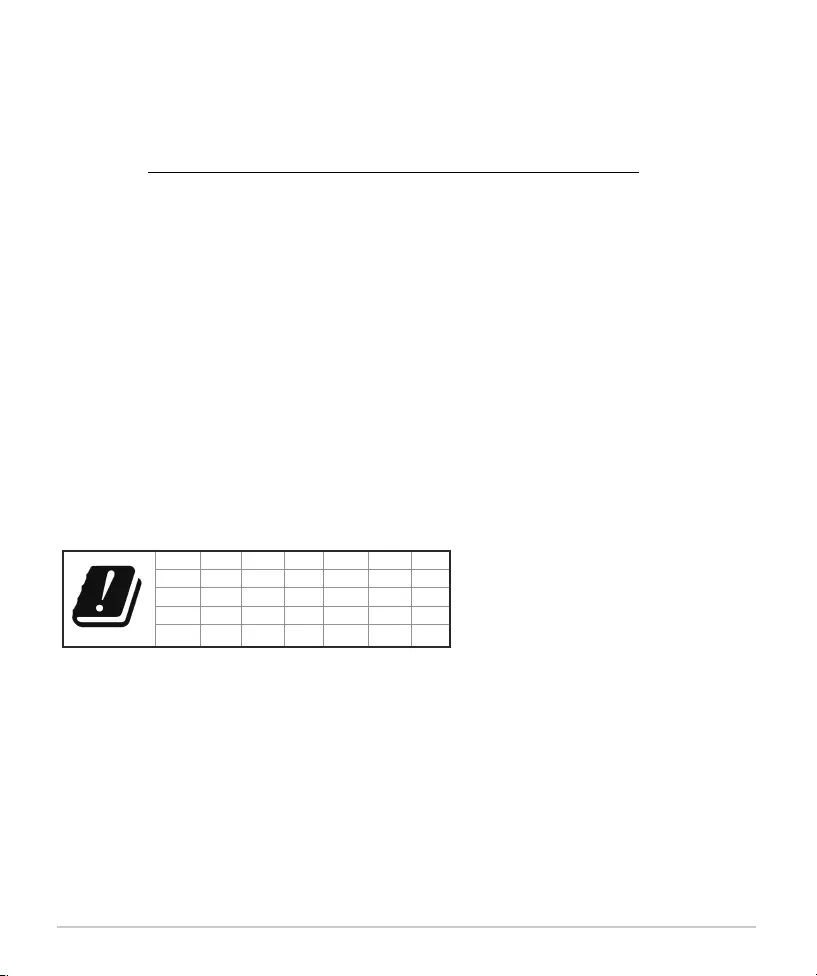
170
Polish
Informacje dotyczące bezpieczeństwa
• Tenproduktnależyużywaćwmiejscachotemperaturzeotoczeniawzakresie0˚C(32˚F)do40˚C(104˚F).
• Należysprawdzićtabliczkęznamionowąnaspodzieproduktuiupewnićsię,żezasilaczjestzgodnyz
podanymi wartościami.
• NIENALEŻYumieszczaćurządzeniananierównychlubniestabilnychpowierzchniachroboczych.Po
uszkodzeniuobudowynależyprzekazaćkomputerdoserwisu.
• NIENALEŻYumieszczać,upuszczaćlubwpychaćżadnychobcychobiektównaprodukt.
• NEINALEŻYwystawiaćnadziałanielubużywaćkomputerawpobliżupłynów,nadeszczulubwilgoci.NIE
NALEŻYużywaćmodemupodczasburzzwyładowaniamielektrycznymi.
• AbyzapobiecprzegrzaniusystemuNIENALEŻYzakrywaćszczelinproduktu.
• NIENALEŻYprzykrywaćszczelinwentylacyjnychkomputeradesktopPC,abyzapobiecprzegrzaniusystemu.
• Jeśliuszkodzonyzosatałzasilacznienależypróbowaćnaprawiaćgosamemu.Należyskontaktowaćsięz
wykwalikowanymtechnikiemserwisulubzesprzedawcą.
• Abyzapobiecporażeniuprądemelektrycznym,przedprzeniesieniemsystemunależyodłączyćkabel
zasilającyodgniazdkaelektrycznego.
Oświadczenie dotyczące oznaczenia CE
Uproszczona deklaracja zgodności UE
FirmaASUSTekComputerInc.niniejszymoświadcza,żeurządzenietojestzgodnezzasadniczymiwymogamii
innymiwłaściwymipostanowieniamidyrektywy2014/53/UE.PełnytekstdeklaracjizgodnościUEjestdostępny
pod adresem https://www.asus.com/ca-en/Networking/ZenWiFi XT8/HelpDesk_Declaration/.
Deklaracja zgodności dotycząca dyrektywy w sprawie ekoprojektu 2009/125/WE
Przeprowadzonotestypodkątemwymogówdotyczącychekoprojektuzgodniezrozporządzeniem(WE)
Nr1275/2008i(UE)Nr801/2013.Gdyurządzeniejestwsieciowymtrybieczuwania,jegoportyWe/Wyoraz
interfejssieciowyrównieżznajdująsięwtrybieuśpieniaimogąniedziałaćprawidłowo.Wceluwznowienia
pracyurządzenianależynacisnąćprzyciskwłączania/wyłączaniasieciWi-Fi,przyciskwłączania/wyłączania
wskaźnika LED, przycisk resetowania lub WPS.
TourządzeniejestzgodnezlimitamiUEdotyczącymiekspozycjinapromieniowanieustanowionymidla
niekontrolowanegośrodowiska.Urządzenietopowinnobyćzainstalowaneiużywaneprzyzachowaniu
minimalnejodległości20cmmiędzyradiatorem,aciałem.
Wszystkietrybydziałania:
2.4GHz:802.11b,802.11g,802.11n(HT20),802.11n(HT40),802.11ac(VHT20),802.11ac(VHT40),
802.11ax(HE20),
802.11ax(HE40)
5GHz:802.11a,802.11n(HT20),802.11n(HT40),802.11ac(VHT20),802.11ac(VHT40),802.11ac(VHT80),
802.11ac(VHT160),802.11ax(HE20),802.11ax(HE40),802.11ax(HE80),802.11ax(HE160)
Poniżejwskazanoczęstotliwość,kanałimaksymalnąmocnadawaniawUE:
2400-2483.5MHz (1-13): OFDM: 19.9dBm(97.7mW); CCK: 17.9dBm(61.7mW)
5150-5250MHz (36-48): 22.9dBm(195mW)
5250-5350MHz (52-64): 22.9dBm(195mW)
5470-5725MHz (100-140): 29.9dBm(977mW)
Działanietegourządzeniawzakresieczęstotliwościod5150do5350MHzjestograniczonewyłączniedo
użytkuwewnątrzpomieszczeń.
Tenadapternależyzainstalowaćwpobliżuurządzeniaipowinienonbyćłatwodostępny.
AT BE BG CZ DK EE FR
DE IS IE IT EL ES CY
LV LI LT LU HU MT NL
NO PL PT RO SI SK TR
FI SE CH UK HR UA

171
Romanian
Informaţii pentru utilizarea în condiţii de siguranţă
• UtilizaţiPC-uldesktopînmediicutemperaturaambiantăcuprinsăîntre0˚C(32˚F)şi40˚C(104˚F).
• Consultațietichetadepeparteadejosaprodusuluipentruavăasiguracăadaptoruldvs.esteconform.
• NUaşezaţiprodusulpesuprafeţedelucruneregulatesauinstabile.Încazulîncarecarcasas-adeteriorat,
solicitaţioperaţiideservice.
• NUplasațișinuscăpațiobiectepeparteadesusaprodusuluișinuintroducețiobiecteexterneînprodus.
• NUexpuneţiPC-uldesktoplalichide,laploaiesaulaumezeală.NUutilizaţiPC-uldesktopîntimpul
furtunilorcudescărcărielectrice.
• NUacoperițioriciiledeventilaredepeprodus.Încazcontrar,esteposibilcasistemulsăse
supraîncălzească.
• NUutilizaţicabluridealimentare,accesoriisauechipamenteperifericedeteriorate.
• Dacăsursadealimentaresedefectează,nuîncercaţisăoreparaţisingur.Contactaţiuntehniciandeservice
calicat sau distribuitorul local.
• Pentruaprevenipericoluldeelectrocutare,deconectaţicabluldealimentaredelaprizaelectricăînaintede
reamplasarea sistemului.
Declarație CE
Declarație de conformitate UE simplicată
ASUSTekComputerInc.declarăcăacestdispozitivesteînconformitatecucerințeleesențialeșicualte
prevederirelevantealeDirectivei2014/53/UE.DeclarațiadeconformitateUEcompletăestedisponibilăla
adresa: https://www.asus.com/ca-en/Networking/ZenWiFi XT8/HelpDesk_Declaration/.
Declarația de conformitate pentru Directiva privind proiectarea ecologică 2009/125/CE
Testareapentrucerințeledeproiectareecologicăînconformitatecu(CE)nr.1275/2008și(UE)nr.801/2013a
fostefectuată.Cânddispozitivulseaăînmoduldestandbyînrețea,I/Eșiinterfațaderețeaseaăînmodulde
repausșipotsănufuncționezecorect.Pentruareactivadispozitivul,apăsațibutonuldepornire/oprireWi-Fi,
pornire/oprire LED, resetare sau butonul WPS.
AcestdispozitivseîncadreazăînlimiteledeexpunerelaradiațiiUEstabilitepentruunmediunecontrolat.Acest
echipamenttrebuieinstalatșioperatcudistanțaminimăde20cmîntreradiatorșicorpuldvs.
Toatemoduriledefuncționare:
2.4GHz:802.11b,802.11g,802.11n(HT20),802.11n(HT40),802.11ac(VHT20),802.11ac(VHT40),
802.11ax(HE20),
802.11ax(HE40)
5GHz:802.11a,802.11n(HT20),802.11n(HT40),802.11ac(VHT20),802.11ac(VHT40),802.11ac(VHT80),
802.11ac(VHT160),802.11ax(HE20),802.11ax(HE40),802.11ax(HE80),802.11ax(HE160)
Frecvența,canalșiputereamaximătransmisăînUEsuntenumeratemaijos:
2400-2483.5MHz (1-13): OFDM: 19.9dBm(97.7mW); CCK: 17.9dBm(61.7mW)
5150-5250MHz (36-48): 22.9dBm(195mW)
5250-5350MHz (52-64): 22.9dBm(195mW)
5470-5725MHz (100-140): 29.9dBm(977mW)
Dispozitivulesterestricționatdoarlautilizareaîninteriorîncazuloperăriiînintervaluldefrecvențăcuprins
între5150și5350MHz.
Adaptorultrebuiemontatînapropiereaechipamentuluişitrebuiesăpoatăaccesatuşor.
AT BE BG CZ DK EE FR
DE IS IE IT EL ES CY
LV LI LT LU HU MT NL
NO PL PT RO SI SK TR
FI SE CH UK HR UA

172
Serbian
Bezbednosna obaveštenja
• Koristiteovajproizvodusredinamasaambijentalnomtemperaturomizmeđu0°C(32°F)and40°C(104°F).
• Pogledajteetiketusaoznakomnadnusvogproizvodaiproveritedasevašadapterzanapajanjeslažesa
ovom oznakom.
• NEstavljajtenaneravnuilinestabilnuradnupovršinu.Potražiteservisiranjeukolikojekućišteoštećeno.
• NEpostavljajteineispuštajtepredmetenavrhuinegurajtestranepredmeteuproizvod.
• NEizlažitetečnostimainekoristiteublizinitečnosti,kišeilivlage.NEkoristitemodemtokomolujasa
grmljavinom.
• NEpokrivajteotvorenaproizvodudabistesprečilidasesistempregreje.
• NEkoristiteoštećenekablovezastruju,dodatkeilidrugeperiferneuređaje.
• Ukolikoseadapterpolomi,nepokušavajtedagasamipopravite.Pozovitekvalikovanogtehničaraza
popravku ili svog prodavca.
• Dasprečiterizikodelektričnogšoka,isključitekablzastrujuizelektričneutičniceprepremeštanjasistema.
CE izjava
Pojednostavljena EU deklaracija o saglasnosti
ASUSTekComputerInc.ovimpotvrđujedajeovajuređajusaglasnostisaključnimzahtevimaidrugim
relevantnim odredbama Direktive 2014/53/EU. Pun tekst EU deklaracije o saglasnosti je dostupan na adresi
https://www.asus.com/ca-en/Networking/ZenWiFi XT8/HelpDesk_Declaration/.
Deklaracija o saglasnosti za Ekodizajn direktivu 2009/125/EC
Testiranje za eko-dizajn zahteve u skladu sa (EC) Br 1275/2008 i (EU) Br 801/2013 je obavljeno. Kada je ovaj
uređajurežimuzastanjepripravnostimreže,njegovI/Oimrežniinterfejssuurežimuzaspavanjeimoždaneće
raditiispravno.Daprobuditeuređaj,pritisniteWi-Fidauključite/isključite,uključite/isključiteLED,resetujteili
WPS pritisnite taster.
OvaopremausaglasnostijesaEUograničenjimazaizloženostradijaciji,određenihzanekontrolisanusredinu.
Ovaoprematrebadabudeinstaliranaidasenjomeupravljasaminimalneudaljenostiod20cmizmeđu
radijatoraivašegtela.
Sviradnirežimi:
2.4GHz:802.11b,802.11g,802.11n(HT20),802.11n(HT40),802.11ac(VHT20),802.11ac(VHT40),
802.11ax(HE20),
802.11ax(HE40)
5GHz:802.11a,802.11n(HT20),802.11n(HT40),802.11ac(VHT20),802.11ac(VHT40),802.11ac(VHT80),
802.11ac(VHT160),802.11ax(HE20),802.11ax(HE40),802.11ax(HE80),802.11ax(HE160)
Frekvencija,kanalimaksimalnasnagaprenošenjauEUsunavedeniispod:
2400-2483.5MHz (1-13): OFDM: 19.9dBm(97.7mW); CCK: 17.9dBm(61.7mW)
5150-5250MHz (36-48): 22.9dBm(195mW)
5250-5350MHz (52-64): 22.9dBm(195mW)
5470-5725MHz (100-140): 29.9dBm(977mW)
Uređajjeograničenzakorišćenjeunutrasamokadaradiufrekventnomopseguod5150to5350MHz.
Adapter treba da bude instaliran blizu opreme i lako dostupan.
AT BE BG CZ DK EE FR
DE IS IE IT EL ES CY
LV LI LT LU HU MT NL
NO PL PT RO SI SK TR
FI SE CH UK HR UA

173
Slovanian
Varnostna opozorila
• Izdelekuporabljajtevokoljihstemperaturomed0°Cin40°C.
• Preberiteoznakenanalepkinadnuvašegaizdelkainseprepričajte,dajenapajalnikskladenzzahtevami,
navedenimi na nalepki.
• NapraveNEpostavljajtenaneravnealinestabilnedelovnepovršine.Vprimerupoškodbeohišjapoiščite
pomočservisa.
• NanapravoNESMETEpostavljatialinanjospuščatipredmetovoz.vanjopotiskatikakršnegakolitujka.
• NapraveNEizpostavljajteoz.uporabljajtevbližinitekočin,dežjaalivlage.ModemaNESMETEuporabljati
med nevihtami.
• PrezračevalnihrežnaizdelkuNESMETEpokritizato,dasesistemnepregreje.
• NEuporabljajtepoškodovanihnapajalnihkablov,dodatkovalidrugihzunanjihnaprav.
• Čejenapajalnikpoškodovan,ganeposkušajtepopravitisami.Stopitevstikzusposobljenimserviserjemali
prodajalcem.
• Čeželitepreprečitinevarnostelektričnegasunka,predprestavljanjemsistemaodklopitenapajalnikabeliz
električnevtičnice.
Izjava CE
Poenostavljena izjava o skladnosti EU
ASUSTek Computer Inc. izjavlja, da je ta naprava skladna s temeljnimi zahtevami in drugimi relevantnimi
določiliDirektive2014/53/EU.CelotnobesediloizjaveEUoskladnostijenavoljonaspletnemmestuhttps://
www.asus.com/ca-en/Networking/ZenWiFi XT8/HelpDesk_Declaration/.
Izjava o skladnosti za Direktivo o okoljsko primerni zasnovi 2009/125/ES
Testiranjegledezahtevzaokoljskoprimernozasnovovskladuz(ES)št.1275/2008in(EU)št.801/2013jebilo
izvedeno.Čejenapravavomrežnemnačinupripravljenosti,stavhodno-izhodniinomrežnivmesnikvnačinu
spanjainmordanebostadelovalapravilno.Čeželitenapravoprebuditi,pritisnitegumbzavklop/izklopWi-Fi,
vklop/izklop LED, ponastavitev ali WPS.
Oprema je v skladu z omejitvami EU o izpostavljenosti sevanju za nenadzorovano okolje. Opremo namestite in
znjoupravljajtenanajmanjšioddaljenosti20cmmedradiatorjemintelesom.
Vsinačinidelovanja:
2.4GHz:802.11b,802.11g,802.11n(HT20),802.11n(HT40),802.11ac(VHT20),802.11ac(VHT40),802.11ax(HE20),
802.11ax(HE40)
5GHz:802.11a,802.11n(HT20),802.11n(HT40),802.11ac(VHT20),802.11ac(VHT40),802.11ac(VHT80),
802.11ac(VHT160),802.11ax(HE20),802.11ax(HE40),802.11ax(HE80),802.11ax(HE160)
Frekvenca,kanalinmaksimalnaoddajnamočvEUsonavedenevnadaljevanju:
2400-2483.5MHz (1-13): OFDM: 19.9dBm(97.7mW); CCK: 17.9dBm(61.7mW)
5150-5250MHz (36-48): 22.9dBm(195mW)
5250-5350MHz (52-64): 22.9dBm(195mW)
5470-5725MHz (100-140): 29.9dBm(977mW)
Napravasevnotranjihprostorihlahkouporabljasamo,čedelujevfrekvenčnemobmočjuod5150MHzdo
5350 MHz.
Napajalnik morate namestiti blizu opreme, kjer je preprosto dostopen.
AT BE BG CZ DK EE FR
DE IS IE IT EL ES CY
LV LI LT LU HU MT NL
NO PL PT RO SI SK TR
FI SE CH UK HR UA

174
Slovakian
Bezpečnostné informácie
• Tentovýrobokpoužívajtevprostrediachsokolitouteplotouod0˚C(32˚F)do40˚C(104˚F).
• Pozritesitypovýštítoknaspodnejstranezariadeniaauistitesa,ženapájacíadaptérvyhovujetomuto
menovitémuvýkonu.
• NEUMIESTŇUJTEnanerovnéanestabilnépracovnépovrchy.Vprípadepoškodeniaskrinkyvyhľadajte
pomoc servisného strediska.
• NahornústranuzariadeniaNEUMIESTŇUJTEaniNENECHÁVAJTEžiadnepredmetyanevkladajtedoňžiadne
cudzie predmety.
• NEVYSTAVUJTEaninepoužívajtevblízkostikvapalín,vdaždialebovlhkomprostredí.NEPOUŽÍVAJTEmodem
počasbúrkysvýskytombleskov.
• VetracieotvorynazariadeníNEZAKRÝVAJTE,abysaneprehrievalo.
• NEPOUŽÍVAJTEkáble,príslušenstvoaleboperiférnezariadenia,ktorésúpoškodené.
• Keďjezdrojnapájaniapoškodený,nepokúšajtesahosamiopravovať.Obráťtesanakompetentného
servisného technika alebo svojho predajca.
• Predpremiestňovanímzariadeniaodpojtesieťovýkábelzelektrickejzásuvky,abysazabránilorizikuúrazu
elektrickýmprúdom.
CE – Vyhlásenie o zhode
Zjednodušené vyhlásenie o zhode ES
SpoločnosťASUSTekComputerInc.týmtovyhlasuje,žetotozariadeniejevzhodeshlavnýmipožiadavkamia
ostatnýmipríslušnýmiustanoveniamismernice2014/53/EÚ.CelýtextvyhláseniaozhodeESnájdetenaadrese
https://www.asus.com/ca-en/Networking/ZenWiFi XT8/HelpDesk_Declaration/.
Vyhlásenie o zhode podľa smernice o ekodizajne č. 2009/125/ES
Bolovykonanétestovanienasplneniepožiadavieknaekodizajnpodľasmernice(ES)č.1275/2008a(EÚ)č.
801/2013.Akjezariadenievpohotovostnomrežimevrámcisiete,jehovstupné/výstupnéasieťovérozhranie
súvrežimespánkuanemusiasprávnefungovať.Akchcetezariadeniezobudiť,stlačtetlačidloZapnúť/Vypnúť
Wi-Fi/Zapnúť/VypnúťLED/ResetovaniealeboWPS.
Totozariadenievyhovujeeurópskym(EÚ)limitnýmhodnotámprevystaveniežiareniustanovenýmpre
nekontrolovanéprostredie.Totozariadeniesamáinštalovaťaprevádzkovaťminimálnev20cmvzdialenosti
medzižiaričomatelom.
Všetkyprevádzkovérežimy:
2.4GHz:802.11b,802.11g,802.11n(HT20),802.11n(HT40),802.11ac(VHT20),802.11ac(VHT40),
802.11ax(HE20),
802.11ax(HE40)
5GHz:802.11a,802.11n(HT20),802.11n(HT40),802.11ac(VHT20),802.11ac(VHT40),802.11ac(VHT80),
802.11ac(VHT160),802.11ax(HE20),802.11ax(HE40),802.11ax(HE80),802.11ax(HE160)
Frekvencia,kanálamaximálnyprenosovývýkonvEÚsúuvedenénižšie:
2400-2483.5MHz (1-13): OFDM: 19.9dBm(97.7mW); CCK: 17.9dBm(61.7mW)
5150-5250MHz (36-48): 22.9dBm(195mW)
5250-5350MHz (52-64): 22.9dBm(195mW)
5470-5725MHz (100-140): 29.9dBm(977mW)
Používanietohtozariadeniajeobmedzenénapoužívanielenvrámcifrekvenčnéhorozsahu5150až5350MHz.
Vedľazariadeniamusíbyťnainštalovanýadaptér,ktorýmusíbyťľahkoprístupný.
AT BE BG CZ DK EE FR
DE IS IE IT EL ES CY
LV LI LT LU HU MT NL
NO PL PT RO SI SK TR
FI SE CH UK HR UA

175
Turkish
Güvenlik bilgileri
• Buürünüortamsıcaklığı0˚C(32˚F)ve35˚C(95˚F)arasındakisıcaklıklardakullanın.
• Ürününüzünaltındakiderecelendirmeetiketinebaşvurunvegüçadaptörünüzünbununlauyumlu
olduğundan emin olun.
• DüzgünveyasabitolmayançalışmayüzeylerineYERLEŞTİRMEYİN.Kasahasargörmüşseservisebaşvurun.
• Ürününüzerinenesnelerkoymayınveyadüşürmeyinveiçineyabancınesneleritmeyin.
• Sıvılara,yağmurayadanememaruzBIRAKMAYINveyabunlarınyanındaKULLANMAYIN.Şimşeklifırtınalarda
modemi KULLANMAYIN.
• Sisteminaşırıısınmasınıönlemekiçinüründekihavalandırmadeliklerininüzerinikapatmayın.
• SisteminaşırıısınmasınıönlemekiçinmasaüstüPC’ninüzerindekihavadelikleriniKAPATMAYIN.
• Güçkaynağıbozulmuşsa,tekbaşınızaonarmayaçalışmayın.Yetkiliservisteknisyeniyleveyasatıcınızla
bağlantı kurun.
• Elektrikçarpmasıriskiniönlemekiçin,sisteminyerinideğiştirmedenöncegüçkablosununelektrikpriziile
olan bağlantısını kesin.
CE Beyanı
Basitleştirilmiş AB Uygunluk Bildirimi
ASUSTekComputerInc.,buaygıtıntemelgereksinimlerleve2014/53/EUYönergesinindiğerilgilikoşullarıyla
uyumlu olduğunu bildirir. AB uygunluk bildiriminin tam metni https://www.asus.com/ca-en/Networking/
ZenWiFi XT8/HelpDesk_Declaration/ adresinde bulunabilir.
2009/125/EC Çevreye Duyarlı Tasarım yönergesi için Uygunluk Bildirimi
(EC)No1275/2008ve(EU)No801/2013uyarıncaçevreyeduyarlıtasarımgereksinimlerineyöneliktestişlemi
gerçekleştirilmiştir. Aygıt Ağa Bağlı Bekleme Modundayken, G/Ç ve ağ arabirimi uyku modundadır ve uygun
biçimde çalışmayabilir. Aygıtı uyku durumundan çıkarmak için Wi-Fi açık/kapalı, LED açık/kapalı, sıfırla veya
WPS düğmesine basın.
Bu donanım, kontrolsüz bir ortam için belirlenen AB radyasyona maruz kalma sınırlarıyla uyumludur.
Bu donanım, sinyal vericisi ve vücudunuz arasında en az 20 cm mesafe olacak şekilde yerleştirilmeli ve
çalıştırılmalıdır.
Tüm işletim modları:
2.4GHz:802.11b,802.11g,802.11n(HT20),802.11n(HT40),802.11ac(VHT20),802.11ac(VHT40),802.11ax(HE20),
802.11ax(HE40)
5GHz:802.11a,802.11n(HT20),802.11n(HT40),802.11ac(VHT20),802.11ac(VHT40),802.11ac(VHT80),
802.11ac(VHT160),802.11ax(HE20),802.11ax(HE40),802.11ax(HE80),802.11ax(HE160)
AB içinde frekans, kanal ve iletilen en fazla güç aşağıda listelenmektedir:
2400-2483.5MHz (1-13): OFDM: 19.9dBm(97.7mW); CCK: 17.9dBm(61.7mW)
5150-5250MHz (36-48): 22.9dBm(195mW)
5250-5350MHz (52-64): 22.9dBm(195mW)
5470-5725MHz (100-140): 29.9dBm(977mW)
5150-5350MHzfrekansaralığındaçalıştırılırkenaygıtınkullanımıyalnızcaiçmekânlasınırlıdır.
Adaptör,donanımınyakınınakurulmalıvekolaycaerişilebilirolmalıdır.
AT BE BG CZ DK EE FR
DE IS IE IT EL ES CY
LV LI LT LU HU MT NL
NO PL PT RO SI SK TR
FI SE CH UK HR UA

150200226501 MAS R02 AMD